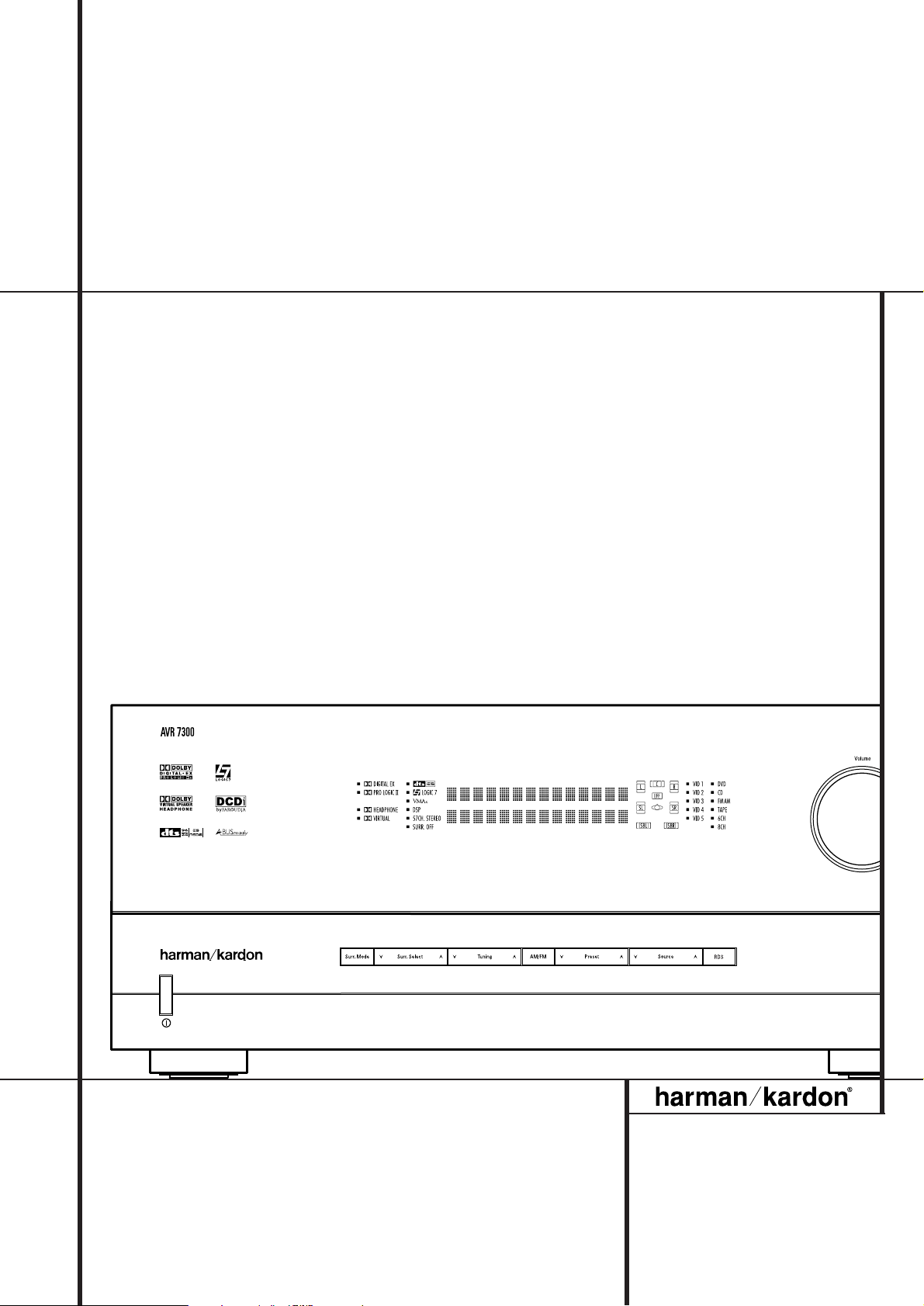
AVR 7300 Audio/VideoReceiver
BRUKSANVISNING
Power for the Digital Revolution
®
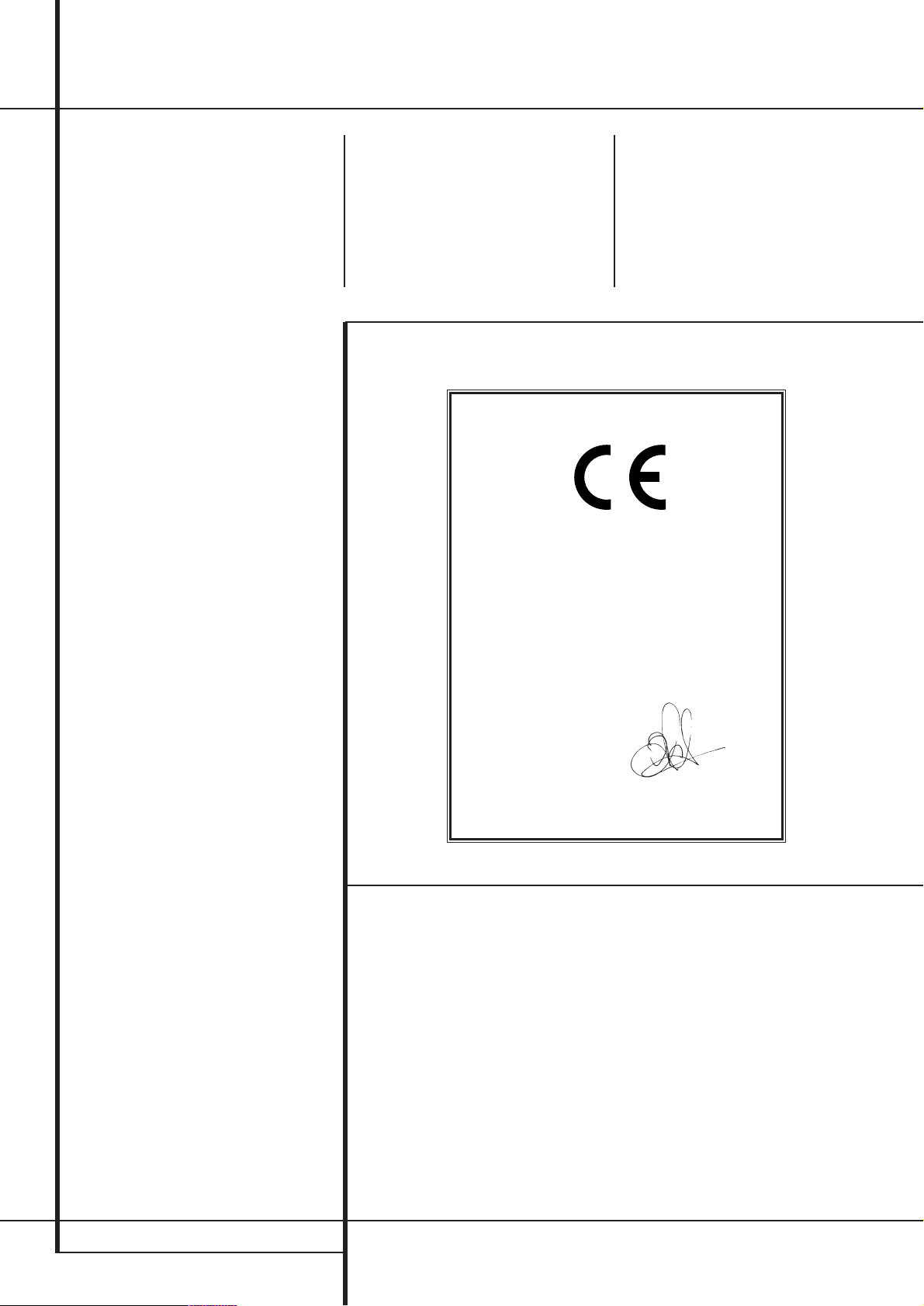
2 INNEHÅLLSFÖRTECKNING
3 Inledning
4 Säkerhets Information
4 Uppackning
5 Reglagen på Framsidan
7 Anslutningar på Baksidan
10 Fjärrkontrollens Funktioner
14 Zone II Fjärrkontrolls Funktioner
15 Installation och Anslutning
15 Anslutning av ljudutrustning
15 Anslutning av Videoutrustning
16 SCART A/V Anslutning
17 System och Nätanslutning
19 Högtalar Val
19 Högtalar Placering
19 Systeminställning
19 Ljudinställningar
20 Första Påslagningen
20 Användning av OSD
20 Inställningar för Varje Ingång som Används
20 Ingångsinställningar
22 Audio Setup
22 Surroundinställningar
23 Inställning av Nattläge
24 Högtalarinställningar
26 Efterklangsinställning
27 Justering av Utgånsnivå
27 Användning av EzSet
28 Manuel Justering av Utnivån
30 Video Inställning
31 Avancerad Video Inställning
33 Användning
33 Surroundläges Tabell
33 Grundläggande Funktioner
35 Val av Källa
35 6/8 Kanals Direkt Ingång
36 Kontroller och Användning av Hörlur
36 Översikt över Surroundlägen
37 Återgivning av Digitalt ljud
37 Dolby Digital
37 DTS
37 PCM Ljuduppspelning
37 HDCD
37 MP3 Audio Ljuduppspelning
38 Val av Digital källa
38 Digital Bitstream Indikator
39 Högtalare/Kanal indikator
39 Nattlägge
40 Bandinspelning
40 Frontpanelens Ingångs/Utgångs
Anslutningar
40 Inställning av Utgångsnivåer med en
Signalkälla
41 Ljusjustering
41 Reservminne
42 Avancerade Funktioner
42 Frontpanelens Ljusdämpningstid
42 Displayens Ljusstyrka
42 Volymnivå vid påslag
42 Inställning av Semi OSD
43 Full-OSD Time Out Justering
43 Multiroom Användning
46 Användning av Tunern
46 Grundläggannde Tuner Funktioner
46 Val av Station
46 Spara Inställningen
47 RDS Användning
47 RDS Inställning
47 RDS Display Alternativ
47 Program Sökning
AVR Audio- och videoreceiver
Typografiska konventioner
För att hjälpa dig att använda denna handbok för fjärrkontroll, reglage på framsidan och anslutningar
på baksidan har vissa konventioner använts.
EXEMPEL (fetstil) anger en knapp på fjärrkontrollen eller framsidan eller en anslutning på baksidan.
EXEMPEL (teckensnitt för optisk läsning) anger ett meddelande som är synligt på informtions-
displayen på framsidan.
EXAMPLE - (Synkro typ) anger ett meddelande som indikeras i fjärrkontrollens LCD display
1
- (en siffra i en kvadrat) anger ett reglage på framsidan.
0
- (en siffra i en oval) anger en knapp eller indikator på fjärrkontrollen.
- (en siffra i en cirkel) anger en anslutning på baksidan.
å
– (bokstav i en oval) anger en knapp på fjärrkontrollen för zon II.
Försäkran om överensstämmelse
Vi, Harman Consumer Group International
2, route de Tours
72500 Château-du-Loir
FRANKRIKE
förklarar härmed att den produkt som beskrivs i
denna bruksanvisning överensstämmer med följande
tekniska normer:
EN 55013/6:2001
EN 55020:2002
EN 61000-3-2:2000
EN 61000-3-3.1995+A1:2001
EN 60065:2002
Jurjen Amsterdam
Harman Consumer Group International
10/04
48 Programmering av Fjärrkontrollen
48 Förprogrammerade Koder
49 Automatisk Kodsökning
49 Lärbara koder
50 Fjärrkontrollens prioritering
50 Ändra Grundstyrkoder
51 Macro Programmering
52 Punch-Through Inställning
54 EzSet Inställning
55 Namnbyte
56 Återgå till Grundinställningen
58 Felsökning
58 Nollställning av Processor
59 Grundinställnings-tabell
61 Tekniska Specifikationer
Texten eller markören i receiverns OSD meny kan ibland skilja sig från hur det ser ut i bruksanvisningens figurer.
Även om typsnitt och bokstäver inte alltid stämmer överrens med figurerna, så är funktionerna densamma.
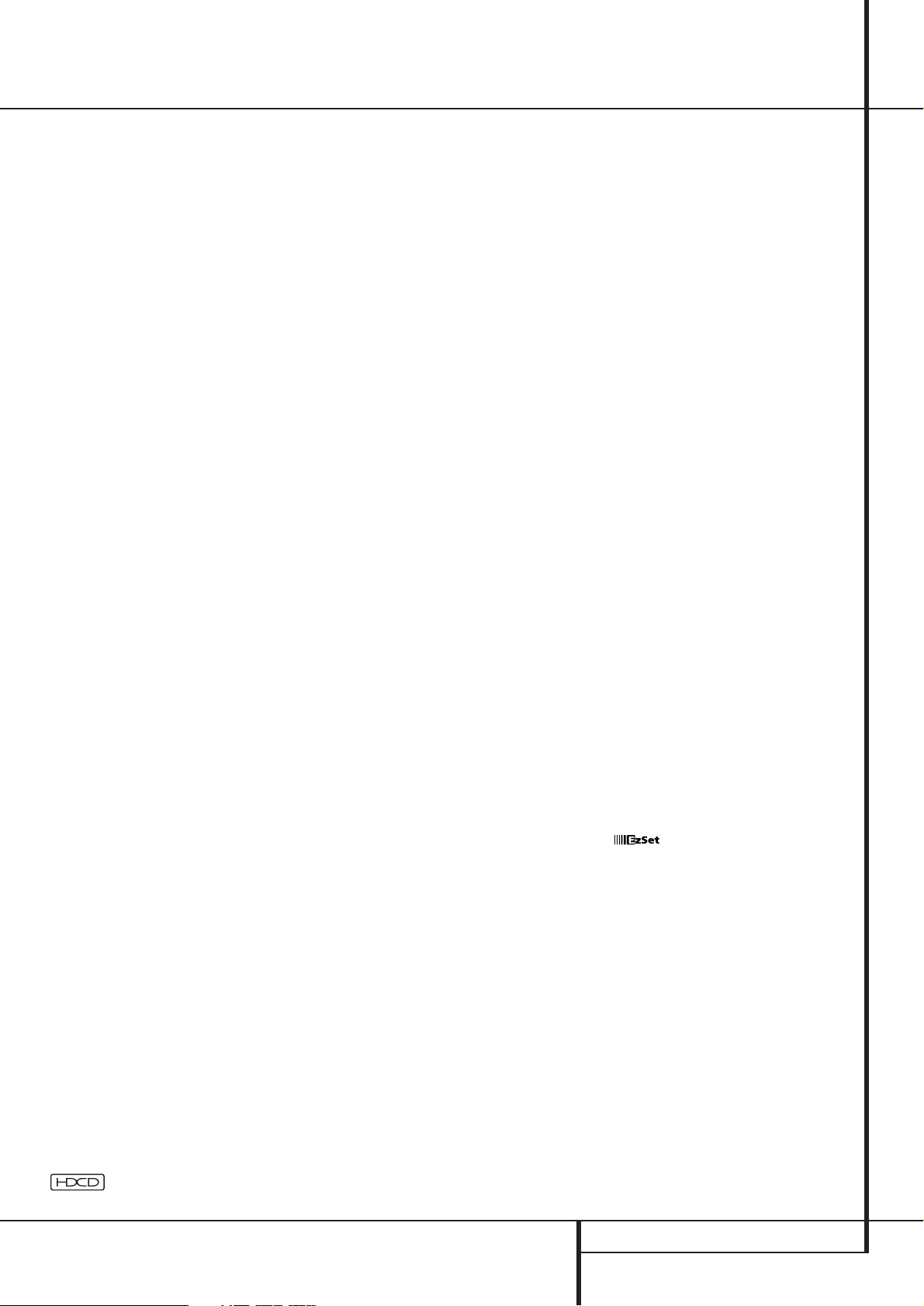
INLEDNING 3
Inledning
Tack för att du har valt Harman Kardon!
Genom att köpa en Harman Kardon AVR 7300
har du försäkrat dig om många års lyssnarglädje.
Designad att stå för upplevelsen och detaljerna
från filmljud och varje nyans av musikaliskt
urval,AVR 7300 är en san flerkanals receiver för
det nya millenniet. Utöver de traditionella 5.1
digitala avkodnings lägena som t.ex. Dolby Digital och DTS, erbjuder den det senaste inom surround teknologin som t.ex. Pro Logic II, alla DTSES 6.1 lägena, DTS Neo:6 och den senaste 7.1
versionen av Harmans egna Logic 7 teknologi.
AVR 7300 har blivit anordnad så det är lätt att
ta fördel av all den kraft från dess digital teknologi, På-skärm (on-screen) menyer, färg kodade
anslutnings uttag och terminaler och våran
exklusiva EzSet som gör installationen snabb
och enkel. För att du ska få maximal glädje av
din nya receiver bör du emellertid lägga några
minuter på att läsa igenom den här handboken.
Då kan du vara säker på att anslutningar till
högtalare, programkällor och andra apparater
blir riktiga. Om du dessutom lägger ner några
minuter på att lära dig hur de olika reglagen
fungerar kommer du att kunna utnyttja hela
kraften i AVR.
Om du har några frågor om denna produkt
eller hur du installerar och använder den kan
du vända dig till en representant för
Harman Kardon där du bor.
Beskrivning och funktioner
AVR 7300 är en ytterst mångsidig AV-receiver
med en rad olika funktioner och möjligheter.
Dessutom för Dolby Digital och DTS avkodning
för digitala källor, finns ett brett urval av surroundlägen för Matrix surround kodade eller
Stereo inspelningar för användning av källor
som t.ex. CD,VCR, TV sändningar och AVRs
egna FM/AM tuner. Tillsammans med Dolby Digital EX, DTS-ES
®
, Dolby Pro Logic IIx, DTS Neo:6,
Dolby 3 Stereo, 5 kanal eller 7 kanal Stereo, Hall
och Theater läge, erbjuder AVR 7300 Harman
Internationals exklusiva Logic 7 behandling i
både 5.1 och 7.1 version för att återskapa en
vidare, mer omsvepande ljudfälts miljö och mer
definierade överflygningar och panoreringar. AVR
7300 är i huvudsak en flerkanalsreceiver, med
om du vill använda endast två kanaler finns de
ett flertal system som kan simulera en ljudbild
som påminer om ett flerkanalsystem. Det finns
Dolby Virtual Speaker och Harman Internationals
VMAX för högtalare och Dolby Headphone Circuirty för hörlurar. Vid tvåkanalig lyssning finns
det full Bass Management och en Analog- direkt
funktion för optimal återgivning av en stereosignal.
Slutligen finns det, som en av de få receivrar på
marknanden, en inbyggd MP 3 dekoder. Denna
dekoder kan avkoda MP 3 filer direkt från din
dator eller från någon annan MP 3 spelare.
AVR har också en inbyggd HDCD
®
dekoder, vil-
ket innebär att du kan avkoda HDCD
®
skivor, om
du ansluter den digitala utgången på en CD eller
DVD till den digitala ingången på receivern.
Förutom de olika lyssningslägena, har DPR 2005
flera inställningslägen som optimerar receivens
funktioner. En Quadrupel Bass Managerment
med en valbara delningsfrekvenser för vare
grupp av högtalare i ditt system, videoingångar
med storbandbredd, A/V Sync Delay för att
synkronisera bild och ljud (vanligt fel på många
av dagens bildprocessorer) separat för alla ingångar.
För det ultimata flexibilitet, har AVR 7300
anslutningar för 5 video apparater, alla med
både composite och S-video ingångar. Ytterligare
två ljud ingångar är tillgängliga, och 8 digital
ingångar och 4 utgångar gör AVR kapabel att
hantera den senaste digitala ljud källorna.
Koaxiala och optiska digitala utgångar och framsidans audio/video kontakter kan kopplas om till
utgångar, för enkel anslutning av portabla bandspelare.Två video inspelnings utgångar, förförstärkare ut och färg-kodade åtta-kanals ingång
gör AVR framtids säker, med allting som behövs
för att anpassa morgondagens nya format rätt
ombord.
För att optimera möjligheterna när det gäller
video behandling i receivern finns det en
Faroudja krets med DCDi™ teknologi. Denna
krets kan upp sampla upp inkommande composit och s-video till 480 p för anslutning till digitala HDTV bildskärmar. Ett flertal videoprocesserings möjligheter för förbättrad bildåtergivning,
dessa inställningar kan göras separat för varje
videoingång- en harman kardon specialitet.
Du kan även utnyttja denna kraftfulla och
flexibla receiver utanför din hemmabio eller ditt
lyssningsrum. I receivern ingår ett avancerat styrsystem för flera zoner, som gör att du kan välja
en källa för huvudrummet och en annan källa i
ett annat rum. Höger och vänster frontkanal kan
kopplas till ett annat rum, där du kan styra vissa
funktioner med en separat fjärröga. För att du
lättare ska kunna använda AVR från ett annat
rum medföljer en separat fjärrkontroll för zon II.
Dessutom kan man utnyttja två av receiverns
slutsteg, som multirums förstärkare,detta gör
det möjligt att linka receivern direkt med det
inovativa A-BUS systemets styrpaneler vid
multirums-uppkopplingar.
I den kraftfulla förstärkaren används traditionella konstruktioner för hög strömstyrka, vilket ger
möjlighet att återge dynamikomfånget i varje
ljudkälla.
I AVR 7300 finns allt de som du kan önska av en
”Top of the Line” reciever:Harman kardon´s
patenterade EzSet nivåreglerings-system, RS-232
port för framtida uppdateringar och mycket mer.
Kombinationen av digital teknik på toppnivå och
Harman Kardon ´s förstärkarteknik med hög
strömkapacitet, förstärkning med stor bandbredd, gjör att AVR 7300 är en landvinnande ny
produkt som mycket väl passar in i Harman
Kardon´s 50 åriga tradition av landvinnande produkter.
■ DCDi av Faroudja video processering
och upscaling innebär att du kan uppdatera och optimera bildkvaliten oberoende av vilken bildkälla som
används.Alla video parametrar kan
justeras separt för varje videoingång.
■ Dolby Digital, Dolby Digital EX och
Dolby Pro Logic IIx
®
avkodning, och alla
DTS
®
lägena, inberäknat DTS-ES®6.1
Diskret & Matrix och Neo:6
®
och DTS
96/24
■ Sju slutsteg med hög strömkapacitet,
som antingen kan användas för
bakhögtalare eller vid multirums-uppkoppling
■ Harman Kardon´s Logic 7 processor för
simulering från två kanaler till 5.1 eller
7.1. Dolby Virtual Speaker och VMAx
för simulering av flerkanalljud från två
högtalare.
■ Dolby Headphone - simulering av en
större ljudbild från ett par hörlurar
■ MP 3 dekoder för anslutning till din
dator eller en portabel MP 3 spelare
■ justerar automatiskt
utnivåerna för alla kanaler
■ Hög-banbredd, HDTV-kompatibel
komponent video växling
■ Framsidans analoga A/V ingångar kan
kopplas om till utgångar
■ Koaxiala och optiska digitala in/utgångar på framsidan för enkel
anslutning av TV spel och andra
digitala produkter.
■ Ett flertal digitala in och utgångar
■ Skärmmenyer och Display system.
, HDCD®, High Definition Compatible Digital®and Pacific Microsonics™are either registered trademarks or trademarks of Pacific Microsonics, Inc., in the United
States and/or other countries. HDCD System manufactured under license from Pacific Microsonics, Inc.
TM
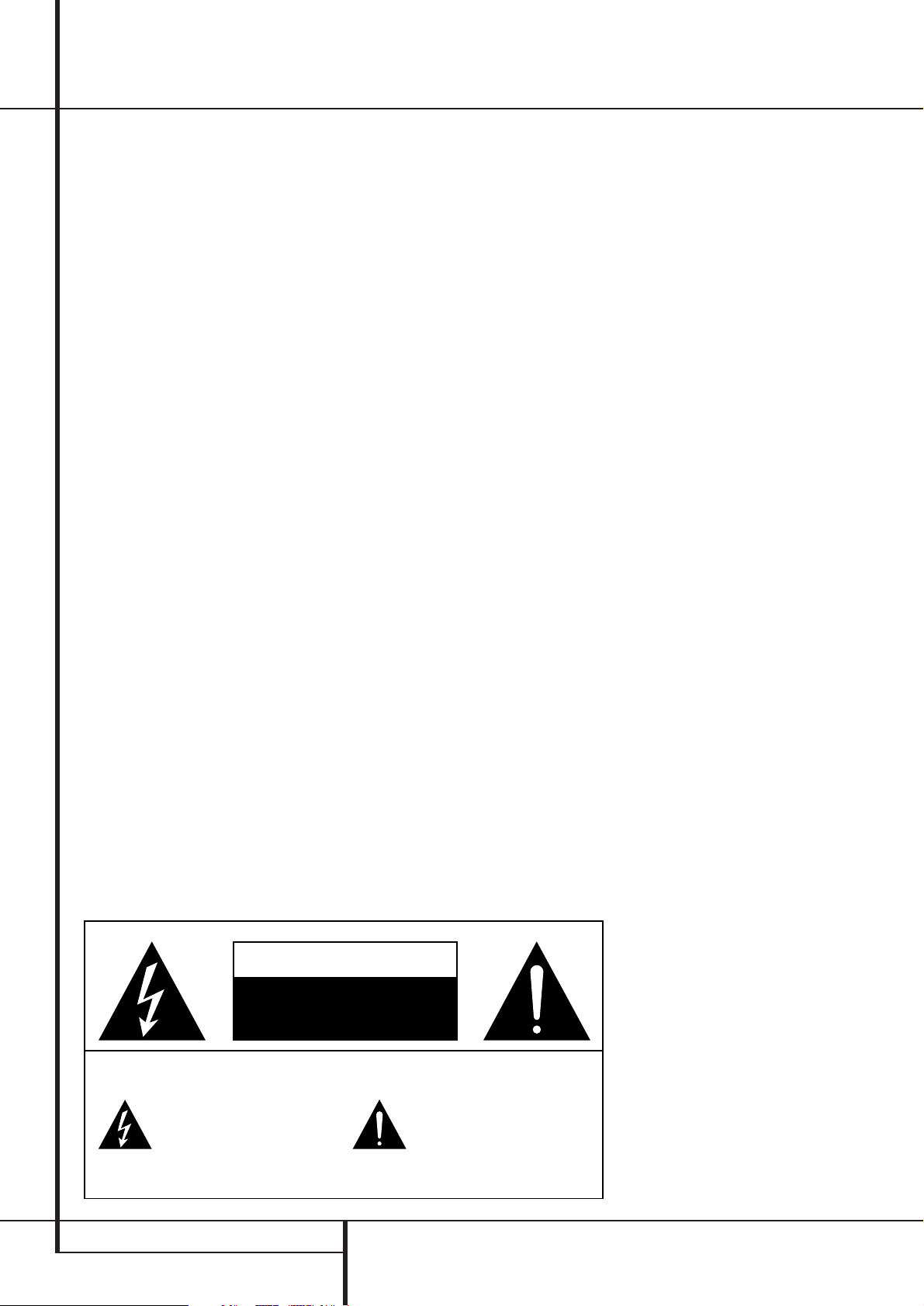
4 SÄKERHETSINFORMATION
Säkerhetsinformation
■ Flera multirums-möjlighter, så som
inkluderad fjärrkontroll för Zone II,
omkopplingsbara slutsteg och styrbar
med A-BUS.
■ 6-Kanals/8-Kanals Direkt Ingång och
Förförstärkare Utgång för Enkel
Utbyggnad och Användning med
Framtida Ljud Format.
■ En nyutvecklad bass management funk-
tion med full digital bass management
vid 6/8 kanalers DVD Audio och SACD
avspelning.Valbara delningsfrekvenser
på de fyra olika högtalargrupperna
samt individuella inställningar på varje
ingång.
■ Justerbar A/V Sync Delay, för bättre
synkronisering mellan bild och ljud vid
A/V uppspelning.
■ Programmerbar och lärbar fjärrkontroll
med belysning
■ Inbyggd HDCD dekoder
Viktig säkerhetsinformation
Kontrollera nätspänningen innan du
använder receivern
AVR 7300 är konstruerad för anslutning till
220-240 volts växelström. Anslutning till annan
spänning kan medföra olycks- eller brandrisk
och kan skada apparaten.
Om du har några frågor om vilken spänning
receivern kräver eller vilken nätspänningen är
där du bor, bör du kontakta den som du har
köpt receivern av innan du ansluter den till ett
vägguttag.
Använd inte förlängningssladdar
För att undvika olyckor bör du endast använda
den nätsladd som är ansluten till apparaten.Vi
rekommenderar inte användning av förlängningssladdar. Som för alla elektriska apparater gäller att du inte ska placera nätsladdar
under mattor eller ställa tunga föremål på dem.
Skadade nätsladdar ska genast bytas ut mot
sladdar av samma slag.
Hantera nätsladden försiktigt
När du drar ut nätsladden ur ett vägguttag ska
du alltid dra i stickkontakten, aldrig i sladden.
Om du inte tänker använda apparaten under en
längre tid bör du dra ut kontakten ur vägguttaget.
Öppna inte höljet
Det finns inte några delar i denna produkt som
du själv kan reparera.Att öppna höljet kan innebära risk för elchock, och varje ändring av produkten medför att garantin inte gäller. Om vatten eller något metallföremål som gem,
metalltråd eller häftklammer råkar komma in i
apparaten måste du omedelbart dra ut stickkontakten ur uttaget och vända dig till en auktoriserad serviceverkstad.
Placering
■ För att receivern ska fungera som avsett och
för att undvika olyckor bör du placera den på
en fast och jämn yta. Om du placerar
receivern på en hylla måste du kontrollera att
hyllan och fästena klarar belastningen.
■ Se till att det finns tillräckligt utrymme för
luftväxling både ovanför och under receivern.
Om den installeras i ett skåp eller annat slutet
utrymme måste det finnas tillräcklig luftväxling i utrymmet. Under vissa omständigheter
kan en fläkt vara nödvändig.
■ Placera inte receivern direkt på en mattklädd
yta.
■ Undvik att ställa receivern på extremt varma
eller kalla platser eller i utrymmen som
utsätts för direkt solljus eller värme från
element.
■ Undvik fuktiga platser.
■ Blockera inte ventilationsspringorna ovanpå
receivern och placera inte föremål direkt
ovanpå dem.
Rengöring
Om receivern blir smutsig kan du torka av den
med en ren och torr mjuk duk. Om så behövs
torkar du först av den med en mjuk duk fuktad
med en mild lösning av tvål och vatten och
sedan med en ny duk med rent vatten.Torka
sedan omedelbart torrt med en torr duk. Använd
ALDRIG bensen, rengöringssprayer, thinner, alkohol eller andra flyktiga rengöringsmedel.Använd
inte slipande rengöringsmedel, eftersom de kan
skada metalldelarnas finish. Undvik att spraya
insektsmedel i närheten av receivern.
Förflyttning av apparaten
Ta bort alla anslutningssladdar till andra apparater och dra ut stickkontakten ur vägguttaget
innan du flyttar receivern.
Uppackning
Kartongen och förpackningsmaterialet är utformade så att receivern skyddas mot stötar och
vibrationer under transporten. Spara gärna kartongen och förpackningsmaterialet så att du kan
använda det om du skulle flytta eller om apparaten någon gång skulle behöva repareras.
För att kartongen ska ta så lite plats som möjligt
kan du platta till den. Skär försiktigt upp tejpen i
botten och vik sedan ihop kartongen så att den
blir mindre skrymmande.Andra kartongdelar kan
förvaras på samma sätt. Förpackningsmaterial
som inte kan vikas ihop bör sparas tillsammans
med kartongen i en plastpåse.
Om du inte vill spara kartongen och förpackningsmaterialet bör du tänka på att det kan
återvinnas. Bidra till en bättre miljö genom att
lämna materialet på närmaste återvinningsstation.
VARNING
RISK FÖR ELCHOCK
ÖPPNA INTE
VARNING! AVLÄGSNA INTE HÖLJET (ELLER BAKSIDAN), EFTERSOM DET KAN MEDFÖRA
RISK FÖR ELCHOCK. INGA DELAR INUTI APPARATEN KAN REPARERAS AV ANVÄNDAREN.
ÖVERLÅT SERVICE ÅT UTBILDADE SERVICETEKNIKER.
VARNING! UTSÄTT INTE DENNA APPARAT FÖR REGN ELLER FUKT, EFTERSOM DET KAN MEDFÖRA
RISK BRAND ELLER ELCHOCK.
Blixten med pilspetsen innanför en
liksidig triangel ska varna användaren för
att det finns oisolerad "farlig spänning"
innanför produktens hölje som kan vara
tillräckligt hög för att medföra risk för
elchock hos människor.
Utropstecknet innanför en liksidig
triangel ska fästa användarens
uppmärksamhet på att det finns viktiga
anvisningar för användning och
underhåll (service) i de dokument som
medföljer apparaten.
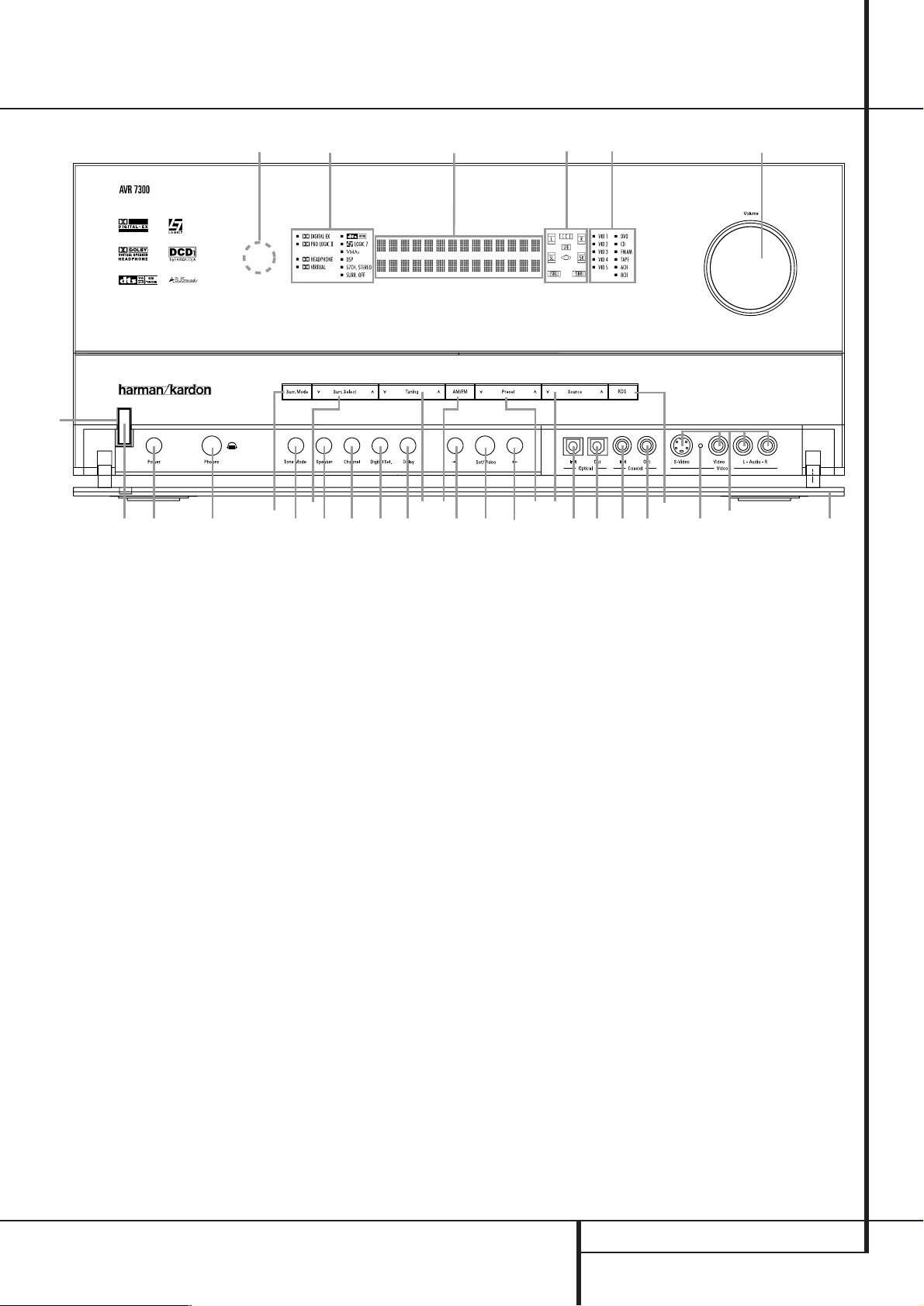
REGLAGEN PÅ FRAMSIDAN 5
1
Huvudströmbrytare: Tryck in denna knapp
när du vill slå på strömmen till receivern. När
knappen trycks in ställs receivern i standbyläge,
vilket indikeras av den gula lysdioden
3
som
omger systemströmbrytaren
2
. Innan receivern kan användas MÅSTE denna knapp tryckas
in. Om du vill stänga av receivern helt och förhindra att fjärrkontrollen används trycker du in
knappen och släpper sedan ut den så att ”OFF”
kan läsas på knappen.
OBS! Denna brytare står normalt i läge ”ON”.
2
Systemströmbrytare (Power): När
huvudströmbrytaren
1
är i läge ”ON” trycker du in denna knapp om du vill slå på receivern.
Om du trycker in knappen igen slås receivern av
(och ställs i standbyläge). Observera att ström-
indikatorn som omger strömbrytaren
3
blir
blåa när receivern är på.
3
Spänningsindikator: Lysdioden är gul när
receivern är i Standbyläge, vilket innebär att
receivern kan startas. När receivern är påslagen
blir indikatorn blåa.
4
Hörlursuttag (Phones): Använd denna
kontakt när du vill lyssna i hörlurar med en
6,3 mm standardphonoplugg för stereo.
Observera att högtalarna i huvudrummet och alla
förförstärkarutgångar
stängs av automatiskt
när hörlursuttaget används.
5
Surroundgrupps-väljare: Tryck på denna
knapp för att välja den surroundgrupp du önskar.
Vid varje tryckning väljer du en ny grupp i följande ordning:
Dolby lägen ➜ DTS lägen ➜ VMAx lägen ➜
DSP lägen ➜ Stereo lägen ➜ Logic 7 lägen.
När namnet på den grupp du önskar syns i den
Lägre Display Raden
˜
, tycker du på
Surroundlägersväljaren
9
för att söka
igenom de individuella lägen som finns.
6
Val av Högtalartyp:Tryck på denna knapp
för att börja inställningen av receivern, för den
typ av högtalare som du skall använda. För en
mer information hur man ställer in receiverns
högtalarval med front-panelens kontroller
se sid. 24.
7‹Knapp: När en inställning är gjord med
användning av Kanalväljare
Ù
eller Digital
Väljare
Û
knappen, kan denna knapp tryckas
in för att bläddra igenom de tillgängliga alternativen.
8
Tonlägesväljare (Tone mode): Med denna
knapp kopplar du in eller av tonkonrollerna.
När knappen trycks in och
TONE I N visas i
displayen
˜
aktiveras baskontrollen,
diskantkontrollen och balanskontrollen.
När knappen trycks in och
TONE OUT indike-
ras överförs signalen direkt utan att påverkas av
tonkontrollerna, utan betydelse hur de aktuella
Kontrollerna är justerade (för mer info. se sid
29).
Reglagen på Framsidan
1
2
3
4
5
6
7
8
9
)
!
@
#
$
%
^
&
*
(
Ó
Ô
Ò
Ú
Û
Ù
ı
ˆ
˜
¯
˘
¸
Huvudströmbrytare
Systemströmbrytare (Power)
Spänningsindikator
Hörlursuttag (Phones)
Surroundgrupps- väljare
Val av högtalartyp
‹
Knapp
Tonlägesväljare (Tone Mode)
Surroundlägesväljare (Surround Mode)
Inställningsknapp för Tunern
AM/FM-väljare (AM/FM)
Set/Video
Förvalsväljare
›
Knapp
Ingångsväljare (Source)
RDS Väljare
Efterklangsjusterings-väljare
Optisk Digital 4 Ingång
Ingångs/Utgångsindikatorer
Digital Koaxial 4 kontakt
Video 5 Ingångs/Uttgångs Uttag
Dörr på frontpanelen
Surroundlägesindikatorer
Ingångsindikator för högtalare/kanal
Digital Väljarknapp (Dig. Select)
Kanalväljare (Channel)
Volymkontroll (Volume)
Ingångsindikatorer
Informationsdisplay
Fjärrsensorfönster
Optisk Digitalutgång
Koaxial Digitalutgång
3
2
1 4
¯
Ò
9)! # % ^
5
8
6
Ù Û & 7 @ $*U VÓ (
˜
Ú
ˆ
Ô
ı
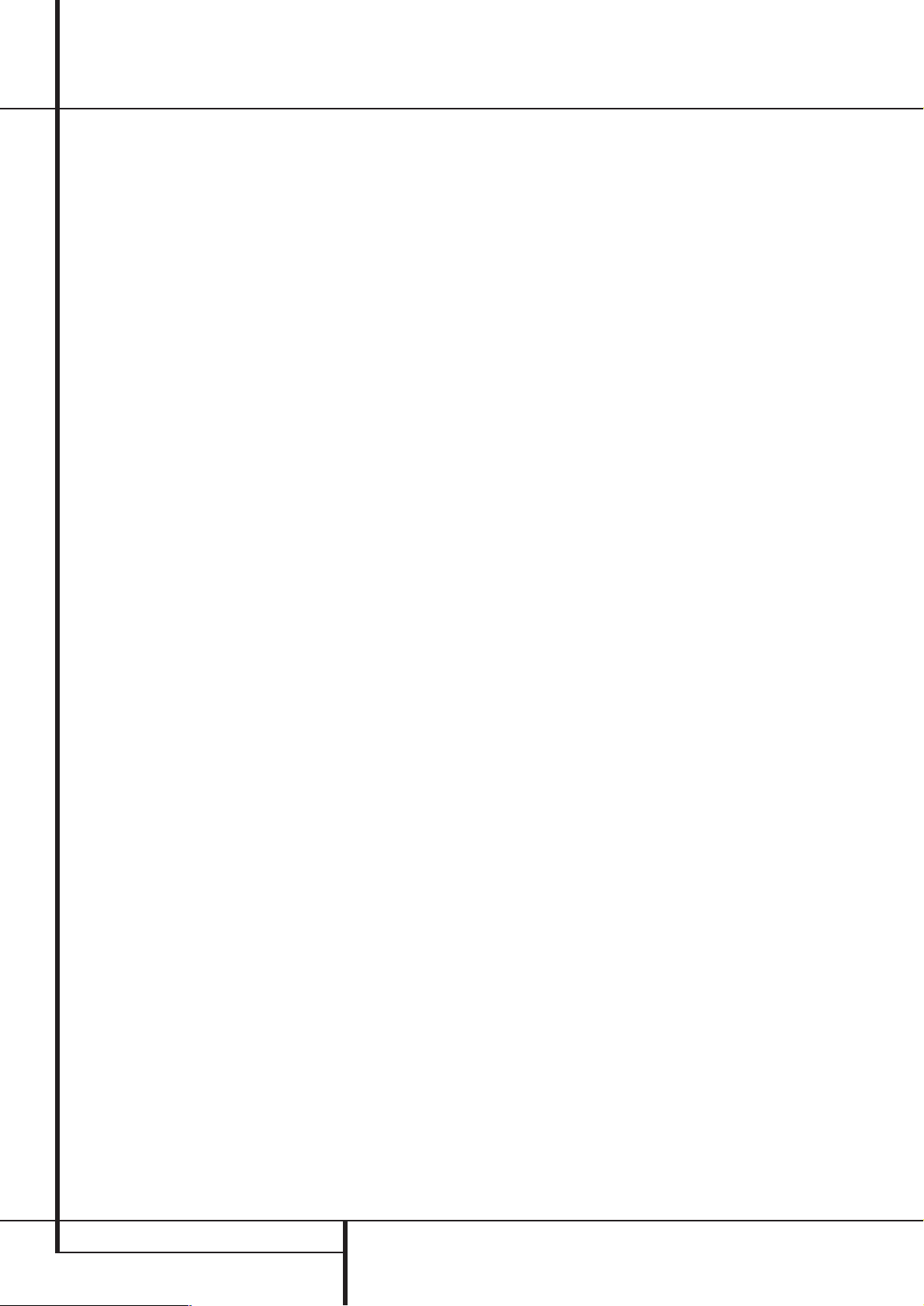
6 REGLAGEN PÅ FRAMSIDAN
Reglagen på framsidan
9
Surroundlägesväljare: Tryck denna knapp
för att välja någon av HALL, THEATER eller VMAx
surroundlägena. Observera beroende på typ av
ingång, att några lägen inte alltid är tillgängliga.
(se sid 36 för mer information om surroundlägena).
)
Inställningsknapp för tunern (Tuning):
Om du trycker in vänstra sidan av knappen ställs
stationer med lägre frekvens in. Om du trycker in
högra sidan av knappen ställs stationer med
högre frekvens in. När du kommer till en station
med en stark signal tänds indikatorn
MANUAL TUNED eller AUTO TUNED
visas i Main Informations displayen
˜
(se sid. 46 för mer information om
radioinställningen).
!
AM/FM-väljare (AM/FM): Tryck in denna
knapp om du vill välja tunern som programkälla
för receivern. När du trycker in knappen första
gången hör du den senast inställda stationen.
Om du trycker igen växlar du mellan AM- och
FM-banden. Om du håller den intryckt växlar du
mellan stereo- och monomottagning respektive
mellan automatisk och manuell inställning.
(På sidan 46 finns mer information.)
@
Set/video knapp: Denna knapp har två
funktioner. Tryck på den för att aktivera video
processorn, detta indikeras i den Nedre Display
raden
˜
och i OSD menyn,
FAROUDJA:ON eller FAROUDJA:OFF.
(se mer på sid. 30 om videoprocessorn) Knappen
används också för att göra flera av de inställningar som man kan göra från framsidan. När du
har valt vilken justering eller inställning du vill
göra med
‹/›
knapparna
7$
trycker du på
denna knapp för att memorera inställningen.
#
Förvalsväljare: Tryck in denna knapp om
du vill söka igenom de stationer som har lagts in
i receiverns minne (Se sid. 46 för mer information).
$›Knappen: När en inställning är gjord med
användning av Kanalväljare
Ù
eller Digital
Väljare
Û
knappen, kan denna knapp tryckas
in för att bläddra igenom de tillgängliga alternativen.
%
Ingångsväljare (Source): Tryck in denna
när du vill välja en ny ingångskälla.
^ RDS-knapp (RDS): Tryck in denna knapp
när du vill visa RDS-meddelanden. (se sid 40 för
mer information).
& Efterklangsjustering-väljare:Tryck på
denna knapp när du vill justera Dolby lägenas
efterklang. Se sid. 26 för mer information.
*
Optisk digital 4 Ingång: Här kan man
ansluta en digital signal. När du inte använder
denna ingång, var noga med att plastpluggen
som sitter där från början finns på plats, detta för
att undgå smuts på det optiska uttaget.
(
Ingångs/Utgångsindikatorer: Dessa LED
indikatorer lyser normalt med en grön färg, detta
indikerar att frontpanelens Video 5 A/V
Ô
uttag
är uppkopplade som ingångar. När någon av
dessa ingångar har kopplats om till att bli
utgångar, lyser indikatorn med röd färg (se mer på
sid. 23, hur du kopplar om mellan in eller utgång).
Ó
Digital koaxial 4 kontakt: Denna uttag
kan fungera både som digital in och utgång.
Ô
Video 5 Ingångs/Utgångs uttag: Dessa
uttag kan användas för tillfällig anslutning av
videospel eller bärbara ljud- eller videoapparater.
De kan också kopplas om till att bli utgångar
(även s-video), som du kan ansluta till en bandspelare (se mer på sid. 40).
Dörr på frontpanelen: För att öppna dör-
ren, skall du ta tag i någon av de övre hörnen
och tag den mot dig.
Ò
Surroundlägesindikator: Vilket surround-
läge du valt indikeras här. Notera att när du
startar receivern, kommer alla indikatorerna all
lysa under en kort stund, för att sen gå till att
visa det valda surroundläget.
Ú
Högtalare/Kanalingång: Dessa indikatorer
har flera funktioner och anger antingen högtalartyp för de olika kanalerna eller typ av insignal.
Högtalarna för vänster front, center, höger front,
höger surround och vänster surround har tre
rutor, medan subwoofern har en enda ruta.
Centerrutan tänds när en ”liten” högtalare väljs,
och de båda yttre rutorna tänds när ”stora”
högtalare väljs. När ingen ruta tänds för center-,
surround- eller subwooferkanalerna har ingen
högtalare valts för denna position. (På sidan 24
finns mer information om inställning av högtalare.) Bokstäverna i rutorna i mitten visar vilka
ingångskanaler som används.Vid analoga insignaler av standardtyp tänds endast L och R, vilket
visar att insignalen är i stereo. När en digital
källa används visar indikatorerna vilka kanaler
som tas emot i den digitala ingången. När bokstäverna blinkar, har den digitala överföringen
avbytits (
UNLOCK). ( se mer på sid. 39 om
Kanal-indikatorerna).
Û
Digitalväljarknapp: När du använder en
källa med digital utgång och trycker in denna
knapp kan du välja mellan de optiska (Optical)
*
och koaxiala (Coaxial)
Ó
digitala
ingångarna. (se sid 37 för mer information).
Ù
Kanalväljare (Channel): Tryck in denna
knapp när du ska ställa in utgångsnivåerna med
en yttre ljudkälla. (Mer information finns på
sidan 40.)
ı
Volymkontroll (Volume): Vrid ratten
medurs om du vill höja volymen och moturs om
du vill sänka den. Om mute är aktiverat kommer
ljudet automatiskt tillbaka när du rör volymkontrollen.
ˆ
Ingångsindikator: Den valda signalkällan
indikeras här. Notera att när du startar receivern,
kommer alla indikatorerna all lysa under en kort
stund, för att sen gå till att visa den valda
ingången.
˜
Informationsdisplay: På denna display ser
du meddelanden och statusindikeringar som
hjälper dig att använda receivern.
¯
Fjärrsensorfönster: Sensorn bakom detta
fönster tar emot infraröda signaler från fjärrkontrollen. Rikta fjärrkontrollen mot detta område
och skym eller täck inte över det om inte en
extern fjärrsensor har installerats.
˘
Optisk Digitalutgång: Anslut denna
utgång till en digital ingång på en digital produkt.
¸
Koaxial Digitalutgång: Anslut denna
utgång till en digital ingång på en digital produkt.
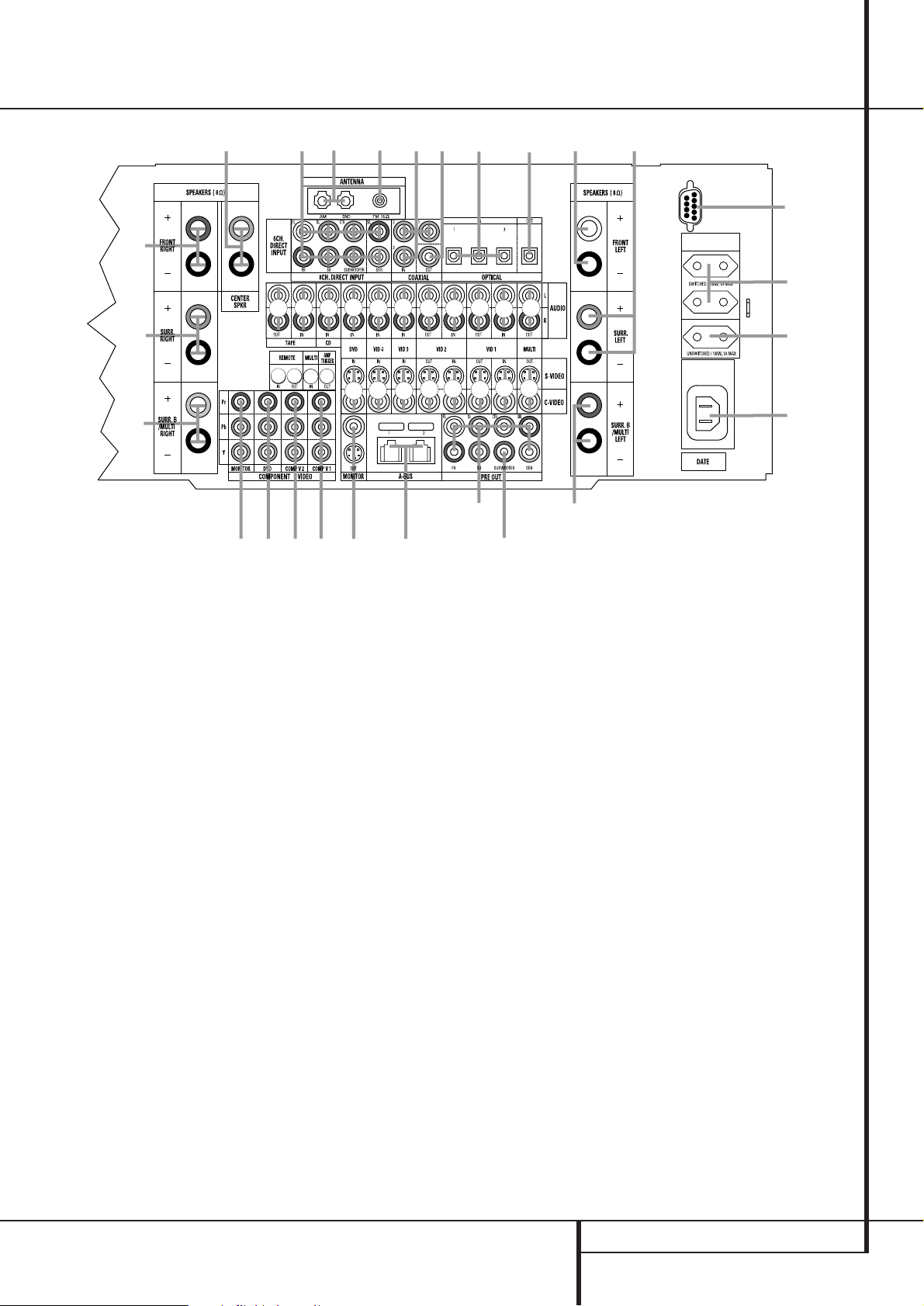
ANSLUTNINGAR PÅ BAKSIDAN 7
Anslutningar på baksidan
AM-antenn (AM)
FM-antenn (FM)
Bandspelaringångar (Tape In)
Bandspelarutgångar
Subwooferutgång (Sub Woofer)
DVD Audio ingång
CD ingång
Multiroom Utgång
A-BUS anslutningar
8-Kanals Direkt Ingång
Digitalutgångar för ljud (Digital Output)
Video Monitor Utgång
DVD Video ingång
Fronthögtalare Utgång
Centerhögtalare Utgång
Surroundhögtalare Utgång
Eluttag som regleras med receiverns
strömbrytare (Switched)
Eluttag som inte regleras med receiverns
strömbrytare (Unswitched)
Nätsladds-uttag
Video 2 Komponent Video Ingångar
Utgångar för komponentvideo (Mon.)
DVD-ingångar för komponentvideo (DVD)
Utgång för fjärrstyrning (Remote Control Out)
Ingång för fjärrstyrning (Remote Control In)
IR-ingång för flera rum (Multi In)
Video 1 video utgång
Video 1 video ingång
Video 2 video utgång
Video 3 video ingång
Video 2 video ingång
Optical Digital ingång
Coaxial Digital ingång
Video 2 Audio Utgång
Video 2 Audio Ingång
Video 3 Audio Ingång
Video 1 Audio Ingång
Video 1 ljudutgångar
Förförstärkar Utgångar
Högtalarutgångar för Bakre Surround/
Multirums högtalare
RS-232 uttag
Video 4 Videoingång
Video 4 Ljudingång
Styrspänning till förstärkare.
Video 1 Komponent videoingång
Multirum Videoutgång
OBS: För att lättare göra korrekta anslutningar
för flerkanals ingång/utgång och högtalareanslutningar, är alla anslutnings uttag och terminaler färg kodade i överrensstämmelse med senaste
CEA standarden som följer:
Front Vänster: Vit
Front Höger: Röd
Center: Grön
Surround Vänster: Blå
Surround Höger: Grå
Surround Bak Vänster: Brun
Surround Bak Höger: Barkbrun
Subwoofer (LFE): Lila
Digital Ljud: Orange
Komposit Video: Gul
Komponent Video ”Y”: Grön
Komponent Video ”Pr”: Röd
Komponent Video ”Pb”: Blå
AM-antenn (AM): Anslut den medföljande
ramantennen för AM till dessa uttag.Om en yttre
AM-antenn används görs anslutningarna till AM
och GND enligt anvisningarna som medföljer
antennen.
FM-antenn (FM): Anslut den medföljande
inomhusantennen eller en extra yttre FM-antenn
till detta uttag.
Bandspelaringångar (Tape In): Anslut
dessa kontakter till kontakterna märkta
PLAY/OUT på en apparat för inspelning av ljud.
Bandspelarutgångar: Anslut dessa uttag
till en RECORD/INPUT på en bandspelare.
Subwooferutgång (Sub Woofer): Anslut
denna till linjenivåingången på en aktiv subwoofer. Om en yttre subwooferförstärkare
används ansluts denna utgång till ingången på
subwooferförstärkaren.
DVD Ljud Ingångar: Anslut dessa uttag till
de analoga uttagen på en DVD eller annan ljud
eller video källa.
CD Ingångar: Anslut dessa uttag till analog
utgångarna på en CD spelare, CD växlare eller
någon annan ljud källa.
Multiroom Utgång: Anslut dessa uttag till
en annan förstärkare så kan du lyssna till en
annan signalkälla i ett annat rum, med hjälp av
multiroom funktionen.
A-Bus kontakt: Anslut dessa uttag till en A-
Bus Keypad eller förstärkaremodul, för multirums
utbyggnad. Se sid 18 för information om A-BUS.
AC OUTLETS
~230V/60Hz
AC INPUT
~230V/60Hz A
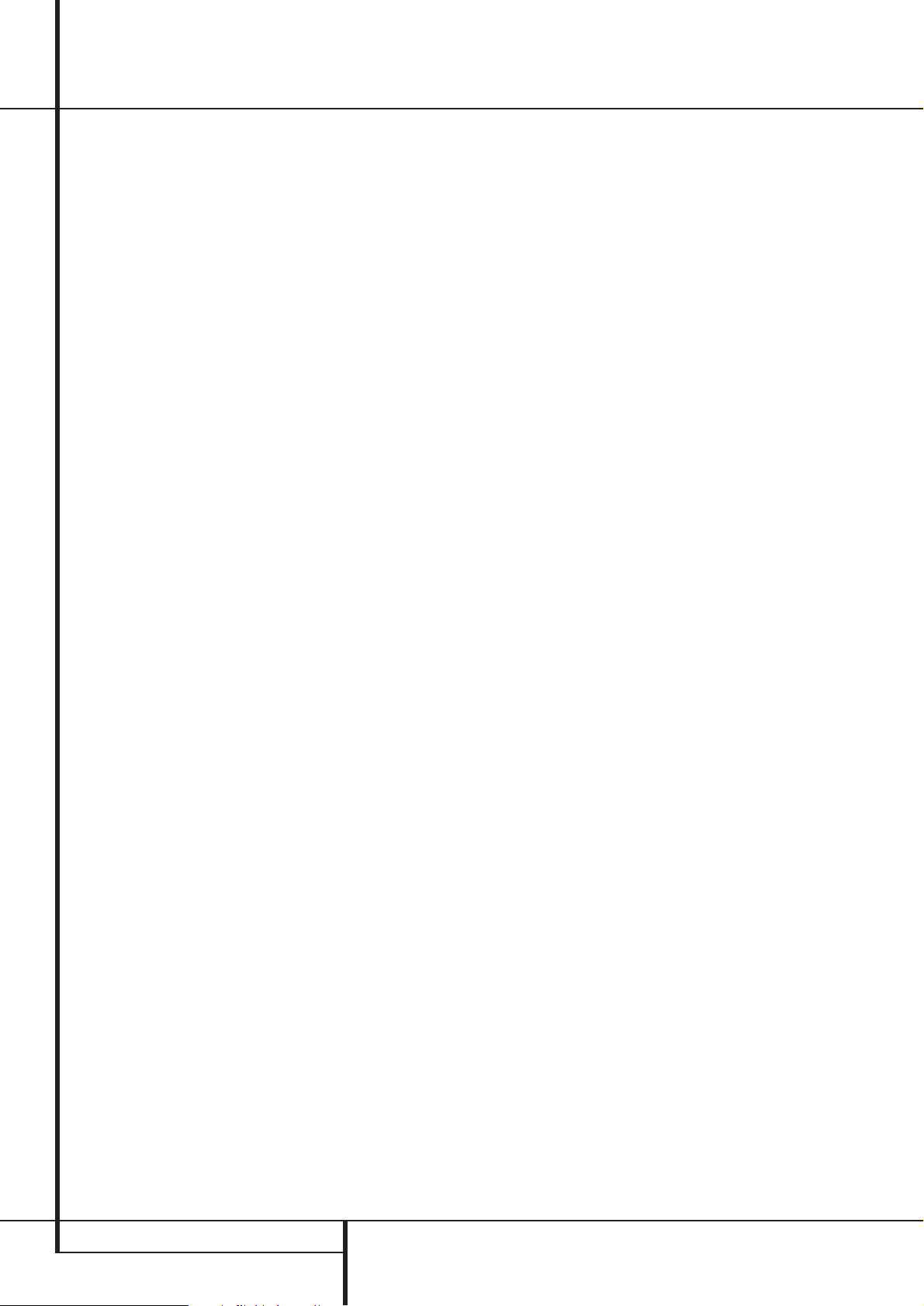
8 INFORMATIONSDISPLAY PÅ FRAMSIDAN
Anslutningar på baksidan
Direktingång för 8 kanaler: Dessa ing-
ångar används när man vill ansluta en DVDAudio eller SACD spelare.Vilka ingångar du
använder beror på den information som finns på
skivan, i de flesta fall är det en 5.1 anslutning du
skall göra. OBS att det finns både surround och
bakre surround kanaler.
Digitalutgångar för ljud (Digital
Output): Anslut dessa till motsvarande digital
ingång på en digital inspelningsapparat för
exempelvis CD eller MiniDisc.
Video Monitor Utgång: Anslut dessa
uttag till komposit och/eller S-Video ingången på
en TV apparat eller video projektor för att se
OSD menyn och utgången på någon standard
Video eller S-Video källa vald med receiverns
video växlare.
DVD Video ingång: Anslut dessa uttag till
komposit eller S-Video uttag på en DVD eller
annan video källa.
Front Högtalare Utgångar: Anslut dessa
utgångar till passande + eller – terminaler på
din vänstra och högra högtalare.I överrensstämmelse med den nya CEA färgkods specifikation,
är den vita terminalen den positiva, eller ”+”
terminal som skall anslutas till den röda (+) terminalen på Front Vänster högtalare med den
äldre färgkodningen, medan den röda terminalen är den positiva, eller ”+” terminal som skall
anslutas till röd (+) terminal på Front Höger
högtalare.Anslut svart (–) terminal på AVR till
svart (–) terminal på högtalarna. Se sidan 15 för
mer information om högtalare polaritet.
Center Högtalare Utgångar: Anslut dessa
utgångar till passande + eller – terminaler på
din centerkanals högtalare. I överrensstämmelse
med den nya CEA färgkods specifikation, är den
gröna terminalen den positiva, eller ”+” terminal som skall anslutas till den röda (+) terminalen på högtalare med den äldre färgkodningen.
Anslut svart (–) terminal på AVR till svart negativ
(–) terminal på högtalarna. (Se sidan 15 för mer
information om högtalare polaritet).
Surround Högtalare Utgångar: Anslut
dessa utgångar till passande + eller – terminaler
på dina surround högtalare. I överrensstämmelse
med den nya CEA färgkods specifikation, är den
Blå terminalen den positiva, eller ”+” terminal
som skall anslutas till den röda (+) terminalen
på Surround Vänster högtalare med den äldre
färgkodningen, medan den Grå terminalen skall
anslutas till den röda (+) terminalen på
Surround Höger högtalare med den äldre färgkodningen.Anslut svart (–) terminal på AVR till
passande svart negativ (–) terminal för varje surround högtalare. (Se sidan 15 för mer information om högtalare polaritet).
Eluttag som regleras med receiverns
strömbrytare (Switched): Detta kan användas
till att driva apparater som ska slås på samtidigt
som receivern med systemströmbrytaren
2
.
Eluttag som inte regleras med recei-
verns strömbrytare (Unswitched): Detta
uttag kan användas till att driva valfri apparat.
Det finns fortfarande ström i uttaget oberoende
av om receivern är på eller av (standby), under
förutsättning att huvudströmbrytaren
1
är i
påslaget läge.
OBS: Att den totala effektbehovet från den pro-
dukt som är ansluten till uttagen inte får överskrida 100 watt för Unswitched
och 50 watt
för Switched
.
Nätsladds-uttag: Anslut nätsladden här
när alla andra anslutningar är klara.Använd den
medlevereade nätsladden. Om du måste byta ut
kabeln, måste den var av samma typ och ha
samma kapacitet.
Component Video 2 Ingångar: Här kan
du ansluta alla videokällor som har en bildsignal
med en anlog Y/Pr/Pb eller RGB Component
utgång. Grundinställningen på denna ingång är
för en component signal, men du kan ändra
inställningen med hjälp av
IN/OUT
SETUP
menyn. Se sid. 15 för mer info.
Utgångar för komponentvideo (Mon.):
Anslut dessa utgångar till ingångarna för komponentvideo på en videoprojektor eller bildskärm. När en källa som är ansluten till en av de
båda komponentvideoingångarna
väljs
överförs signalen till dessa kontakter.
DVD Komponent Videoingång: Här kan
du ansluta alla videokällor som har en bildsignal
med en anlog Y/Pr/Pb eller RGB Component
utgång. Grundinställningen på denna ingång är
för en component signal, men du kan ändra
inställningen med hjälp av
IN/OUT
SETUP
menyn. Se sid. 15 för mer info.
OBS! Alla in- och utgångar för komponentvideo
kan också användas för RGB-signaler, på samma
sätt som för Y/Pr/Pb-signaler, om de är anslutna
till kontakter med motsvarande färg. Detta gäller
dock under förutsättning att endast de tre RGBlinjerna används och ingen separat synksignal
överförs från källan (se sid 16).
Utgång för fjärrstyrning (Remote
Control Out): Genom denna anslutning kan
fjärrsensorn på receivern användas till att styra
andra fjärrstyrda apparater. Anslut denna utgång
till ingången "IR IN" på utrustning från Harman
Kardon eller kompatibel utrustning.
Ingång för fjärrstyrning (Remote
Control In): Om sensorn för infrarött ljus på
framsidan av receivern är skymd av skåpsdörrar
eller andra hinder kan en yttre sensor användas.
Anslut utgången från sensorn till denna ingång.
IR-ingång för flera rum (Multi In):
Anslut denna till utgången på en sensor för
infrarött ljus i ett annat rum, om du vill använda
receiverns flerrumssystem.
Video 1 video utgång: Anslut dessa uttag
till RECORD/INPUT komposit eller S-Video
uttag på en video.
Video 1 video ingång: Anslut dessa uttag
till PLAY/OUT komposit eller S-Video uttag på
en video.
Video 2 video utgång: Anslut dessa uttag
till RECORD/INPUT komposit eller S-Video
uttag på en andra video.
Video 3 video ingång: Anslut dessa uttag
till PLAY/OUT komposit eller S-Video uttag på
en video.
Video 2 video ingång: Anslut dessa uttag
till PLAY/OUT komposit eller S-Video uttag på
en andra video.
Optisk Digital Ingångar: Anslut den
optiska digitala utgången från en DVD spelare,
HDTV receiver, S/PDIF utgången på en överrensstämmande dators ljudkort för spelning av MP3
filer eller ström, LD spelare,MD spelare eller CD
spelare till dessa uttag. Signalen kan antingen
vara en Dolby Digital signal, DTS signal,2 kanals
MPEG 1 signal, en MP3 eller HDCD data ström
eller standard PCM digital källa.
Koaxial Digital Ingång: Anslut koaxial
digital utgången från en DVD spelare, HDTV
receiver, S/PDIF utgången på en överrensstämmande dators ljudkort för spelning av MP3 filer
eller ström, LD spelare,MD spelare eller CD spelare till dessa uttag. Signalen kan antingen vara
en Dolby Digital signal, DTS signal, 2 kanals
MPEG 1 signal, en MP3 eller HDCD data ström
eller standard PCM digital källa. Anslut inte
RF digital utgången på en LD spelare till dessa
uttag.
Video 2 Audio Utgång:Anslut dessa uttag
till RECORD/INPUT uttagen på analog audiokälla eller video.
Video 2 Ljud Ingångar: Anslut dessa uttag
till PLAY/OUT ljuduttagen på en andra VCR eller
annan ljud eller video källa.
Video 3 Audio Ingång:Anslut dessa uttag
till PLAY/OUT uttagen på analog audiokälla
eller video.
Video 1 Ljud Ingångar: Anslut dessa uttag
till PLAY/OUT ljuduttagen på en VCR eller
annan ljud eller video källa.
Video 1 ljudutgångar: Anslut dessa uttag
till RECORD/INPUT på en video eller på en
annan audiokälla.
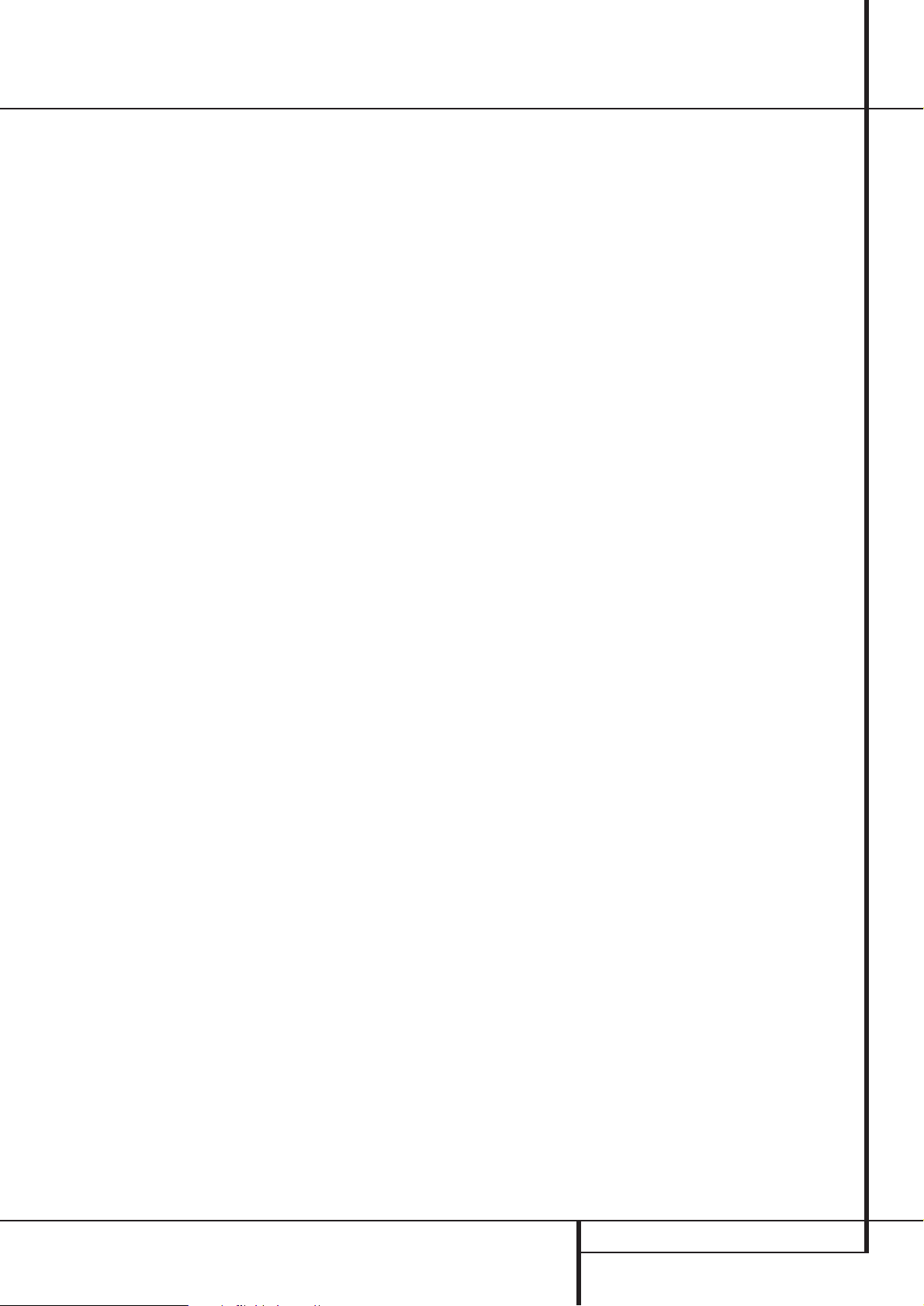
ANSLUTNINGAR PÅ BAKSIDAN 9
Anslutningar på baksidan
Förförstärkar-uttgångar:Anslut dessa
utgångar till ett yttre slutsteg i de fall du behöver högre uteffekt från ditt system.
Högtalarutgångar för Bakre surround/
Multirums högtalare:Till dessa uttag ansluter
man normalt de bakre surroundkanalerna i ett
7.1 system. Men man kan också använde dem
för att anluta ett par högtalare i ett multirums
system.
För att skifta från den normala inställningen
(bakre surround) till en multirums-inställning,
måste du gå in i reciverns
MULTI-ROOM
SETUP
OSD meny. Se sid. 37 för mer information hur du gör denna skiftning. Vid normal
användning ansluter man den vänstra bakre surroundhögtalarens positiva (+) kabeln till den
Bruna och den negativa (-) till den Svarta terminalen. Den ljusbruna och den svarta är den
högra bakre surroundhögtalarens positva och
negativa terminaler.
Vid multirums användning ansluter du den
bruna och den svarta SBL terminalen till
multirums systemets vänstra högtalare och den
ljusbruna och den svarta SBL terminalen till den
högra kanalens högtalare.
RS.232 port: Med denna port kan man
styra receivern med en RS-232 serial kontroll link
som är kopplad till en dator eller ett programerbart fjärrkontrollsystem. Detta är en uppkoppling
som enbart skall göras av en utbildad tekniker.
Dnna port kan också användas till att linka en
dator för att uppdatera mjukvaran eller operativsystemet i receivern, när sådant finnes.
Video 4 Videoingång: Anslut dessa uttag
till PLAY/OUT kompsit eller S-Video på en vide-
okälla.
Video 4 Ljudingång: Anslut dessa uttag till
PLAY/OUT på en ljudkälla.
Styrspänning till förstärkare: Anslut
detta uttag till ”Trigger In”uttaget på en yttre
förstärkare som har en fjärrkontrollerad stömbrytare via en 6-volts spänning. AVR 7300 kommer
automatiskt att sänd ut en styrspänning som
startar upp förstärkaren samtidigt som du startar
receivern. När du stänger av receivern, kommer
styrspänningen att försvinna och förstärkaren
stängs av.
Video 1 Komponent Videoingång: Dessa
ingångar kan användas med alla videokällor
som har en analog Y/Pr/Pb eller RGB komonent
utgångar. Grundinställningen för dessa uttag är
att de är ”linkade” till Video 1 ingången, men
du kan ändra inställningen om du vill i
IN/OUT SETUP menyn. Se sid. 15 för mer
information.
Mutirum Videoutgång: Anslut dessa uttag
till en bildskärm, som du vill skall återge den
källa som du har valt i multirums-menyn.
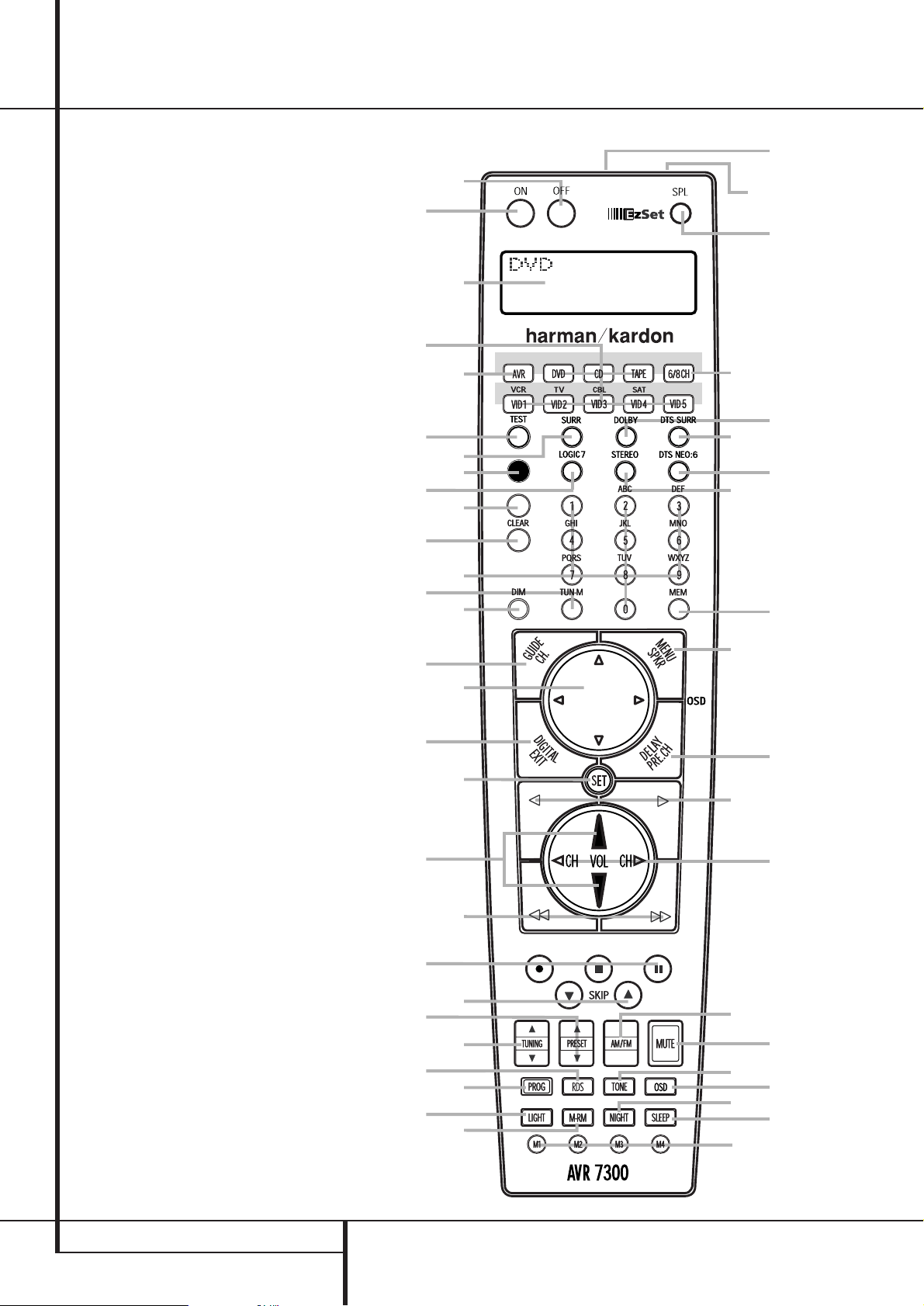
0
1
2
3
4
5
6
7
8
9
A
B
C
D
E
F
G
H
I
J
K
L
M
N
O
P
Q
10 FUNKTIONER PÅ HUVUDFJÄRRKONTROLLEN
Funktioner på huvudfjärrkontrollen
Power Off Knapp
IR-sändningsfönster
LCD Display
Power On Knapp
Ingångsväljare för CD/Band/DVD
AVR-val (AVR)
AM/FM
6-Kanals/8-Kanals Direkt Ingång
Test Ton
Insomning (Sleep)
Surroundläge (Surr.)
Nattläge (Night)
Kanalval (Ch./Disp)
Ljusknapp
Navigationsknapp
Utför-Knapp (Set)
Digitalval/Avslutning (Dig/Exit)
Sifferknappar
Tunerläge (Tun-M)
Direkt Knapp
Inställning upp/ned (Down - Tuning - Up)
Menyvisning/Info (OSD/Info)
Dolby Lägesväljarknapp
DTS Digital Lägesväljare
Logic 7 Lägesväljarknapp
Transport Kontroll Knappar
Ljusknapp
Skip Upp/Ner Knappar
Stereo Lägesväljarknapp
DTS Neo:6 Lägesväljare
Makro Knapp
RDS Väljarknapp
Förval Upp/Ned
Raderings Knapp
Minne (Memory)
Fördröjning (Delay)
Programmeringsknapp
Högtalarval (Spkr/Menu)
Flerrumsinställning (Multi-Room)
Volym upp/ner (Vol)
SPL Indikator Väljare
Kanalväljare Upp/Ned
Mute
EZSet Sensor Mikrofon
Tonkontrollknapp
Video Processor, ON/OFF knapp
OBS! Knapparna betecknas här efter den funktion de har vid styrning av receivern.
De flesta knappar har ytterligare funktioner när
de används med andra apparater.
Uttaget på fjärrkontrollens högra sida är reserverat för framtida bruk.Ta inte bort pluggen som
sitter i uttaget. Anslut den inte heller till någon
produkt.
3
4
8
O
I
C
G
0
2
5
A
J
H
D
E
F
P
VIDEO
DIRECT
1
7
M
N
P
P
Q
K
6
L
B
9
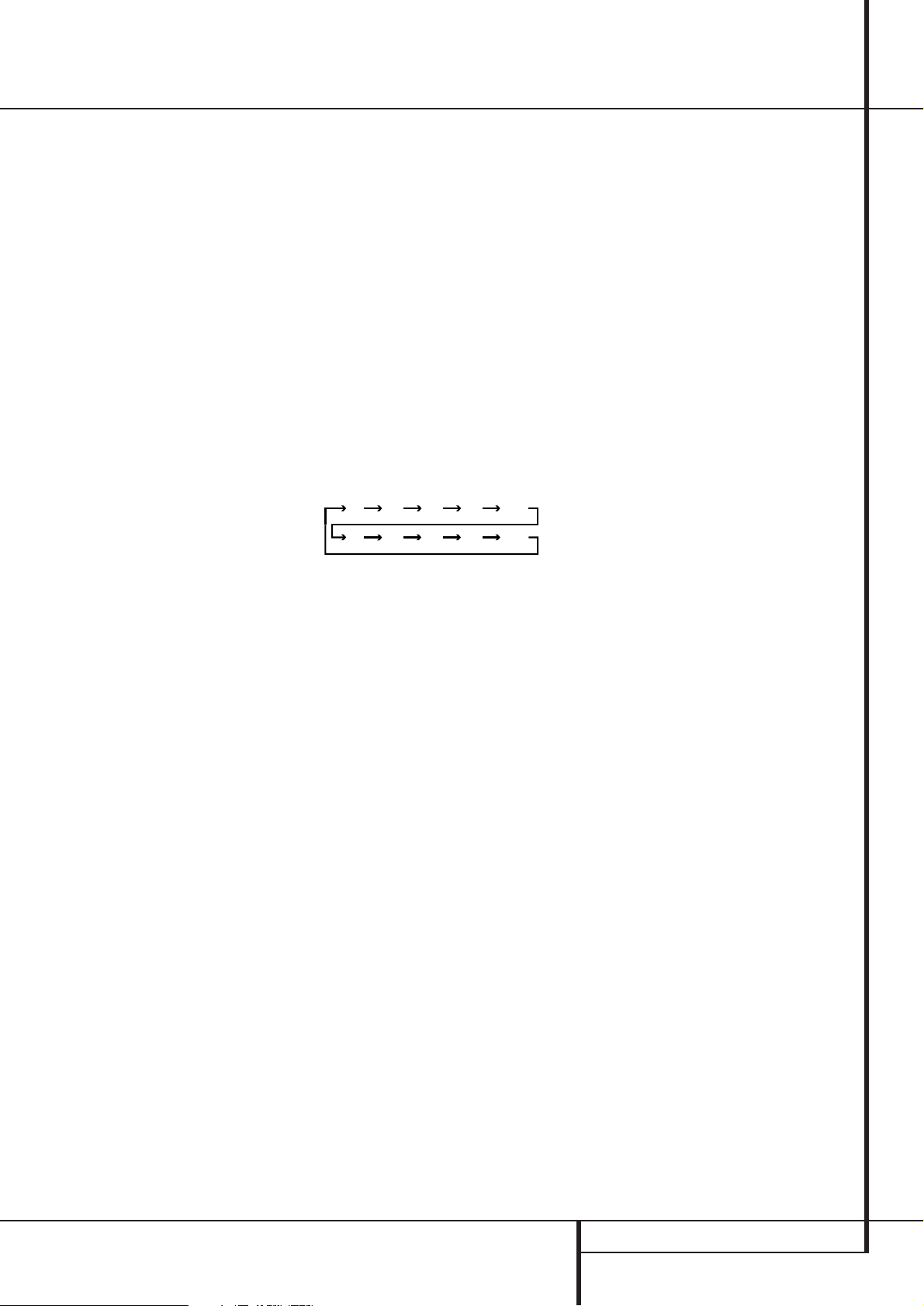
FUNKTIONER PÅ HUVUDFJÄRRKONTROLLEN 11
Funktioner på huvudfjärrkontrollen
Viktigt: Fjärrkontrollen kan programmeras så
att den kan styra upp till nio olika produkter
AVR 7300 inräknad. Innan du börjar är det viktigt att du först trycker in den Ingångs-
väljarknapp
4
som motsvarar den enhet du
vill styra. Fjärrkontrollen är fabriks kodad så att
den kan styra AVR och de flesta Harman/Kardon
CD eller DVD spelare och kassettdäck. Fjärrkontrollen kan också styra de flesta andra fabrikat
genom de styr koder som finns angivna i denna
bruksanvisning, den kan också lära sig andra
koder från andra fjärrkontroller.
Det är också viktigt att komma ihåg att många
av knapparna på fjärrkontrollen kan få helt olika
funktioner beroende på vilken produkt du väljer.
0
Power Off Knapp: Om denna knapp
trycks in ställs receivern eller den valda signalkällan i Standby läge. Observera när AVR stängs
av kommer även huvudrums funktionerna stängas
av, men om Multiroom systemet är aktivt, kommer
den fortsätta att fungera.
1
IR-sändningsfönster: Rikta detta fönster
mot AVR när du trycker in knappar på fjärrkontrollen. På så sätt försäkrar du dig om att
kommandon tas emot på rätt sätt.
2
LCD Display: Denna två raders display,
används vid programmering och för att ge
indikeringar på inställningar som du gör.
3
Power ON knapp: Tryck på denna kanpp
för att starta den produkt som är ansluten till
den signalingång som du valt genom att trycka
på någon av Input Selector knapparna
4
(gäller ej Tape).
4
Ingångsväljare för CD/Band/DVD: Om
du trycker in någon av dessa knappar sker tre
saker samtidigt. Om receivern inte är påslagen
slås den på. Vidare väljs den källa som står på
knappen som ingång. Slutligen ändras fjärrkontrollen så att den styr den valda apparaten. När
du har tryckt in någon av dessa knappar måste
du trycka in AVR
5
igen om du vill styra funk-
tionerna på receivern med fjärrkontrollen.
5
AVR-val (AVR): Med denna knapp ändras
de övriga knapparnas funktioner så att de styr
receivern. Om receivern står i standbyläge
används knappen även till att stänga av den.
6
AM/FM: Med denna knapp väljs tunern
som programkälla. Om knappen trycks in medan
en tuner används skiftar man mellan AM- och
FM-banden.
7
6-Kanals/8-Kanals Direkt Ingång: Tryck
på denna knapp för att välja apparat som är
ansluten till 6-Kanals Direkt Ingångarna eller
8-Kanals Direkt Ingångarna
(tillgänglig
ingång beror på vad som är valt av 5.1 eller
6.1/7.1 i surroundläges inställningen, se sid 22
för mer information).
8
Test Ton: Tryck in denna knapp för att
starta kalibreringen av receiverns nivåer (se
sid. 27 för mer information om kalibrering).
9
Insomning (Sleep): Om denna knapp
trycks in ställs receivern i insomningsläge. Efter
den tid som visas på displayen övergår receivern
automatiskt i standbyläge. Med varje tryckning
på knappen ändras återstående tid innan receivern stängs av i följande ordning:
Om knappen hålls intryckt i två sekunder stängs
insomningsläget av.
A
Surroundläge (Surr.): Tryck på denna
knapp för att välja någon av HALL, THEATER eller
VMAx surroundlägena. Observera att beroende
på typ av ingång, kan några lägen inte alltid vara
tillgängliga. (Se sid 33 för mer information om
surroundlägena).
B
Nattläge (Night): Med denna knapp akti-
veras nattläget. Detta läge är endast möjligt på
en Dolby Digital signal (Se sidan 23.)
C
Kanalval (Ch./Disp): Denna knapp
används för inställning av utgångsnivåerna på
receivern när en yttre källa används.Tryck in
knappen, välj den kanal som ska justeras med
knapparna
⁄/¤
E
och tryck in SetF. Tryck
sedan in
⁄/¤
igen för att ändra nivåinställning-
en. (På sidan 40 finns mer information.)
D
Ljusknapp: tryck på denna knapp för att
aktivera ljusregleringsfunktionen. Man kan minska samt stänga av belysningen helt. Tryck en
gång för att minska belysningen med 50%, och
en gång till, inom fem sekuner för, att släcka den
fullständigt. Denna inställning är endast temporär, receivern återgår alltid till full belysning när
du startar produkten. Den blå ringen runt
Standby/On knappen
1
, kommer alltid att
lysa oavsätt viken inställning du har. Den blå
ringen i volymkontrollen kommer också att ha
full belysning när panelbelysningen är på 50%,
men kommer att släckas helt när panelbelysningen är på 100%.
E
Navigationsknapp: Denna skivliknande
knapp, används för att ändra eller söka igenom
en lista på OSD menyn eller på frontpanelens
display, den används också till att ändra digitalingång och efterklangstid. När en inställning ändras, tryck först på knappen för funktionen eller
inställningen som ska ändras (ex. tryck på
Digitalväljarknappen
G
för att ändra digital
ingång) och tryck sedan på en av dessa knappar
för att bläddra igenom listan av alternativ eller
för att höja eller sänka en inställning. Sektionen i
den här bruksanvisningen som beskriver de individuella egenskaper och funktioner innehåller
specifik information för användning av dessa
knappars alla applikationer.
F
Utför (Set): Med denna knapp matas
inställningar in i receiverns minne. Den används
också vid inställning av fördröjningstider, högtalarkonfiguration och utgångsnivåer.
G
Digitalval/Avslutning (Dig/Exit): Med
denna knapp knyts en av digitalingångarna
*Ó
till en källa. (På sidan 37 finns mer
information om val av digitala ingångar.)
H
Sifferknappar: Dessa tio knappar används
för att ange tunerförval. De används dessutom
för att välja kanalnummer när TV, VCR eller Sat
mottagare har valts på fjärrkontrollen eller till att
välja spårnummer på en CD-, DVD- eller LDskiva, beroende på programmeringen av fjärrkontrollen.
I
Tunerläge (Tun-M): Tryck på denna knapp
för att välja mellan manuel eller automatisk
radioinställning. När displayen visar
MANUAL
och du trycker på Tunning knapparnaK)
kommer frekvensen att röra sig uppåt eller nedåt
stegvis. När FM radio läget används och dispalyen visar
AUTO, om du då trycker på denna
knapp kommer radion att gå över i mono läget,
vilket innebär att även svagare stationer kan
mottagas (se sid. 46 för mer information).
J
Direkt Knapp: Tryck in denna knapp när
du vill söka efter en specifik förvalsstation.
Efter det att du tryckt in direkt knappen trycker
du in det önskade förvalsnumret med
Sifferknapparna
H
för att välja station.
90
min80min70min60min50min
40
min
30
min20min10min
OFF
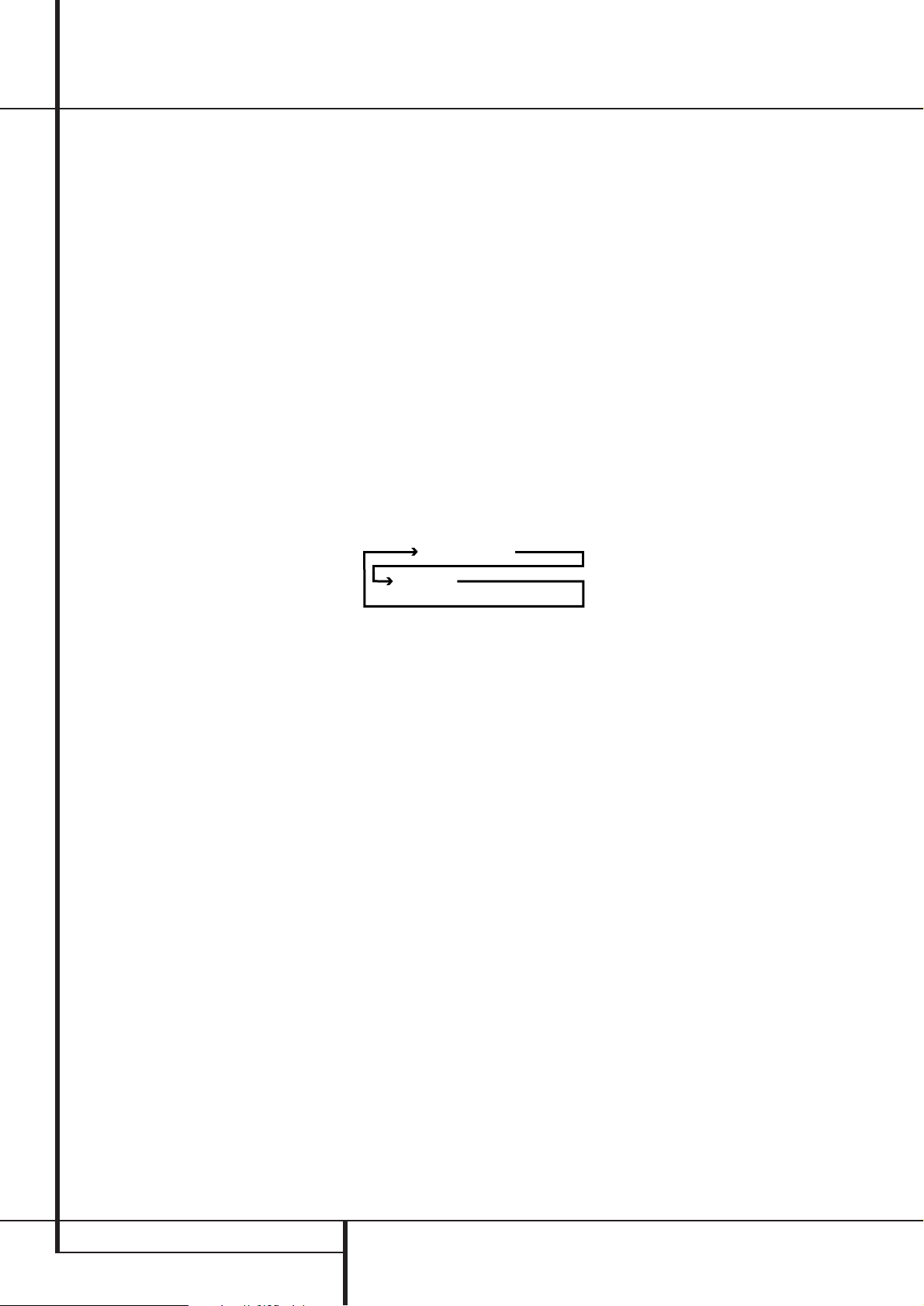
12 FUNKTIONER PÅ HUVUDFJÄRRKONTROLLEN
K
Inställning upp/ned (Down - Tuning -
Up): När radion är igång är det dessa knappar
som styr sökningen uppåt eller nedåt i frekvens.
Om Tuner Mode knappen
I
har tryckts in
eller om Band knappen
!
på frontpanelen har
hållts intryckt, så att
AUTO indikeras i Main
Information displayen
˜
. Om man då trycker på någon av dessa knappar, kommer radion
att automatiskt att söka upp nästa station med
tillräcklig signalnivå. När displayen visas
MANUAL kommer sökningen att ske stegvis
(se sid. 46 för mer information).
L
Menyvisning/Info (OSD/Info): Med
denna knapp visas och väljs bildskärmsmenyerna.
M
Dolby Lägesväljare: Denna knapp
används för att välja en av de tillgängliga Dolby
Surround behandlings lägena. Varje gång som du
trycker på denna knapp väljer du någon av Dolby
Pro Logic IIx lägena, Dolby 3 Stereo eller Dolby
Digital. Dolby Digital och Dolby Digital EX är bara
möjlig om om du har en digital insignal och de
andra endast när inte en Dolby Digital källa spelas. Se sidan 33 för tillgängliga Dolby surroundläges alternativ.
N
DTS Digital Lägesväljare: När en DTS
källa används kommer AVR automatiskt att välja
passande läge och inga andra lägen blir tillgängliga. Intryckning av denna knapp visar nuvarande
läge som är vald av AVRs dekoder,beroende av
surround material som spelas och högtalarinställning (se sak
6
, sid 5). När DTS källa inte
används, har denna knapp ingen funktion.(Se sid
22, 33 för tillgängliga DTS alternativ).
O
Logic 7 Väljare:Tryck denna knapp för att
välja en av de tillgängliga Logic 7 surroundlägena. (Se sid 33 för tillgängliga alternativ).
P
Transport Kontroll Knappar: Dessa knap-
par har inte någon funktion på receivern, men de
kan programmeras för avspelning framåt/bakåt
av en rad olika CD- eller DVD-spelare och ljudeller videobandspelare. (På sidan 48 finns mer
information om hur man programmerar fjärrkontrollen.)
Q
Ljusknapp: Tryck in denna knapp för att
aktivera fjärrkontrollens ”knappljus”.
Skip Upp/Ner Knappar: Dessa knappar
har ingen funktion på receivern, men de används
för att skifta spår på den skiva som spelas för tillfället, på en CD eller DVD växlare.
Lägesväljare för Stereo (Stereo Mode
Selector): Tryck på denna kanpp för att välja
stereoläget. När knappen är intryckt visas
DSP
SURR OFF
i displayen ˜.Receivern kopp-
lar nu signalen förbi DSP´n för en analogdirekt
funktion utan signalprocessor och Bass
Managerment. Om du trycker på knappen och
displayen visar
SURROUND OFF kan du
utnyttja Bass Management funktionen även i
Stereoläget. När displayen visar
5CH
STEREO
or 7 C H STEREO kommer
stereosignalen att kopplas till alla 5 kanalernas
slutsteg. (Se sid 23 för mer information om
stereoåtergivning).
DTS Neo:6 Lägesväljare: Vid intryckning
av denna väljarknapp bläddrar AVR igenom de
olika DTS Neo:6 Lägena, som extrakt en femeller sju-kanals surround fält från två-kanals
program material (från PCM källa eller analog
ingångs signal). För första trycket väljs det senaste DTS Neo:6 surroundläget som användes, och
för varje efterföljande tryck väljs nästa läge i följande ordning:
Makro Knapp: Tryck in denna knapp för
att memorera eller ta fram ett Makro läge som
redan har programmerats i fjärrkontrollen. (se
sid. 51 för mer information om Makro funktionen).
RDS Medelande Knapp: Tryck in denna
knapp för att visa de medelande som RDS systemet kan återge.( se sid. 47 för mer information
om RDS systemet).
Förval Upp/Ned: När tunern används
bläddrar man med dessa knappar genom listan
över de stationer som har programmerats i receiverns minne.
Raderings Knapp: Tryck in denna knapp
för att radera felaktiga siffror, när du söker direkt
efter en radio station, genom att trycka in dess
frekvens.
Minne (Memory): Tryck på denna knapp
för att memorera en station i receiverns minne.
När stationens frekvens visas i Informations
displayen
˜
, har man fem sekunder på sig att
välja en station med sifferknapparna
H
.
(se sid. 46 för mer information).
Fördröjning (Delay): denna knapp regle-
rar A/V Sync fördröjning och en enskild kanals
fördröjning. Tryck in knappen en gång, då kommer displayen att visa
A/V SYNC DELAY i
den nedre displayraden
˜
och i OSD menyn,
detta innebär att du nu kan reglera fördröjningstiden på ljudet iförhållande till bilden, på samtliga kanaler. Denna synkronisering av bild ljud
uppstår ibland vid digital video behandling eller
direkt via utsänd signal från en TV station. För att
ändra fördröjningen, tryck först på Set knappen
F
under tiden som A/V SYNC DELAY
visas i displayen använd sen
⁄
/
¤
Navigations
knapparna
E
för att ändra inställningen så
att bild och ljud blir synkront. För att ändra fördröjningen på en enskild kanal, tryck på
⁄
/
¤
Navigations knapparnaEtills rätt kanalnamn visas, tryck sen på Set knappen
F
.
Använd
⁄/¤
Navigations knapparnaEför
att ändra efterklangen. (se sid. 26 för mer info.
om efterklangsreglerning).
Programmeringsknapp (Program):
Denna knapp används vid programmering av
fjärrkontrollen.Tryckin knappen och håll en
intryckt i tre sekunder för att starta programmerings läget. När LED lampan under Set knappen
F
lyser, släpper du knappen. Nu kan du välja
den programmering du vill göra. ( se sid.48-58
för mer infom om programmering av fjärrkontrollen).
Högtalarval (Spkr/Menu): Med denna
knapp inleds processen för inställning av bassystemet efter den typ av högtalare som
används. När knappen har tryckts in väljs kanal
med
⁄/¤
-knapparna E. Tryck Inställnings-
knappen
F
och välj sedan högtalare typ (Stor,
Liten eller Ingen) som är passande med högtalarna som används. (Se sid 21 för mer information).
Flerrumsinställning (Multi-Room): Med
denna knapp aktiveras flerrumssystemet eller
inleds ändring av insignal eller volym för den
andra zonen. (På sidan 43 finns mer information
om flerrumssystemet.)
Volym upp/ner (Vol): Med dessa knappar
höjer eller sänker du volymen i anläggningen.
Funktioner på huvudfjärrkontrollen
DTS Neo:6 MUSIC
DTS Neo:6
MOVIES
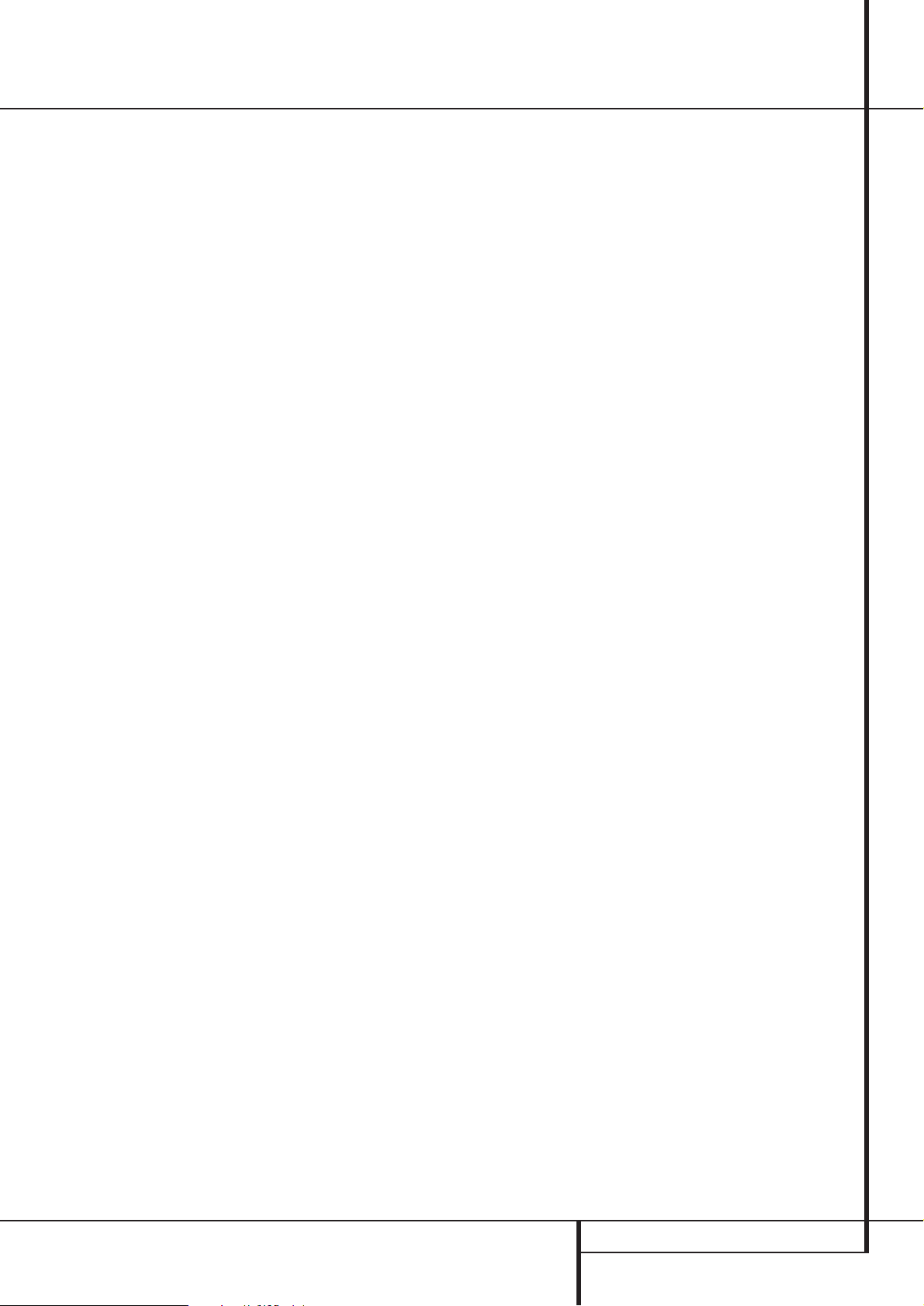
FUNKTIONER PÅ HUVUDFJÄRRKONTROLLEN 13
Funktioner på huvudfjärrkontrollen
SPL Väljare (SPL SELECT): Med denna
knapp aktiverar du EzSet funktionen. EzSet är till
för en snabb och enkel kalibrering av receiverns
utnivåer. Du kan välj på om du vill ha en automatisk inställning eller om du vill att fjärrkontrollen
skall användas som en SPL nivåmätare.Tryck på
⁄
/
¤
Navigations knapparnaEtill önskat
val syns i displayen.Tryck sen på Set knappen
F
för att bekräfta valet, följ sen instruktioner-
na som visas i displayen (för mer info. se sid.27).
Kanalväljare Upp/Ned (Channel
Up/Down): Denna knapp har ingen funktion för
att styra receivern., men den används för att
styra kanalval på en Video, TV, eller Satellitbox.
Se sid 48-58 för mer info om programmering av
fjärrkontrollen.
Mute: Med denna knapp stänger man till-
fälligt av ljudet på receivern eller den TV-apparat
som styrs, beroende på vilken apparat som har
valts. När du skall programmera fjärrkontrollen
för att styra en annan produkt, trycker du in
denna knapp och Input Selector knappen
4
för att starta programmeringen. (se sid. 48 för
mer information om programmeringen.)
EZSet Sensor Mikrofon: Sensor mikrofo-
nen finns bakom dessa hål. När du skall använda
fjärrkontrollen för kalibrering, bör du undvika att
hålla fjärrkontrollen på ett sådant sätt att du håller för dessa hål. (se sid. 27 för mer information
EzSet.)
Tonkontrollsknapp (Tone Control):
Denna knapp styr tonkontrollernas inställning,
alltså justering upp eller ned av bas och diskantkontrollerna. Här kan du också koppla ifrån tonkontrollerna för en ”rak” återgivning. Vid en första tryckningen visas
TONE I N på fjärrkontrol-
lens nedre rad
˜
eller i OSD menyn. För att
koppla förbi tonkontrolerna, tryck på
⁄
/
¤
Navigations knapparnEtill displayen visar
TONE OUT. Om du vill justera bas och diskan-
tkontrollerna, trycker du på knappen igen tills
rätt val visas på den nedre raden
˜
eller i OSD
menyn och sen på någon sidan av
⁄
/
¤
Navigations knapparnaEför att öka eller
minska inställningen. Se sid 27 för mer info.om
tonkontroller.
OBS: Med tryck på någon av fjärrkontrollens
knappar kommer Ingångsväljarknappen
45
som är knuten med knappen som är
tryckt kortvarigt blinka röd för att bekräfta översändningen, så länge som det är en funktion för
den knappen för utvald apparat.
Video Processor ON/OFF kanpp: När du
trycker på denna knapp,för att starta eller stänga
av videoprocessor funktionen.
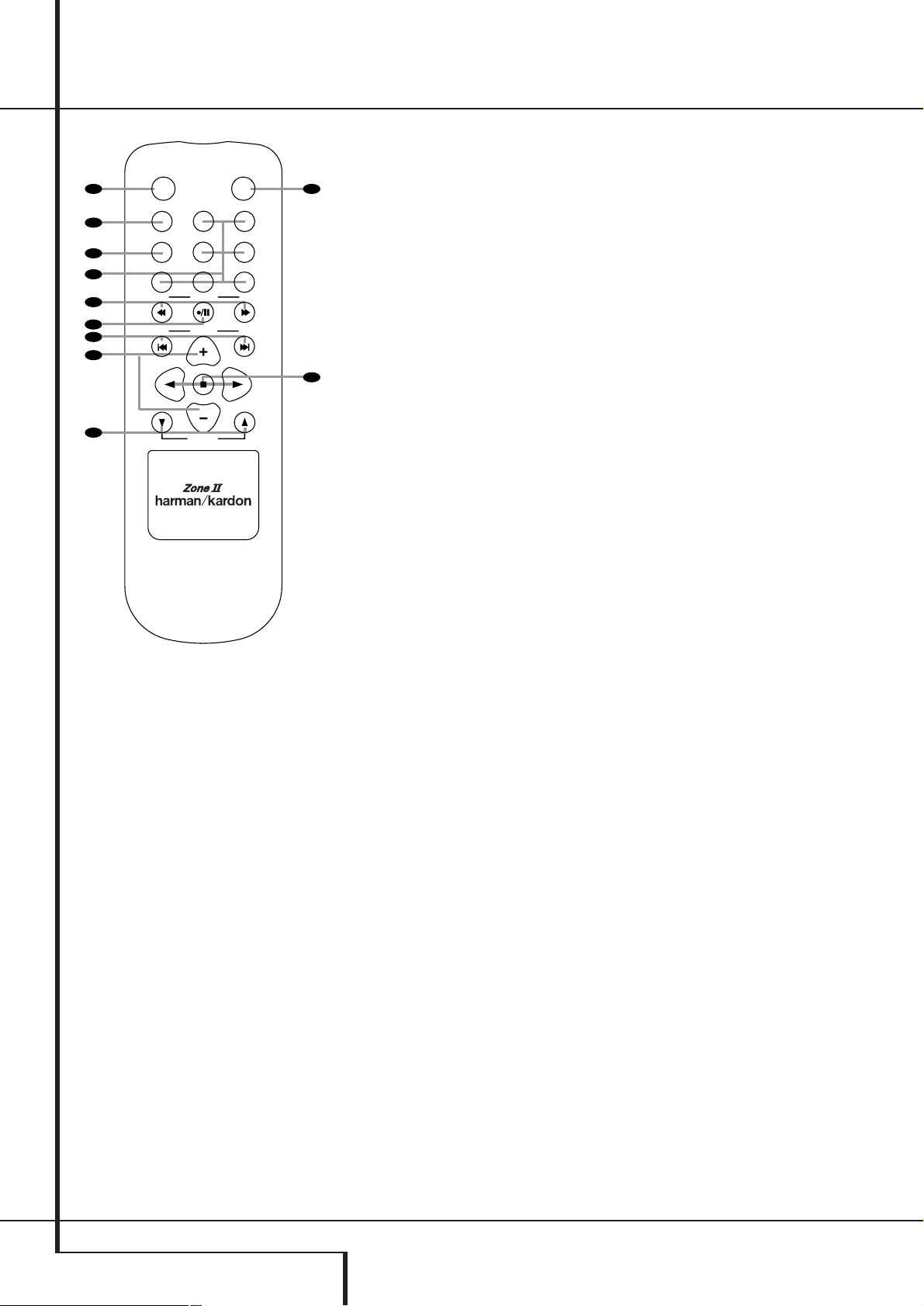
14 FUNKTIONER PÅ FJÄRRKONTROLLEN FÖR ZON II
Funktioner på fjärrkontrollen för zon II
å
Ström av (POWER OFF)
∫
AVR
ç
AM/FM väljare
∂
Ingång
≠
Sökning Upp/Ned – Spelning med
snabbhastighet
ƒ
Inspelning/Paus
©
Förval upp/ner – Överhoppning av spår
˙
Disc Skip
î
Volym upp/ner
∆
Avspelning/Reversering/Stopp
K Mute
OBS: Fjärrkontrollen för Zone II kan användas i
samma rum som AVR, eller kan den användas i
ett separat rum med en yttre infraröd sensor
som är ansluten till AVR´s Multi IR uttag f.
När den används i samma rum styr den samma
funktioner som huvudfjärrkontrollen. När den
används i ett separat rum via en sensor, kommer
knapparna för Power, Input Source,Volym och
Mute att reglera den valda signalkällan för Zone
II, som är ansluten till Multi Out uttagen •. (se
sid. 38 för mer information om Multiroom funktionen)
Fjärrkontrollen för zon II kan användas i samma
rum som AVR eller i ett annat rum med en extra
infrarödsensor som är ansluten till Remote
Control, Multi
på AVR.
å
Ström av (POWER OFF): Om du trycker in
denna knapp när du befinner dig i samma rum
som AVR placeras receivern i standbyläge. Om
du trycker in knappen i ett annat rum, med en
sensor som är ansluten till Remote Control,
Multi
, stängs flerrumssystemet av.
∫
AVR: Sätt på receivern med denna knapp.
Senast använd ingång aktiveras.
ç
AM/FM väljare: Tryck in denna knapp för
att välja radion i ditt Multiroom system.Tryck en
gång till för att växla AM eller FM bandet.
∂
Ingång: När receivern är avstängd sätter
du på den igen och väljer en ingång med dessa
knappar. När receivern redan används byter du
ingång med knapparna.
≠
Sökning Upp/Ned – Spelning med
snabbhastighet: Dessa knappar användas för
att ändra frekvens på radion. De kan också
användas för att reglera Fast Play eller Fast
Reverse funktionen på en Harman/kardon CD,
DVD eller kassettdäck, om de är i samma rum
eller från ett annat rum om IR link är ansluten
till AVR.
ƒ
Inspelning/Paus:Tryck in denna knapp för
att aktivera inspelnings eller paus funktionen på
en Harman/Kardon CD, DVD eller kassettdäck.
©
Förval upp/ner – Överhoppning av
spår: När tunern i AVR har valts som ingångs-
källa förflyttar du dig uppåt eller neråt i listan
över förval med dessa knappar. När du har valt
CD- eller DVD-spelare aktiveras funktionerna för
hopp till nästa eller föregående spår eller
kapitel.
˙
Disc Skip: Tryck in denna knapp för att
skifta skiva på en Harman/Kardon CD eller DVD
växlare.
î
Volym upp/ner: Om du befinner dig i
samma rum som receivern höjer eller sänker du
volymen i detta rum med denna knapp. När du
befinner dig i ett annat rum med en sensor som
är ansluten till Remote Control, Multi
höjer
eller sänker du volymen i detta andra rum med
denna knapp.
∆
Avspelning/Reversering/Stopp:Tryck på
dessa knappar för att styra dessa funktioner på
en CD, DVD eller kassettdäck.
K Mute: Om du befinner dig i samma rum
som receivern stänger du tillfälligt av ljudet
genom att trycka på denna knapp. Om du trycker in knappen i ett annat rum, med en sensor
som är ansluten till Remote Control, Multi
,
avbryter du tillfälligt överföringen till detta andra
rum enbart. Tryck på knappen igen, så återställs
den tidigare volymen.
Viktigt: Oavsätt i vilket rum du använder
Zone II fjärrkontrollen är det precis som på
huvudfjärrkontrollen viktigt att alltid trycka in
den Input Selector knappen
∂
som motsvarar
den produkt som du vill styra förre du ändrar
apparat som ska kontrolleras.
/
POWER
A
B
C
D
E
F
G
H
I
AM/
OFF
AVR
FM
DVD
DN
DN
VID 1
VID 3
CD
TUNING
PRESET
DISC SKIP
DISC SKIP
VOLUME
MUTE
VID 2
VID 4
TAPE
UP
UP
K
J
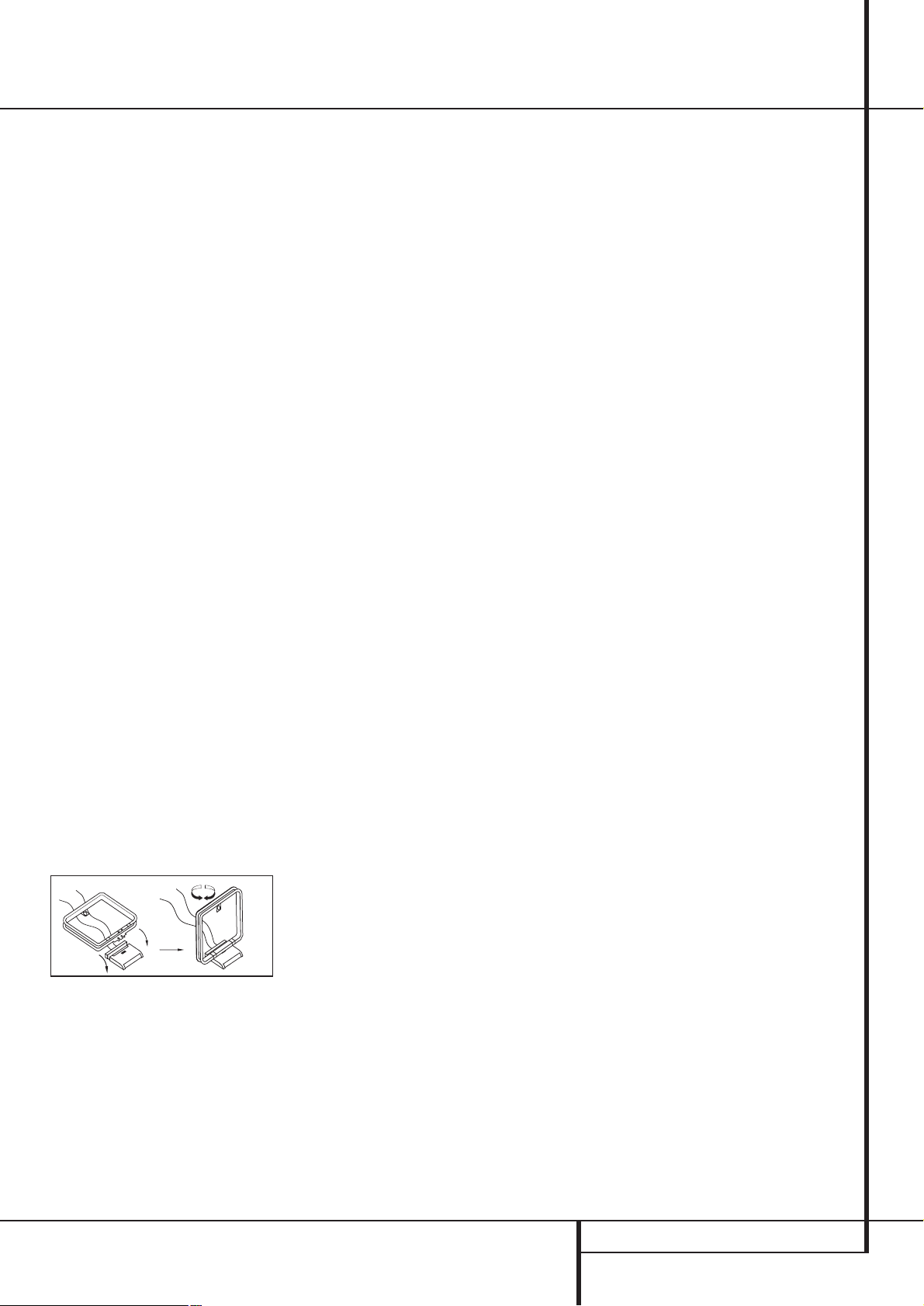
INSTALLATION OCH ANSLUTNINGAR 15
När du har packat upp receivern och placerat
den på en fast yta som håller för tyngden kan du
göra anslutningarna till din ljud- och videoutrustning.
Anslutning av ljudutrustning
Vi rekommenderar att du använder kablar av hög
kvalitet när du gör anslutningar till källutrustning
och inspelningsutrustning för att bevara signalernas kvalitet.
När du gör anslutningar till ljudkällor eller högtalare bör du dra ut stickkontakten ur vägguttaget.
Då finns ingen risk för att högtalarna skadas av
ljud- eller transientsignaler.
1. Anslut den analoga utgången från en
CD-spelare till CD-ingångarna
.
OBS! När CD-spelaren har både fasta och variabla ljudutgångar är det bäst att använda den
fasta utgången om inte insignalen till receivern
är så låg att ljudet blir brusigt eller så hög att
signalen blir förvrängd.
2. Anslut de analoga Play/Out uttagen på ett
kassettdäck, MD,CD-R eller någon annan bandspelare till Tape Input uttagen
. Anslut de
analoga Record/In uttagen på en bandspelare till
Tape Output uttagen
.
3. Anslut den digitala utgången på någon digital
källa som t.ex. CD eller DVD växlare eller spelare,
video spel, digital sattelit receiver, HDTV tuner
eller digital kabel TV box eller utgången från en
överrensstämmande dators ljudkort till den
Optiska och Koaxial Digital Ingångarna
*Ó
.
4. Anslut de koaxiala eller optiska digitalutgångarna
på baksidan av receivern till motsvarande digitala ingångar på en CD-brännare
eller MiniDisc-spelare.
5. Montera den medföljande ramantennen för
AM enligt nedanstående skiss.Anslut den till
skruvanslutningarna märkta AM och GND
.
6. Anslut den medföljande FM-antennen till FM
(75 ohm)
. FM-antennen kan vara en yttre
takantenn, en inomhusantenn med eller utan förstärkare eller en anslutning från ett kabelnät.
Observera att om 300 ohms tvåtrådskabel
används för antennen eller anslutningen måste
du använda en adapter för 300 till 75 ohm.
7. Anslut högtalarutgångarna för front-,
center- och surroundhögtalare
till respektive högtalare.
För att alla ljudsignaler ska överföras till högtalarna utan förluster i klarhet eller upplösning
föreslår vi att du använder högtalarkabel av hög
kvalitet. Det finns många märken, och valet av
kabel påverkas av avståndet mellan dina högtalare och receivern, vilken typ av högtalare du
använder, personlig smak och andra faktorer. Du
kan få goda råd om val av kabel där du köpte
receivern.
Kablar med diametern 1,5 mm
2
kan användas för
korta kabeldragningar om högst 4 m.Vi rekommenderar inte att du använder kablar med
mindre diameter än 1 mm
2
, på grund av de
effektförluster och prestandaförsämringar som
uppkommer.
Kablar som dras inne i väggar ska ha markeringar som visar att de överensstämmer med
gällande normer. Frågor om hur man drar kablar
inne i väggar bör ställas till en behörig elektriker.
När anslutning av kablar till högtalarna görs, var
säker på att uppmärksamma rätt polaritet.
Observera att positiv (+) terminal på varje högtalare anslutning numera bär en specifik färgkod
som beskrivs på sidan 7. Hur som helst, de flesta
högtalare använder fortfarande röd terminal för
den positiva (+) anslutningen.Anslut den ”negativa” eller ”svarta”kabeln till samma terminal på
både receivern och högtalaren.
OBS! De flesta högtalartillverkare använder visserligen svarta anslutningar för den negativa och
röda för den positiva polen, men vissa tillverkare
kan avvika från denna regel. För att försäkra dig
om att högtalarna går i rätt fas och fungerar
optimalt bör du läsa märkplåten på din högtalare
eller bruksanvisningen för högtalaren för att fastslå polariteten. Om du inte känner till polariteten
för din högtalare bör du be säljaren om råd
innan du går vidare eller rådfråga högtalarfabrikanten.
Vi rekommenderar också att båda högtalarna i
ett högtalarpar ansluts med lika lång kabel.
Använd till exempel lika långa kablar till vänster
och höger fronthögtalare, liksom till vänster och
höger surroundhögtalare, även om högtalarna i
paret står olika långt bort från receivern.
8. Anslutningar till en subwoofer görs normalt via
en linjenivåanslutning för ljud från Subwoofer
till linjeingången på en subwoofer med
inbyggd förstärkare. Om en passiv subwoofer
används går anslutningen först till en effektförstärkare som ansluts till en eller flera subwoofers.
Om du använder en aktiv subwoofer utan linjenivåingångar följer du anvisningarna för anslutningar som medföljer högtalaren.
9. Om en extern flerkanals ljudkälla med 5.1 och
6.1 utgångar som t.ex. en extern digital processor/dekoder, DVD-Audio eller SACD spelare
används, anslut utgångarna på den apparaten till
8-Kanals Direkt Ingångarna
.
Anslutning av videoutrustning
Videoutrustning ansluts på samma sätt som
ljudutrustning. Även här rekommenderas anslutningskablar av hög kvalitet för att bevara
signalens kvalitet.
1. Anslut en bild och ljudsignal från Play/Out
uttagen på en video till Video 1 eller Video 2
In uttagen
på baksidan. Anslut
Record/In uttagen på en video till Video 1 eller
Video 2 Out uttagen
på receivern.
2. Anslut de analoga ljud- och videoutgångarna
på en satellitmottagare, kabel-TV-konverter,
TV-apparat eller annan videokälla till
Video 3
eller Video 4
uttagen.
3. Anslut de analoga ljud- och videoutgångarna
på en DVD-spelare eller laserskivspelare till
DVD
.
4. Anslut de digitala ljudutgångarna på en CDeller DVD-spelare, satellitmottagare, kabel-TVbox eller HDTV-konverter till lämpliga optiska
(Optical) eller koaxiala (Coaxial)
*Ó
digitala ingångar.
OBS! När man ansluter en produkt som har en
digital utgång, rekomenderar vi att man ansluter
även den analoga till receivern. Receiverns styrsystem kommer då att automatiskt växla över till
den analoga ingången om den digitala signalen
försvinner.
5. Anslut den Komposita och S-Video (om
S-Video apparat används) Monitor Utgång
uttagen på receivern till komposit och S-Video
ingången på din TV apparat eller videoprojektor.
Installation och anslutningar
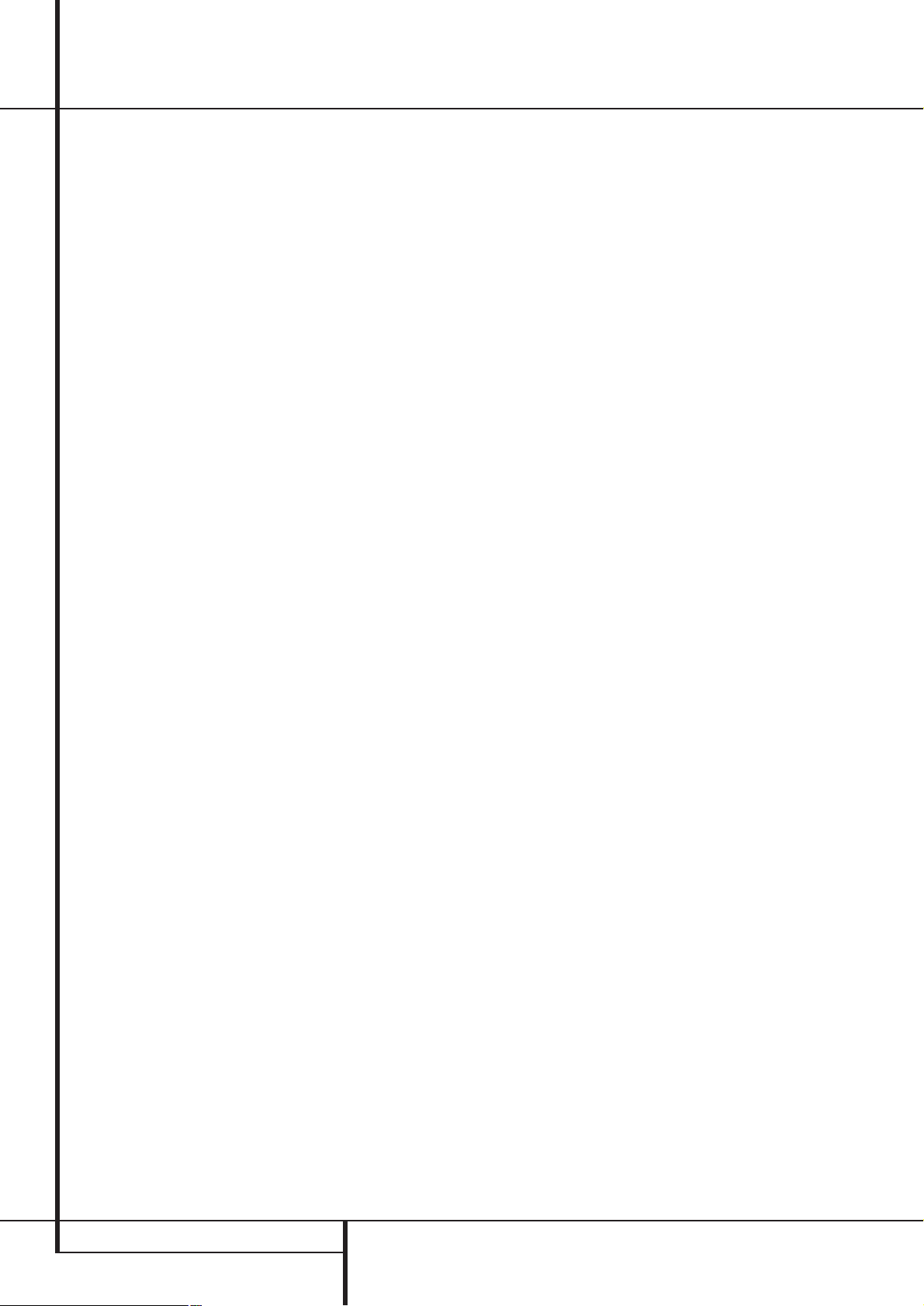
16 INSTALLATION OCH ANSLUTNINGAR
Installation och anslutningar
Viktigt om videoanslutning!
• Alla in- och utgångar för komponentvideo kan
också användas för RGB-signaler, på samma
sätt som för Y/Pr/Pb-signaler, om de är anslutna till kontakter med motsvarande färg.
Men det är endast korrekt så länge som
endast de tre RGB video signalerna är från
utgången på en video källa, med en synk
signal enbart i ”G” signalen, om det inte är
någon synk signal med separat utgång från
källan.
Scartanslutningar
För de anslutningar som beskrivs ovan måste
videoapparaten vara utrustad med phonokontakter och/eller S-videokontakter för alla ljudoch videosignaler. Varje vanlig videoapparat (inte
S-VHS eller Hi8) för avspelning enbart måste ha
tre phonouttag och videobandspelare för inspelning och avspelning hela sex phonouttag. Varje
S-videoapparat (S-VHS, Hi8) måste ha två
phonouttag (ljud) och ett S-videouttag (video),
om det är en avspelningsapparat eller fyra
phonouttag (ljud in/ut) och två S-videouttag
(video in/ut) om det är en apparat för inspelning.
Många europeiska videoapparater är endast
delvis utrustade med phono- eller S-videouttag
och har sedan ett s.k. scart- eller Euro-AV-uttag
(ett nästan rektangulärt uttag med 21 stift, se
fig. på nästa sida).
I sådana fall behövs följande adaptrar eller
kablar för scart till phono:
• Apparater för avspelning,som satellitmotta-
gare, videokameror, DVD- eller LD-spelare, kräver
en adapter från scart till tre phonopluggar enligt
figur 1 (vanliga videoapparater) eller från scart
till två phonopluggar plus en S-videoplugg enligt
figur 4 (S-videoutrustning).
• Videobandspelare för stereo måste ha en
adapter från scart till sex phonopluggar enligt
figur 2 (vanlig video) eller från scart till fyra ljudplus två S-videouttag enligt figur 5 (S-videobandspelare). Läs i anvisningarna för adaptern
vilken av de sex pluggarna som används till
inspelningssignalen till videobandspelaren
(ansluts till receiverns Out-kontakter) och vilka
som används till avspelningssignalen från videobandspelaren (ansluts till receiverns In-kontakter). Fråga återförsäljaren om du är osäker.
• Om du bara använder vanlig videoutrustning
behövs bara en adapter för tre phonopluggar till
scart (figur 3) för TV-mottagaren. Om du även
använder S-videoapparater behövs dessutom en
adapter från två phono- plus en S-videoplugg till
scart (figur 6), som ansluts till den scartingång
på TV-apparaten som är avsedd för S-video.
Observera att endast videopluggarna (den
"gula" phonopluggen i figur 3 och S-videopluggen i figur 6) får anslutas till TV Monitor
Out
och att volymen på TV-apparaten måste
sänkas till lägsta möjliga.
Viktig anmärkning om adapterkablar:
Om phonokontakterna på adaptern är märkta
med beteckningar ansluts alltid ”In”-pluggarna
för ljud och video till motsvarande ”In”-kontakter på receivern och ”Out” till ”Out”. Om det
inte finns någon märkning utgår man från signalens riktning enligt figurerna ovan och i anvisningarna som medföljer adaptern. Rådgör i
tveksamma fall med återförsäljaren.
6. Om din DVD spelare har Y/Pr/Pb komponent
utgång, kan du ansluta dem till DVD
Komponent Videoingång
. Denna typ av
ingång finns till alla fyra video ingångarna, men
på receiverns grundinställningen är komponent
läget styrt till DVD Audio Input
. Anslut en
digitalkabel mellan DVD spelaren coh den
koaxiala Digitala ingången 1
. För mer
info. om hur man programmerar de olika ingångarna, se sid.20.
7. Om du har yterligare en produkt med Y/Pr/Pb
eller RGB utgång, kan den anslutas till
Komponent Videoingångar 1 eller 2
.
Ljudanslutningarna kan göras till någon av
Video Audio Inputs
Ô
eller de
Optiska eller Koaxiala digitalingångarna
*Ó
. Om du använder någon av
Kompnent Video ingångarna, måste du se till så
att inställningen är rätt gjord i
IN/OUT
SETUP
menyn, se sid. 20.
8. Om ingångarna för komponentvideo används
ansluter du utgången för komponentvideo
till ingången för komponentvideo på en TV,
projektor eller annan visningsanordning.
9. Om du har en videokamera, video spel eller
annan ljud/video apparat som är ansluten till
AVR tillfälligt, anslut ljud, video och digital ljud
utgångarna på den apparaten till Frontpanels
Ingångarna
*ÓÔ
. En apparat som är
ansluten till Video 5 Uttaget
Ô
väljs som
Video ingång 5, och ansluts till ett digital uttag
*Ó
och är vald som ”Optisk 4” eller ”Koaxial
4” ingång. (Se sid 20 för mer information om
ingångs konfigurationer).
10. Om du ansluter receivern till en ”digital
klar” HDTV eller skärm med högupplösning
(vilket är en produkt som kan hantera en signal på 480p eller högre), kan du utnyttja
receiverns avancerade videoprocessor krets,
som konverterar alla video signaler till 480p.
Eftersom AVR 7300 återger OSD menyn som
en uppkonverterad video, behöver man
endast ansluta receivern med ett set av
Y/Pr/Pb komponent videokablar till
Component Video Monitorutgång
.
11. Om du ansluter receivern till en analog video
som endast har en komposit eller S-video
ingång. I detta fall anslut Video Monitor
utgången
till motsvarande komposit
eller S-video ingång på din TV eller annan
skärm.
OBS! När du ansluter en DVD spelare med progresiv scan eller en HDTV till receivern via komponent utgången, måste du också ansluta en
komposit eller S-video utgång på din bildkälla,
om du vill använda inspelningsutgångarna eller
vill vidarekoppla videosignalen till ett annat rum.
Inspelningsutgångarna och multirums systemet
kan inte hantera komponent signaler , det går
inte heller att nerkonvertera signalen.
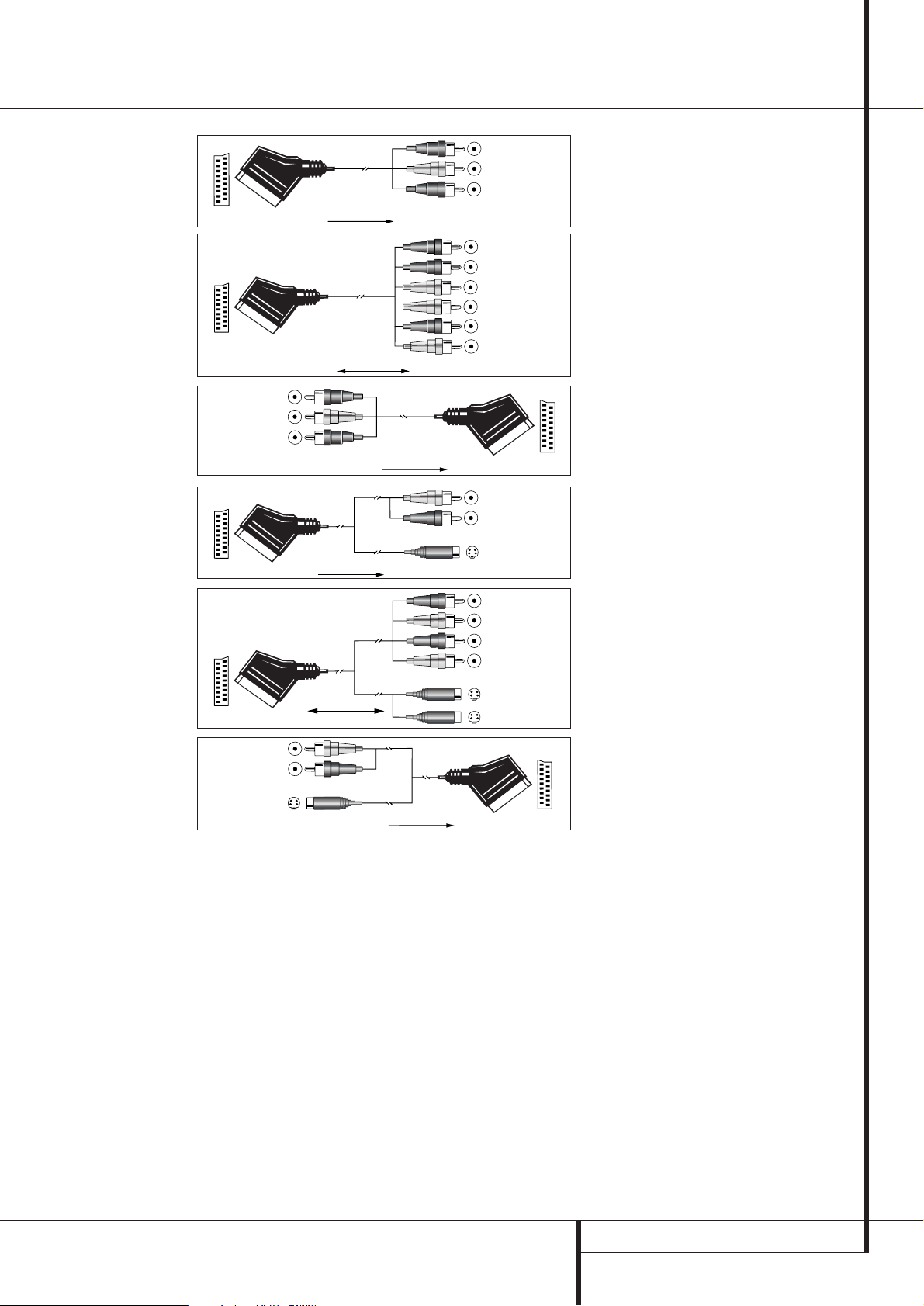
INSTALLATION OCH ANSLUTNINGAR 17
Installation och anslutningar
Viktig information när du
använder SCART kablar
I SCART kabeln finns det förutom audio och
video signalen flera styrsignaler. Vilka är: att
växla till rätt video ingång så snart som video
källan har startats. Och med DVD spelare växlar
TV apparaten automatiskt om till 16:9 format
(om sådat finns på din TV) (med 16:9 TV eller
med 4:3 TV med val för 16:9 format) även RGB
ingången på din TV öppnas med en styrsignal i
SCART kabeln. Om du använder en adapter av
något slag kommer dessa styrsignaler att försvinna och du måste tänka på att dessa justeringar då måste göras manuellt.
Om RGB-signal med scart:
Om du använder en apparat med RGB-signaler i
en scartutgång (som de flesta DVD-spelare har),
och du vill använda denna RGB-signal, måste
scartutgången anslutas direkt till TV-apparaten.
Även om AVR kan hantera trevägssignaler för
video (som Y/Pb/Pr-komponentsignaler), kräver
de flesta TV en synksignal, förutom RGB signalen (även med SCART), för att öppna RGB ingången och denna synksignal kan ej kopplas igenom receivern. Alltså kan du endast koppla RGB
signalen genom AVR om det ej behövs någon
synksignal (se sid. 16 Video Anslutning 4).
Black
Yellow
Red
Figur 1:
SCART/phono-adapter
för avspelning; signalflöde:
SCART →phono
Black
Red
Blue
Yellow
Green
White
Figur 2:
SCART/phono-adapter för
in- och avspelning;
signalflöde:
SCART ↔ phono
Black
Yellow
Red
Figur 3:
Phono/SCART-adapter för
avspelning; signalflöde:
Phono
→
SCART
Rot
Schwarz
S-Video In
Figur 4:
SCART/S-videoadapter för
avspelning; signalflöde:
SCART
→
phono
Schwarz
Rot
Blau
Gelb
S-Video In
S-Video Out
Figur 5:
SCART/S-videoadapter för
in- och avspelning;
signalflöde:
SCART ↔phono
Rot
Schwarz
S-Video Out
Figur 6:
SCART/S-videoadapter för
avspelning; signalflöde:
phono
→
CART
Svart
Gul
Röd
Svart
Röd
Blå1
Gul
Grön1
Vit
Svart
Gul
Röd
Röd
Svart
S-video in
Röd
Svart
S-video ut
Svart
Röd
Blå1
Gul
S-video in
S-video ut
1
Även andra färger är möjliga, t.ex. brun och grå.
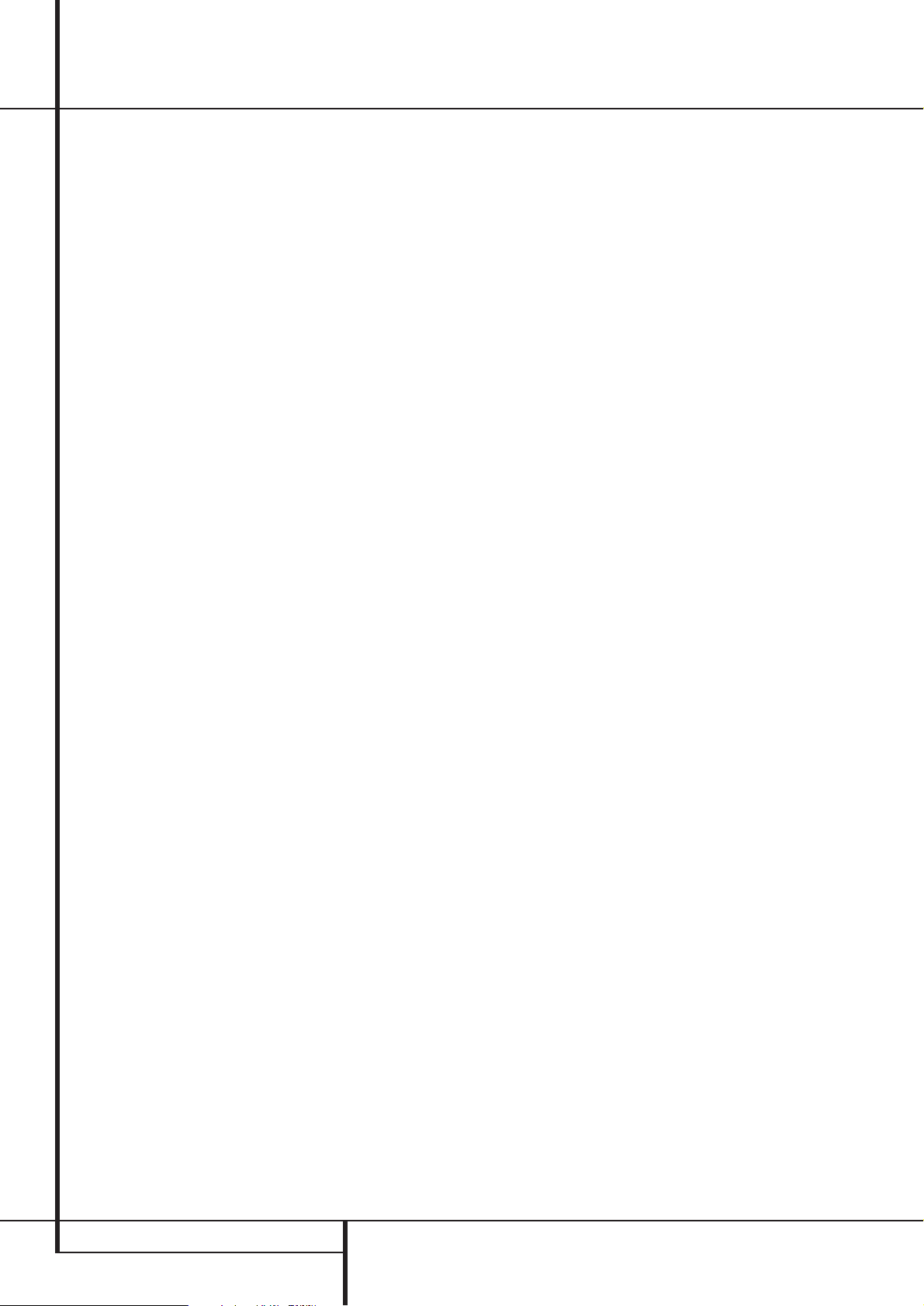
18 INSTALLATION OCH ANSLUTNINGAR
System- och nätanslutningar
AVR 7300 är konstruerad för flexibel användning
med system för flera rum, externa styrkomponenter och effektförstärkare.
Utbyggnad av fjärrstyrning i huvudrummet
Om receivern placeras bakom en skåpsdörr av
tjockt eller rökfärgat glas kan detta hindra överföringen av kommandon till fjärrsensorn. I sådana fall kan fjärrsensorn på en annan apparat
från Harman Kardon, eller en apparat som är
kompatibel med Harman Kardon, som inte skyms
av dörren, eller en extra fjärrsensor användas.
Anslut utgången Remote IR från denna apparat eller utgången på fjärrsensorn till IR-ingång-
en för extra sensor
.
Om andra komponenter också hindras från att ta
emot kommandon från fjärrkontrollen behövs
ändå bara en sensor. Komponenterna kan styras
genom receiverns sensor eller en separat fjärrkontrollsensor om du gör en anslutning från
Remote Control Out
till Remote In på
utrustning från Harman Kardon eller andra kompatibla apparater.
IR-länk till ett annat rum
En anslutning till ett annat rum kan erhållas
genom att det andra rummet länkas till AVR med
kabel för en infraröd receiver och högtalare eller
en förstärkare. IR-mottagaren i det andra rummet
(en extra IR-mottagare eller en fjärrstyrbar apparat från Harman Kardon med integrerad IR-sensor) bör anslutas till AVR med koaxialkabel av
standardtyp.Anslut utgången Remote IR på
apparaten eller den extra sensorn till Remote
Control, Multi
på baksidan av AVR.
Om annan källutrustning som är kompatibel med
Harman Kardon ingår i huvudrumssystemet ska
Remote Control Out
på baksidan anslutas
till IR IN på CD- eller DVD-spelaren (ej bandspelare). Därigenom är det möjligt att från det andra
rummet styra funktioner på källutrustningen
förutom ingång och volym i det andra rummet.
OBS! Alla fjärrstyrda komponenter måste anslutas i serie.Anslut IR Out på en apparat till IR In
på nästa.
Multirums-anslutningar
Receivern har ett multirums-system som kan
sända en ljud och/eller video signal till ett annat
rum där signalen är en annan än den som du
lyssnar till i huvudrummet.
Observera att detta gäller enbart analoga signalkällor, typ radio och bandspelare. Om du vill
använda en digital signalkälla, måste du använda dess analoga utgång eller att använda receiverns Downmix funktion, se sid 44.
Det finns tre olika anslutningsmöjligheter, vilken
man använder beror på hur ditt system är
uppbyggt och hur långt avståndet är mellan
receivern och det andra rummet.
Alternativ 1: Använd hög kvalitets, skärmade
signalkablar från AVRs plats till det avlägsna
rummet. I det avlägsna rummet, anslut signal-
kablarna till en 2-kanals förstärkare. Förstärkaren
kommer att anslutas till rummets högtalare.På
AVR, ansluts signalkablarna till Multiroom
Utgångs Uttagen
på AVRs baksida.
Möjlighet 2: Placera den förstärkare som ska
driva det andra rummets högtalare i samma rum
som receivern och anslut Multi Out
på baksidan av receivern till ljudingången på förstärkaren i det andra rummet.Använd lämplig högtalarkabel för anslutningen mellan den extra effektförstärkaren och högtalarna i det andra rummet.
Kabel av hög kvalitet med minst 2,5 mm
2
diame-
ter rekommenderas för långa kabeldragningar.
Möjlighet 3: I detta fall använder man två av
receiverns sju inbyggda slutsteg, för att driva det
"andra" rummets högtalare. Om du använder
denna möjlighet, är det inte möjligt att utnyttja
receiverns 7.1 funktioner. För att utnyttja
receiverns möjlighet att driva ett par högtalare i
ett annat rum. Måste du först ansluta högtalarna
till Surround Back/Multiroom terminalerna
och sen måste du ställa in funktionen i
receiverns
MULTI-ROOM SETUP meny.
Se instuktioner på sid 43.
OBS: I alla lägen måste du ansluta till receivern
ett yttre fjärröga (harman/kardon HE 1000) för
att kunna styra funktionerna i det "andra"
rummet. Anslut sensor kabeln till Multiroom IR
Ingång
på AVR och använd Zone II
fjärrkontroll för att kontrollera rummets volym.
Alternativt, kan du installera en volymkontroll
mellan utgången på förstärkaren och högtalarna.
Videoanslutning Multirum
Reciverns multirumms system kan både hantera
bild och ljud. Signalen till det ”andra” rummet,
kan vara den källa som du använder i huvudrummet eller så kan du välja en separat källa i
Mutiroom menyn eller på fjärrkontrollen, se mer
på sid. 43-44.
För att använda bilddelen av mutiroom systemet,
behöver du endast ansluta Multiroom Video
utgången
direkt till en bildskärm i det
”andra” rummet eller igenom en eventuell videoförstärkare om sådan finnes.
Följande bör du observeraa om du skall använda
bilddelen:
• Videokällor med enbart komponent utgång
kan inte användas för multirumms systemet.
Om du använder en sådan apparat måste den
också ha en S-video eller komposit signal som
kan anslutas till receivern.
• Om du gör en större installation, i väggar eller
dyligt, se till så att den kabel du använder är
godkänd för en sådan installation. Hör efter
med en fackman om du är osäker.
• Vid anslutning av en videokabel till det
”andra” rummet, bör du tänka på att du kan
få förluster i kabeln om du har för långa kablar. Även om du använder kvalitetskabel kan
förluster uppstå, i sådana fall får man använda en videoförstärkare för att öka nivån på
videosignalen.
A-BUS Anslutningar
AVR är en av de få receivers som är klara för
A-BUS anslutning. När man har anslutit en yttre
A-BUS panel eller kontroll modul, har du allt som
behövs för ett multirums system utan att du
behöver ansluta en yttre förstärkare.
Anslut A-BUS panelen eller kontroll modulen från
det "andra" rummet till AVR med en standard
"kategori 5" kabel som är godkänd för installtion. Anslut kabeln på receiver sidan till en
standard RJ-45 kontakt, på det sätt som visas i
A-BUS modulens bruksanvisning.
Inga fler installationer eller justeringar behövs,
eftersom A-BUS anslutningen på AVR styr
signalen in och ut från styrpanelen till den
önskade destinationen av signalval. Utsignalen
som kopplas till A-BUS uttaget bestäms av
receiverns multirums system och hur dess meny
är inställd.
RS-232
Det finns två alternativ till användning av denna
RS-232 Port
. Om man ansluter denna port
till en dator, styrpanel eller ett kontrollsystem
som kan ge receivern styrsignaler som i sin tur
kan styra receivern samt ge info. tillbacka till styrsystemet. För att göra dena typ av anslutning, är
det nödvändigt med en utbildad tekniker. RS-232
porten kan också användas till att uppdatera och
förändra receiverns operativsystem via en dator.
Om sådan uppdatering blir verklighet, kommer
information om detta att läggas ut på Harman
Kardon´s hemsida, www.harmankardon.com.
De fysiska anslutningen görs med en kabel som
har en D-9 kontakt. Men vid anslutning se upp
det kan vara olika anlutningar på stiften på en
sådan kontakt.
Anslutning av Trigger-uttaget
AVR 7300 har ett Amp Trigger uttag
, med
en lågvolts sänning som kan styra en yttre förstärkare, en motordriven bildduk eller någon
annan produkt som är styrbar. När väl inkopplingen är gjord kommer en låg-volts signal att
kopplas till den ”styrbara” produkten när du
startar upp receivern. Styrspänningen försvinner
när du stänger av receivern. Vid denna typ av
inkoppling för du rådfråga en van installatör.
Triggeruttaget är ett 3.5mm mono minipuggs
uttag, som leverar en 6-volts spänning där centerpinnen på pluggen är + och den yttre delen av
pluggen är – eller jord. Var noga men polariteten
vid din istallation av kabeln mellan produkterna.
Ingen mer programmering behövs göras,efter
det att du anslutit kabeln mellan produkterna.
Installation och anslutningar

INSTALLATION OCH ANSLUTNINGAR 19
Installation och anslutningar
Nätanslutningar
Receivern är utrustad med två (2) nätuttag. De
kan användas för att driva andra apparater, men
bör inte användas för effektkrävande utrustning
som effektförstärkare. Det totala effektuttaget
på Unswitched uttaget
får inte överstiga
100 watt och på Switched uttaget
50 watt.
Nätuttaget som regleras med receiverns
strömbrytare (Switched)
får ström endast
när receivern är på. Detta uttag rekommenderas
för apparater som inte har någon strömbrytare
eller en mekanisk strömbrytare som kan lämnas
påslagen.
OBS! Många apparater för ljud eller video kan
övergå till standbyläge om de används med
detta uttag och slås inte på helt om man inte
använder apparatens fjärrkontroll.
Det finns ström i uttaget Unswitched
så
länge receivern är ansluten till ett strömförande
uttag och huvudströmbrytaren
1
är påslagen.
AVR har en lös nätkabel som kan anslutas när
alla andra anslutningar är klara. När allt är klart
ansluter man nätkabeln till AC Power Cord
uttaget
.
AVR drar väsentligt mer ström än andra apparater som du har i hemmet. Dessa kan också har
löstagbara nätsladdar, använd inte dessa om de
inte är av samma typ eller har liknade specifikationer.
När nätsladden är ansluten till väggutaget, är
det nästan klar att använda receivern.
Val av högtalare
Oavsett vilken högtalartyp eller vilket högtalarmärke som används ska samma modell eller
märke användas till vänster och höger fronthögtalare samt centerhögtalaren. Detta skapar
en sammanhållen främre ljudbild och eliminerar
risken för distraherande störningar när ett ljud i
de främre kanalerna rör sig över högtalare som
inte passar ihop.
Placering av högtalarna
Placeringen av högtalarna i en hembio med flera
kanaler kan märkbart påverka ljudkvaliteten.
Beroende på vilken typ av centerhögtalare och
bildskärm du använder kan du placera centerhögtalaren direkt ovanför eller nedanför TVapparaten eller i mitten bakom en perforerad
projektionsbildskärm.
När du har installerat högtalaren för centerkanalen placerar du de vänstra och högra fronthögtalarna. De ska vara lika långt från varandra som
centerhögtalaren är från lyssningspositionen.
I idealfallet ska högtalarna för frontkanalerna
placeras så att diskantelementen befinner sig
högst 60 cm högre eller lägre än diskantelementet i centerhögtalaren.
Högtalarna ska också vara minst 0,5 m från TVapparaten om de inte är magnetiskt skärmade
för att undvika störningar. Notera att inte alla
högtalare är skärmade, även i ett komplett
surround set kan det vara centern som endast är
skärmad.
Beroende på rumsakustik och typ av högtalare
kan ljudbilden förbättras om du flyttar vänster
och höger fronthögtalare något längre fram än
centerhögtalaren. Om möjligt bör du ställa in
alla fronthögtalare så att de riktas mot dig i
öronhöjd.
Utgå från dessa riktlinjer och pröva dig fram till
rätt placering för fronthögtalarna i just din
installation. Dra dig inte för att flytta högtalarna
tills anläggningen låter bra. Optimera högtalarplaceringen så att åkningar över främre delen
av rummet återges utan avbrott.
När AVR används i 5.1 kanals förfarande, är
platsen att föredra för surround högtalarna på
sidoväggen i rummet, vid eller något bakom lyssningsposition. I ett 7.1 kanals system, behövs
både sid surround och bak surround högtalare.
Centrum på högtalaren ska stå vänd mot dig (se
nedan).
Bak högtalare behövs när ett komplett 7.1
kanals system installeras, och de kan även
användas i ett 5.1 kanalsläge som alternativ
monterings position när det inte är möjligt att
placera huvud surround högtalarna på sidoväggarna i rummet. Högtalarna kan placeras på
bakväggen, bakom lyssningsposition.Som med
sid högtalarna, ska centrum på bak surround
högtalarna stå mot dig. Högtalarna bör inte placeras mer än 2 meter bakom lyssnings område.
Subwoofers avger främst oriktat ljud och kan
därmed placeras nästan var som helst i ett rum.
Placeringen av en subwoofer påverkas i hög
grad av rummets storlek och form och vilken typ
av subwoofer som används. En metod att hitta
den optimala placeringen för en subwoofer är
att först placera den längst fram i rummet, ungefär 15 centimeter från en vägg eller i ett hörn. En
annan metod är att tillfälligt placera subwoofern
på den plats där du normalt sitter och sedan gå
runt i rummet tills du hittar den plats där subwoofern låter bäst. Placera subwoofern där. Följ
även anvisningarna från tillverkaren eller prova
dig fram till den bästa placeringen för en subwoofer i ditt rum.
A. Uppställning av högtalare för främre
kanaler med vanlig TV-apparat eller
bakprojektionsbildskärm
B. Avståndet mellan vänster och höger högtalare
ska vara detsamma som avståndet från sittplatsen till visningsskärmen. Pröva också att placera vänster och höger högtalare något framför
centerhögtalaren.
Montering av bak högtalare är en alternerande
plats för 5.1 system. Det krävs för 7.1 förfarande.
Centerhögtalare
Höger
fronthögtalare
Vänster
fronthögtalare
TV-apparat eller projektionsbildskärm
Centerhögtalare
Vänster front-
högtalare
Höger fronthög-
talare
Inte mer än 2 m när
bakmonterade hög-
talare används
Alternativ montering på bakre vägg
Inte mer
än 60 cm
Center Front Speaker
No more than
60cm
Left Front
Speaker
Right Front
Speaker
TV or Projection Screen
Center Front
Left Front
Speaker
No more than 2m
speakers are used
when rear-mounted
Speaker
Optional Rear-Wall Mounting
Right Front
Speaker

20 SYSTEMINSTÄLLNING
Systeminställning
När högtalarna har placerats i rummet och anslutits återstår programmering av receiverns
minnen.
Strömförsörjning
Det är nu dags att slå på strömmen och göra
dessa slutjusteringar.
1. Var noga med att nätkabeln är ordenligt
intryckt i nätkontakten
. Om du måste
ersätta den medlevererade nätkabeln måste
den ersättas med en likadan som är godkänd
för den strömförbrukning som receivern har.
2. Tryck in huvudströmbrytaren
1
så att den
fastnar i det inre läget och inte skjuter ut.
Kontrollera att strömindikatorn
3
blir gul,
vilket visar att receivern är i standbyläge.
3. Ta bort skyddsfilmen från huvud frontpanelens
lins. Om den lämnas på plats, kan den påverka
fjärrkontrollens utförande av dess funktioner.
4. Lägg i de 4 medföljande AAA-batterierna i fjärrkontrollen enligt bilden. Se till att markeringarna för plus och minus i botten av
batterifacket stämmer med markeringarna för
plus och minus på batterierna.
5. Starta AVR antingen genom att trycka på
System Power Control
2
eller Input
Source Selector
%
på frontpanelen, eller på
fjärrkontrollen på Strömbrytare (On)
3
,
AVR Selector
5
eller någon av Input
Selector
46
. Power Indicator3blir
blå för att indikera att produkten har startats
och Main Information Display
˜
tänds
upp.
OBS: Efter intryckning av en av Ingångsväljarknapparna4för att slå på apparaten, tryck
AVR Väljare
5
för att få fjärrkontrollen att
kontrollera AVRs funktioner.
Användning av skärmmenyer
Följande justeringar kan göras enkelt via skärmmenyerna. Dessa lättlästa menyer ger dig en klar
bild av receiverns aktuella status och underlättar
val av högtalare, fördröjning, ingång eller digital
källa. För att använda OSD menyerna, måste du
först ansluta en kabel från receiverns
Component Video Uttag
eller Video
Monitor Uttaget
, till din bildskärm eller TV.
Välj sen rätt ingång på din TV och tänk på om du
har gjort någon speciell inställning typ, interlace
eller progressive scan. För att använda receiverns
mycket avancerade bildbehandling vid en
Component video anslutning, måste du se till så
att bildskärmen är inställd för 480P eller
Progressive Scan.
VIKTIG INFORMATION: När OSD menyn
används tillsammans med en CRT projektor, plasma TV eller någon CRT monitor eller TV, är det
viktigt att den inte lämnas på bildskärmen en
längre tid. För all videovisning, men i synnerhet i
fråga om projektorer, gäller att oavbruten visning
av en oföränderlig bild som dessa menyer eller
bilder ur videospel kan medföra att bilden
"bränns in i" katodstråleröret permanent. Garantin för AVR omfattar inte denna typ av skada och
det är inte säkert att den omfattas av TV-apparatens garanti heller.
I AVR finns två olika skärmmenylägen, begränsat
(”Semi OSD”) och fullständigt (”Full OSD”).
När du ändrar inställningar bör du använda det
fullständiga läget. Då visas en fullständig statusrapport eller lista över alternativ på skärmen, vilket gör det lättare att se tillgängliga alternativ
och göra inställningarna på skärmen. I det
begränsade läget visas informationen endast på
en rad.
OBS! I detta läge visas dock inte menyalternativen på informationsdisplayen
˜
. När de full-
ständiga menyerna används visas OSD ON på
Upper Display raden
˜
.
När det begränsade menysystemet används tillsammans med knapparna för separata inställningar visas en enda textrad på skärmen med
aktuellt menyval. Detta val visas även på Upper
eller Lower Display raden
˜
.
Den kompletta OSD menyn, kan alltid kopplas in
genom att du trycker på OSD knappen
L
.Då
visas
MASTER MENU (Figur 1), och du kan
sedan göra ändringar på de olika menyerna.
Menyerna finns kvar på skärmen i 20 sekunder
efter det att en åtgärd har vidtagits på skärmmenyn. Du kan öka denna tid till högst 50 sekunder
genom att gå till menyn
ADVANCED och
ändra
FULL OSD TIME OUT. Det begrän-
sade menysystemet (Semi-OSD) är också tillgängligt som standardval, även om det kan stängas av
på menyn
ADVANCED (Se sidan 37).
Med semi-OSD system, kan du göra justeringar
direkt, genom att trycka in knapparna på frontpanelen eller fjärrkontrollen för de specifika parametrar som ska justeras.T.ex. för att byta digital
ingång för någon källa, tryck Digital Väljar-
knappen
ÛGoch sedan någon av Väljar-
knapparna
‹/›
7$
eller
⁄/¤
E
på fron-
tpanelen eller fjärrkontroll.
Figur 1
Systeminställning
Receivern har ett avancerat minnessystem, som
gör det möjligt att ställa in olika systeminställningar på varje ingång. Detta innebär att du kan
anpassa inställningen till varje signalkälla och
lägga in inställningarna i receiverns minne. Det
betyder, till exempel, att du kan förbinda olika
surroundlägen och analoga eller digitala ingångar med olika källor, eller sätta olika högtalare
konfigurationer som resulterar i byte till bas hanterings system eller användningen av en center
högtalare och/eller subwoofer. När dessa inställningar är gjorda, kommer den automatiskt att
minnas det när du väljer den ingången.
I receiverns grundinställning är alla ingångar programmerade för en analog signal, utom DVD och
Video 3, där grundinställningen är Coaxial
Digital ingången
och Optical Digital
ingången
. När DSP behandlings systemet
används för första gången för någon ingång,
kommer högtalarinställningen automatiskt bli
”små” (small) i alla positioner med subwoofern
inställd på ”LFE”. Fabriksinställningen för surroundlägena är ”Surround Off” eller två-kanals
stereo, fastän Dolby Digital eller DTS kommer
automatiskt att väljas när en källa med digital
kodning används.
Grundinställningen finns angivet i listan på sidan
59. OBS att de flesta videoinställningar endast
gäller vid en Komponentvideo anslutning till en
digitalklar produkt. Alla video och ljud inställningar kan ändras efter önskemål.
Innan du börjar använda receivern vill du antagligen ändra dessa inställningar för de flesta ingångar, så att de är anpassade efter digitala eller
analoga insignaler, typ av högtalare och egenskaper hos surroundläget. Kom ihåg att du måste
göra dessa inställningar för varje ingång som
används, eftersom inställningar för olika ingångar
lagras för sig. När du har gjort inställningarna
behöver du emellertid inte göra några ändringar
förrän någon del i anläggningen ändras.
För att arbetet ska gå så snabbt och enkelt som
möjligt föreslår vi att du gör inställningarna steg
för steg, för varje ingång, i det fullständiga menysystemet.
Val av ingång
Första steget att konfigurera AVR är att välja en
ingång, som skall associera med en analog eller
digital ingång, detta gäller alla ingångskällor som
du använder. Notera att när du har valt en ingång
kommer inställningarna på Digital ingång,
Högtalar inställningar, och Surround inställningar
att memoreras på just den ingången. Detta innebär att varje gång som du väljer denna ingång,
kommer dessa inställningar att var operativa. Det
innebär också att du måste repetera de här följande momenten för varje ingång som du tänker
använd. Detta ger dig maximal flexibilitet för att
"skräddarsy" alla ingångar efter dina önskemål.
När du väl en gjort en grund inställning behöver
du bara justera de inställningar som är nödvändiga just för den ingången.
** MASTER MENU **
→
IN/OUT SETUP
AUDIO SETUP
VIDEO SETUP
MULTI-ROOM
ADVANCED

SYSTEMINSTÄLLNING 21
Om du ska göra inställningarna på de fullständiga skärmmenyerna trycker du in OSD
L
en
gång, så att
MASTER MENU (Figur 1) visas.
Kontrollera att
›
-markören står vid Input setup.
Tryck in Set
F
, så att menyn IN/OUT
SETUP
(Figur 2) visas på skärmen.
När bilden blir svart, är det en indikering på att
processorn är tillfälligt blockerad och att inställningarna för varje ingång memoreras av Faroudja
processorn. Ett ”klickand” ljud hörs från det relä
som kopplar mellan Komponet videoingångarna
(för bästa bildkvalitet och för att minska video
överhörning).
Figur 2
Tryck in ‹/›E
tills önskad ingång markeras på
skärmen och dessutom i ingångsindikatorerna
ˆ
på framsidan. Om en standardsignal med
analoga vänster- och högersignaler ska användas
krävs ingen ytterligare justering (förutom med
DVD). När du söker igenom listan av ingångar,
kan man, ibland höra ett svagt klickande ljud.
Detta inget onormalt utan det är ljud från de relä
som man använder för att skifta mellan de två
komponent ingångarna.
När du väljer någon av de fyra video ingångarna,
kan man byta namn på dessa i OSD menyn och
frontpanelens display. Detta kan vara värdefullt
om du t-ex. har två videoapparater, du kan då
benämna dem med ett namn som gör det lätt att
skillja dem åt.
För att byta namn, tryck på
⁄
/
¤
Navigations
knapparna
E
på fjärrkontrollen, så att ➞
markören pekar på
TITLE. Tryck sen på och
håll inne knappen Set
F
i några sekunder tills
en blinkande box visas höger om kolon teknet.
Släpp omedelbart Set knappen
F
nu är det
klar för att byta namn.
Tryck på
⁄
/
¤
Navigations knappenEoch
notera att en full uppställning med bokstäver,
stora följt av små, siffror och slutligen symboler.
Tryck på
¤
Navigations knapparnaEtills
den första bokstaven som det ”nya” namet börjar med visas. Om du vill göra ett mellanslag,
trycker du på
›
NavigationsknappenE.
När rätt bokstav visas trycker du på
›
Naviga-
tionsknappen
E
, fortsätt på detta sätt till
samtliga bokstäver är klara, maxantalet är 14.
Tryck på Set knappen
F
för att memmorera in
namnet och fortsätt sen men systeminställningen.
Om någon av dina produkter har en Komponent
Videoutgång, kan receivern ändra dessa så att
rättsignal visas i displayen. Alla Component
Videoingångarna
kan kopplas till
alla källor. Grundinställningen för DVD Compo-
nent Videoingången
är för en DVD och 6/8
kanalers direktingång och att Component
Videoingången 1
är för en produkt som du
kan benämna Video 1 och Component
Videoingången 2
är för andra produkter.
Om ditt system inte innehåller någon produkt
med komponet utgång, tryck på
¤
Navigati-
onsknappen
E
för att gå till nästa inställning.
För att ändra Komponent knytningen, se först till
så att ➞ markören pekar på
COMPONENT
IN
linjen i menyn, tryck sen på
‹/›
Naviga-
tions knappen
E
tills du ser rätt ingång i
menyn. När du söker igenom listan av ingångar,
kan man , ibland höra ett svagt klickande ljud.
Detta inget onormalt utan det är ljud från de relä
som man använder för att skifta mellan de två
komponent ingångarna.
När rätt komponent ingång har valts, trycker du
på
¤
Navigations knappenEför att gå till
nästa inställning.
Om du vill knyta en av de digitala ingångarna till
den valda ingångskällan trycker du in
¤
E
på
fjärrkontrollen medan menyn
IN/OUT
SETUP
(Figur 2) visas på skärmen. Kontrollera
att markören flyttas nedåt till
DIGITAL IN.
Tryck in knapparna
‹/›
E
tills namnet på önskad digitalingång visas. Om du vill återgå till den
analoga ingången trycker du in knapparna tills
ANALOG visas. När rätt ingång indikeras,
trycker du in
¤ knappen
E
tills markören är
intill
BACK T O MASTER MENU och trycker
sen på Set knappen
F
.
För att förbinda en analog eller digital ingång
med den ingångs källan som för närvarande är
vald när som helst med användning av den separata funktions knappen, tryck Digital Ingångs-
väljarknappen
ÛGpå frontpanelen eller
fjärrkontrollen medan full-OSD inte används.
Inom fem sekunder måste du göra ditt val genom
att trycka på Selector knapparna på frontpanelen
7$
eller ⁄/¤E
på fjärrkontrollen tills
rätt önskad digital eller analog ingång visas i
Main Information Display
˜
och på den
lägre tredjedelen an skärmdisplayen som är
ansluten till receivern. Tryck sedan in Set knappen
F
för att memorera inställningen.
Vissa digitala videokällor, kan växla mellan analog och digital utsignal, beroende på vilken station som sänder. AVR 7300 har en Auto Polling
krets som innebär att om den digital signalen försvinner, kopplar receivern automatiskt om till den
analoga ingången. För att detta skall fungera
måste du ansluta både den digitala och den analoga signalen till receivern
Om du skulle vilja koppla ifrån denna Auto
Polling funktion, gör följande. Se till att markören
pekar på
AUTO POLL raden i menyn. Tryck
därefter på
‹/›
Navigation knapparna
E
tills OFF markeras. Om du vill aktivera kretsen
igen, gör du så att
ONmarkeras istället.
När eventuella ändringar är klara trycker du på
¤
Navigation knappenEför att gå till
nästa inställning.
En helt ny Harman Kardon konstruktion finns,
som gör det möjligt att växla funktion på uttagen
på frontpanelen, de kan både tjänstgöra som in
eller utgång. Frontpanelens Video 5 uttagen
Ô
är normalt ingångar för anslutning av portabla produkter, men kan också kopplas om till att
bli utgångar. För att växla till utgångs funktion,
måste du vara i
IN/OUT SETUP menyn.
Tryck in
¤
knappen Etills markören ➞ pekar
på
VIDEO 5. Tryck därefter på
›
knappen
E
så att ordet OUT visas. Notera att Input/
Output Status Indikatorn
(
mellan S och
komposit uttagen blir röd, för att visa att uttagen
nu är en utgång.
Den valda funktionen på uttagen stannar kvar
tills du stänger av receivern, då återgår uttaget
till sitt normala läge, som ingång.
På
REC OUT raden väljer du vilken signal som
skall gå till Record Output uttagen (tillhör
Tape
, Video 1och Video 2).
Grundinställningen är
ANALOG, vilket innebär
att receivern kopplar en analog signal till de tre
analoga utgångarna.
I de fall när du vill ha utsignal från en digital signalkälla, gör följande: Rikta markören på
REC
OUT
raden och tryck på Navigation knappar-
na
E
så att DSP DOWNMIX blir markerad.
I detta läget kopplas en avkodad analog version
av en Dolby Digital eller DTS signal till utsignalkontakterna (Tape
, Video 1och Video 2
samt Video 5 vid de tillfällen då de är konverterade till utgångar). Detta innebär att du kan
göra analoga inspelningar av en digitalkälla (när
det är möjligt enligt upphovsmana rätten).
För att vara förberedd för eventuella digitala
signalbortfall, bör du alltid ansluta den analoga
grundsignalen.
När alla inställningar är klara trycker du på
¤
Navigations knappenEtills ➞ markören
pekar på
BACK T O MASTER MENU,för att
kunna fortsätta med systeminställing.
Systeminställning
* IN/OUT SETUP *
→
SOURCE :VIDEO 1
TITLE :
COMPONENT IN:COMP V1
DIGITAL IN :ANALOG
AUTO POLL :ON
VIDEO 5 :IN
REC OUT :ANALOG
BACK TO MASTER MENU

22 SYSTEMINSTÄLLNING
Systeminställning
Audio Setup
AUDIO SETUP menyn innehåller att antal
undermenyer, som styr och optimerar ljudet från
receivern, för att anpassa detta till ditt rum och
ditt hemmabiosystem. Grundinställningen kan i
de flesta fall användas, men vi rekomenderar
ända att ta några minuter för att gå igenom
dessa menyer för att se vilka justeringa du kan
göra.
För att starta
AUDIO SETUP menyn trycker
du på OSD knappen
L
och sen på Set
knappen
F
. När MAINMENU (fig. 1) visas,
trycker du på Navigations knappen
¤
E
en
gång så att ➔ markören pekar på
AUDIO
SETUP
, tryck sen på Set knappen Figen.
Huvud
AUDIO SETUP menyn (fig.3) visas på
skärmen.
Figure 3
Surroundinställning
Nästa steg för att ställa in rätt surroundläge för
vald ingång. Eftersom val av surroundläge är en
fråga om personlig smak kan du välja vilket läge
som helst och byta senare. Surroundläges tabellen på sid. 29 kan hjälpa dig att göra det bästa
valet för den ingång du valt.Till exempel kan du
välja Dolby pro Logic II eller Logic 7 för de flesta
analoga ingångar och Dolby Digital för ingångar
som är anslutna till digitala källor. För programkällor som CD-spelare, kassettdäck eller tuners
vill du kanske välja Stereo,om du föredrar detta
läge för standardkällor i stereo och det är osannolikt att surroundkodat material förekommer.
Logic / Music och
5 Channel Stereo är också utmärkta lägen för att
avspela en stereo signal.
Det är lättast att göra den fullständiga surroundinställningen med Full OSD menyn aktiverad.
Från
AUDIO SETUP menyn (fig 3), trycker du
på Navigations knappen
⁄/¤
E
tills
➔ markören är vid
SURROUND SELECT
raden.Tryck på Set knappenFtills SUR-
ROUND SELECT
menyn (fig.4) visas på
bildskärmen.
Figure 4
Varje linje på denna menyn motsvarar ett surroundläge och på varje läge finns det ett flertal
val som skall göras.Hur många val du skall gör
beror på hur högtalarinställningen ser ut för ditt
system.
När
SURR BACK linjen i SPEAKER
SETUP
menyn (fig. 7) är i läge NONE,är
receivern i 5.1 läge, vilker innebär att de inställningar som skall göras är endast de som gäller
för femhögtalare.
När
SURR BACK linjen i SPEAKER
SETUP
menyn (fig. 7) är i läge SMALLeller
LARGE, är receivern i 6.1/7.1 läge, vilket inne-
bär att Dolby Digital EX och DTS-ES också är tillgängliga för inställning. I detta läget innebär det
också att vissa av inställningslägena inte är tillgängliga, om inte du använder en digital källa
med rätt bitström.
OBS: När Dolby Digital eller DTS källa är valda
och spelar, AVR kommer då att välja passande
surroundläge automatiskt, oberoende av vilket
surroundläge som är fastställd för den ingången.
Då blir inga andra surroundlägen tillgängliga,
förutom VMAx med Dolby Digital inspelningar
och alla Pro Logic II lägena med Dolby Digital 2
kanals (2.0) inspelningar (se sid 38).
För att välja det läge som ska användas som
första fastställda läget för en ingång, tryck först
⁄
/¤knapparnaEtills på-skärmen (on-
screen) markören är bredvid det önskade lägets
huvudkategori namn. Därefter, tryck Set
Knappen
F
för att se submenyn. Tryck ‹/
›
Knapparna Eför att bläddra igenom de tillgängliga alternativen, och tryck sedan
¤
KnappenEså att markören är bredvid
BACK T O MASTER MENU för att fortsätta
uppsättnings processen.
På
DOLBY menyn (Figur 5), innefattar valen
alternativen Dolby Digital, Dolby Pro Logic II och
IIx Music, Dolby Pro Logic II och IIx Cinema,
Dolby Pro Logic, Dolby Virtual Speaker Reference
och Wide, och Dolby 3 Stereo. En komplett förklaring av dessa lägen finns på sidan 33.
Dolby Digital EX fungerar endast när receivern är
inställd för 6.1/7.1, se sid 24 för inställning av
bakre surroundhögtalarna. Om du spelar en skiva
med EX information, finns det iden digitala signalen en styrsignal som gör att receivern automatiskt kopplas om till EX läge.Man kan även
välja detta läget från OSD menyn eller från fjärrkontrollen eller frontpanelens knappar. Se vidare
på sid 33.
Figure 5
När markören pekar på MODE raden trycker du
på
‹/›
Navigation knapparnaEför att
välja önskat Dolby läge, komihåg att urvalet av
surroundlägen kan varigera beroende på vilket
material du spelar samt hur många högtalare det
finns i ditt system.
När du väljer Dolby proLogic II Music eller Dolby
Pro Logic Iix Music, finns det tre iställningar man
kan göra för att optimera ljudbilden i ditt rum.
(om du väljer andra Dolby lägen kommer displayen visa punkter, för att tala om att dessa inställningar inte är aktiverade)
• Center Width: Denna inställning justerar balansen på den vokala informationen mellan front
vänster, center och front höger. En låg siffra
sprider centerinformationen mer i de bägge
fronthögtalarna. En hög siffra (upp till 7) återger en mer tydlig centerinformation i centerhögtalaren.
• Dimension: Med denna inställning kan du kan
justera djupet i ljudbilden, vilket innebär att
man kan flytta ljudbilden mot den främre delen
av rummet eller flytta ljudbilden mot den bakre
delen av rummet. Inställningen 0 är normalläge, R-3 är mot den barkre delen och F-3 är mot
en mer front styrd ljudbild.
** AUDIO SETUP **
→
SURROUND SELECT
SPEAKER SETUP
DELAY ADJUST
CHANNEL ADJUST
TONE CONTROLS
BACK TO MASTER MENU
** SURROUND SELECT **
→
DOLBY SURROUND
DTS
LOGIC 7
DSP (SURR)
VMAx
UPSAMPLING: --BACK TO AUDIO SETUP
** DOLBY SURROUND **
→
MODE: DOLBY PLII
MUSIC
CENTER WIDTH: 3
DIMENSION: 0
PANORAMA: OFF
NIGHT: -----
BACK TO SURR SELECT

SYSTEMINSTÄLLNING 23
• Panorama: Denna ON eller OFF inställning ökar
upplevelsen av att ljudet kommer från sidorna
för en mer ”omslutande” ljudbild.
För att ändra dessa parametrar trycker du på
⁄/¤
Navigation knapparnaEi Dolby
SURROUND menyn tills ➞ markören pekar på
den raden som du vill justera.Tryck sen på
‹/›
Navigation knapparnaEför att välja läge.
Observera att när Dolby Digital läget är valt finns
det ytterligare inställningar för Nattläge som
endast är knuten till surroundläget. Inte med ingången. Därför måste dessa inställningar endast
göras en gång, inte med varje ingång som
används.
Figure 6
Inställning av nattläge
Nattläget är en specialfunktion för filmljud i
Dolby Digital, som gör att du kan begränsa toppnivån och ändå få samma dynamikomfång och
tydlighet. Därmed förhindrar du att plötsliga
höga ljud stör omgivningen, utan att ditt eget
utbyte minskar. Observera att nattläget endast är
tillgängligt i Dolby Digital.
För att justera inställningen för Nattläget från
menyn tryck på OSD Knappen
L
så att
MASTER menyn visar sig. tryck sen på
¤
knappenEför att öppna AUDIO SETUP
och tryck sen på Set knappenFför att välja
SURROUND SETUP menyn. Tryck igen på
¤
knappen Een gång och tryck Utför
F
för att välja DOLBY menyn (se figur 6).
För att justera inställningen för Nattläget,
kontrollera att ➞ markören är på
NIGHT
raden i DOLBY menyn. Därefter,tryck på
‹/›
KnapparnaEför att välja mellan
följande inställningar.
OFF: När OFF är markerat är nattläget
avstängt.
MID: När MID är markerat används en svag
komprimering.
MAX: När MAX är markerat används en
kraftigare komprimeringsalgoritm.
När du vill använda Nattläget, rekommenderar vi
att du väljer MID inställningen till att börja med
och ändrar till MAX inställningen senare, om så
önskas.
Du kan när som helst ändra nattläget direkt om
du använder en källa i Dolby Digital. Tryck först in
Night
B
. När du trycker in knappen visas
D-RANGE längst ner på skärmen och på
huvudinformationsdisplayen
˜
. Tryck inom
tre sekunder in
⁄/¤
E
och välj önskad inställ-
ning. Tryck sedan in Utför
F
, så bekräftas
inställningen.
På
DTS menyn, för de valda alternativen som
görs med
‹/›
KnapparnaEpå fjärrkontrol-
len avgörs av en kombination av de typer av DTS
programs material som används och om antingen 5.1 eller 6.1/7.1 högtalare utgångs konfiguration används.
När 5.1 konfiguration används kommer AVR
automatiskt att välja 5.1 version av DTS behandling när en DTS data ström tas emot. När 6.1/7.1
läget är vald, Kommer DTS-ES Discrete läget
automatiskt aktiveras när en DTS källa med ES
Discrete ”flagga” används.I dessa fall kommer
DTS-ES Läges Indikatorn lysa. När en icke-ES
DTS skiva används, när 6.1/7.1 läget är valt kommer apparaten automatiskt välja DTS + NEO:6
läget för att skapa en full 8-kanals surroundläge.
Se sidan 33, 37 för en komplett förklaring av DTS
lägena.
När du spelar en analog eller två kanalig PCM
signal, är DTS Neo:6 läget möjligt. Detta läget
kan simullera tre, fem eller sex kanalig ljudbild.
Vilka lägen du kan använda beror på hur ditt
system är inställt i SPEAKER SETUP menyn (se
sid. 24 för mer information).
På
LOGIC 7 menyn, för de valda alternativen
som är gjorda med
‹/›
KnapparnaEpå fjär-
rkontrollen avgör om antingen 5.1 eller 6.1/7.1
högtalare utgångs konfiguration används. I båda
fallen, möjliggör valet av Logic 7 läge Harman
Kardons exklusiva Logic 7 behandling att skapa
ett fullt omsvepande flerkanals surround ljud från
antingen två-kanals Stereo eller Matrix-kodad
programmering som t.ex.VHS kassetter, laserdisc
eller TV-sändning producerad med Dolby surround.
I 5.1 kofigurationen kan du välja Logic 7/5.1
Music, Cinema eller Enhanced läge.De fungerar
bäst med två-kanals musik, surroundkodat program eller standard två-kanals programmering av
någon typ, i motsvarande grad. När 6.1/7.1 läget
är valt, är Logic 7/7.1 Music eller Cinema läget
tillgängligt, men utgången kommer att vara i full
8-kanals ljudfält. Observera att Logic 7 läget är
inte tillgängligt när antingen Dolby Digital eller
DTS Digital ljudspår används.
På
DSP (SURR) menyn, väljs alternativen
med
‹/›
KnapparnaEpå fjärrkontrollen, välj
en av de DSP surroundlägena som är avsedd för
användning med två-kanals stereo program för
att skapa en rad olika ljudfälts presentationer.
Alternativen är Hall 1, Hall 2,Theater, VMAx Near
och VMAx Far. Hall och Theater läget är avsedda
för flerkanals installationer, medan de två VMAx
lägena är optimerade för att leverera en full surround fält när endast front vänster och höger
högtalare är installerade. Se sidan 33 och 34 för
en komplett förklaring av DSP surround lägena.
Observera att Hall och Theater lägena inte är tillgängliga när en Dolby digital eller DTS ljudspår
spelas.
På
STEREO menyn,kommer val alternativen
gjorda med
‹/›
KnapparnaEpå fjärrkon-
trollen antingen stänga av surround behandlingen för en traditionell två-kanals stereo presentation, eller välj
5 Stereo eller 7 Stereo
beroende på om antingen 5.1 eller 6.1/7.1
utgången används. De senare lägena matar den
stereofoniska ingångs signalen till både front
högtalarna, sid högtalarna och de båda surround
bak högtalarna (om de används), Medan den
monofoniska signalen sprids över alla högtalare,
även centern. Se sidan 34 för en komplett förklaring av 5 Stereo och 7 Stereo läget.
När du vill lyssna till en analog stereosignal utan
bass management, så att fronthögtalarna återger
”hela” frekvensområdet.Tryck på
‹/›
Naviga-
tion knappen
E
tills SURROUND OFF
visas i displayen, vill du utnyttja bass management trycker du på
‹/›
Navigations knappen
E
tills SURROUND OFF+DSP visas.
I denna menyn kan man också koppla in eller ur
Uppsamplingskretsen. I grundinställningen är
kretsen urkopplad, uppsampling innebär att man
interpolerar nya digitalavärden mellan de ordinarie för en bättre upplösning. Det betyder att om
man har en digital signal som är samplad med
48 kHz kan denna uppsamplas till 96 kHz.
Använd
⁄/¤
Navigations knapparnaEså
att markören är vid raden
UPSAMPLING,
tryck sen på
‹/›
Navigations knappen
E
så att ordet ONär markerat. Denna funktion är
bara möjlig i förljande lägen Dolby Pro Logic IIMusic, Dolby Pro Logic II Movie,Dolby Pro Logic
och Dolby 3 Stereo.
När alla justeringar är gjorda, tryck då på
⁄/¤
Navigations knappenEså att ➞ markören
är vid
BACK T O MAIN MENU, tryck sen på
Set knappen
F
.
Systeminställning
** DOLBY SURROUND **
→
MODE: DOLBY DIGITAL
CENTER WIDTH: --DIMENSION : --PANORAMA : --NIGHT : OFF
BACK TO SURR SELECT

24 SYSTEMINSTÄLLNING
Systeminställning
Högtalarinställning
Denna meny talar om vilken typ av högtalare
som receivern är inställd för. Detta är viktigt,
eftersom du därmed anpassar de inställningar
som avgör vilka högtalare som tar emot lågfrekvent information (bas). Använd inställningen
LARGE om högtalarna är vanliga bredbands-
högtalare som kan återge ljud under 200 Hz.
Använd
SMALL för mindre satellithögtalare
med begränsat frekvensomfång, utan återgivning
under 200 Hz. Om du använder ”små” fronthögtalare krävs en subwoofer för lågfrekventa ljud.
Om du inte är säker på vilken kategori högtalarna tillhör kan du se efter i bruksanvisningen till
högtalaren eller fråga återförsäljaren.
På denna menybild, kan man också ställa in
receiverns delningsfrekvens system som finns
separerade för de fyra olika högtalargrupperna
vänster/höger front, center, surround och bakresurround. Detta är ett stort hjälpmedel om du till
ex. använder olika fabrikat på dina högtalare
eller om de har radikalt olika storlek. Med denna
funktion kan du välja den delningpunkt som bäst
passar ihop med de högtalare som du använder i
ditt system.
Observera:
• Eftersom högtalarinställningarna behöver göras
för varje ingång individuellt, kan du avgöra vilken högtalare som skall användas beroende på
ingångskälla som väljs. Så det är egentligen
möjligt att stänga av Centern och/eller Subwoofern med någon vald musik källa och
använda dem med någon ingångskälla för film.
• Med för närvarande valda ingång kommer alla
högtalarinställningar bli kopierade till alla
andra surroundlägen (så länge högtalare används med dem) och behöver inte upprepas
när en annan surroundläge väljs med den
ingången.
Välj först någon av DTS Neo:6 lägena, eftersom i
de lägen är alla högtalare och högtalarläge aktiverade. Det är enklast att välja läge om man inte
använder sig utav ODS menyn, så stäng av OSD
menyn med OSD knappen
L
. Tryck sen på
DTS Neo:6 knappen
på fjärrkontrollen.
Det är lättast att ställa in med hjälp av
SPEAKER SETUP menyn (fig. 7).Tryck på
OSD knappen
L
för att öppna upp AUDIO
SETUP
(fig 3) tryck sen på ¤knappen
E
tills markören är vid SPEAKER SETUP
raden. Nu trycker du på Set knappen Ffår att
få upp
SPEAKER SETUP menyn (fig. 7).
Figure 7
På den första linjen på SPEAKER SETUP
menyn kan man växla mellan storlek på högtalarna eller delningspunkts inställning. I första
läget skall högtalarstorleken ställas in då skall
markeringen vara på
SIZE. När storleks-
inställningen är klar, skall man återgå till denna
rad för att välja delningspunkt.
1. Innan du startar högtalarinställningen, bör du
bestäma om du villställa in alla ingångarna samtidigt (
GLOBAL) eller om du vill göra olika
inställningar (
INDEPENDENT).
När alla de inställningar som du behöver göra är
klara, trycker du på
⁄
knappen Etills BASS
MGR
linjen markeras, här gör du nu de slutliga
inställningarna.
Här kan man välja mellan att ha samma in-
ställning på alla ingångar eller att ha olika på
varje ingång. I de flesta fall är standard inställningen O. Men i vissa fall, t.ex. om du har
stora fronthögtalare som du använder både vid
musiklyssning och vid filmåtergivning, kan det
vara önskvärt att ha olika delningspunkter när du
lyssnar till musik från en CD spelare och när du
spelar en film från en DVD.
Om du vill göra en enskild inställning för dina
högtalare för varje ingång, skall markören vara
på
BASS MGR raden, tryck sen på
‹/›
knap-
parna
E
till INDEPENDENT visas. Nu
kommer den fabriksinställda delningsfrekvensen
att indikeras i menyn och alla andra ingångar
kommer också att kopplas om till
INDEPEN-
DENT
läget. Nu skall du välja inställning för
just den ingången som du har valt. Komihåg att
inställningen du nu gör gäller enbart för just den
ingången, du måste alltså gå tillbaka till
IN/OUT menyn och välja en annan ingång
och sen tillbaka till denna menyn igen för att
ändra inställningarna för just den ingången.
Repetera sen denna procedur för varje ingång,
där du vill ändra fabrikens grundinställning.
OBS: Independent läget innebär att du kan välja
olika högtalarinställningar ( Large,Small eller
None) för varje ingång. De individuella delningsfrekvenserna kan endast ställas till ett värde.
Denna inställning kommer att gälla oavsätt om
du gör några ändringar vad som gäller Large
eller Small . Anledningen till detta är att man kan
ibland önska sig olika inställningar för olika ingångar, men den valda delningsfrekvensen blir
densamma eftersom högtalarna är demsamma.
2. Börja med att ställa markören på
LEFT/RIGHT linjen för att ställa in för
fronthögtalarna. Tryck sen på
‹/›
knapparna
E
så att antingen LARGE eller SMALL
visas, välj den önskade storleken.
Om
SMALL väljs överförs lågfrekventa ljud i
frontkanalerna endast till subwooferutgången.
Om du väljer detta alternativ och det är inte
någon subwoofer ansluten, kommer du inte höra
några lågfrekvens ljud med frontkanals signaler.
Om
LARGE väljs, kommer en icke-beskuren
signal att kopplas till fronthögtalarna. Beroende
på vilken inställning som är gjord på
SUB-
WOOFER
raden (se text nedan), kommer frontkanalernas bas information också eventuellt att
kopplas till subwoofern.
OBS: När frontkanalerna är i läge
LARGE och
surround väljaren är i "surround off" och
"matar" receivern med en analog signal, kommer singnalen att gå direkt igenom förstärkaren
utan att digitaliseras eller processas. Om du har
stora fronthögtalare eller vill ha en "analog
direkt" hantering av signalen skall du välja detta
läget. Om du vill välja denna möjlighet på endast
en ingång, t.ex. CD ingången skall du välja
INDEPENDENT inställningen på BASS
MGR
linjen (den nedersta linjen). Då kommer
bara de signaler som du väljer att koppla som
"analog direkt" att kopplas förbi processorn.
Andra analoga signaler så som t.ex.Video kommer att digitaliseras och behandlas i processor på
vanlikt sätt.
Viktig Information: När en högtalaruppsättning med en subwoofer och två front satteliter är
anslutna till subwooferns högtalarutgångar,
måste subwooferns ingång anslutas till Front
Högtalare Utgångarna
och ”STOR”
(
LARGE) måste väljas för front högtalarna.
3. När du har valt inställning för frontkanalerna
trycker du in
¤
E
på fjärrkontrollen, så att
markören flyttas till
CENTER.
4. Tryck in
‹/›
E
på fjärrkontrollen och välj
den inställning som bäst motsvarar centerhögtalarens egenskaper utifrån högtalardefinitionerna
på denna sida.
Om du väljer
SMALL överförs lågfrekventa ljud
i centerkanalen till fronthögtalarna, under förutsättning att dessa är inställda på
LARGE och
att Sub är avstängt. Om Sub är på överförs lågfrekventa ljud i centerkanalen endast till
subwoofern.
Om du väljer
LARGE överförs en signal med
fullt frekvensomfång till utgången för centerhögtalaren. I analoga och digitala surroundlägen
överförs INGEN signal för centerkanalen till
subwooferutgången (förutom när Pro Logic II
Music Läget används).
* SPEAKER SETUP *
MODE : SIZE
LEFT/RIGHT: SMALL
CENTER : SMALL
SURROUND : SMALL
SURR BACK : SMALL MAIN
SUBWOOFER : SUB
BASS MGR : GLOBAL
BACK TO AUDIO SETUP
→

SYSTEMINSTÄLLNING 25
Systeminställning
OBS: Om du väljer Logic 7 som surroundläge för
en särskild ingångskälla för vilken du har konfigurerat dina högtalare,AVR kommer inte göra
LARGE (STOR) alternativet tillgängligt för center
högtalaren. Detta beror på kraven i Logic 7
behandlingen, och inte en indikation för ett problem med din receiver.
När
NONE är vald, kopplas ingen signal till
centerkanalen. Receivern kommer att verka i
“phantom” centerkanalsläge.Centerkanals information kommer att sändas till vänster och höger
frontkanalsutgång och centerkanalens bas sänds
till subwoofer utgången när
SUB L/R+
LFE
är vald i SUBWOOFER raden i denna
meny (se nedan). Detta läge behövs om ingen
Center högtalare används. Observera att när
Logic 7 Cinema eller Enhanced surroundläge är
valda måste en Center högtalare användas, Logic
7 Music läget fungerar bra utan en Center också.
5. När du har gjort inställningarna för centerkanalen trycker du in
¤
E
på fjärrkontrollen, så
att markören flyttas till
SURROUND.
6. Tryck in
‹/›
E
på fjärrkontrollen och välj de
alternativ som bäst motsvarar surroundhögtalarna, utifrån definitionerna på sida 24.
När
SMALL (SMÅ) är vald, kommer all den
digitala surroundläges lågfrekventa surround
kanalsljud sändas till Frontarna när subwoofern
är avstängd eller till subwoofer utgången när
Subwoofern är igång. Med någon av de analoga
surroundlägena beror surround bas matningen på
läget som är vald och inställningarna på subwoofern och front högtalarna.
Om du väljer LARGE skickas en signal med
fullt frekvensomfång till utgångarna för surroundkanalerna (i alla analoga och digitala surroundlägen). Förutom i lägena Hall och Theater överförs
INGA bass signaler för surroundkanalerna till
subwooferutgången.
Om du väljer NONE delas surroundinformationen upp mellan utgångarna för vänster och
höger fronthögtalare. För optimala prestanda när
inga surroundhögtalare används bör läget Dolby
3 Stereo användas.
När du använder surround bak högtalare med
ditt system, tryck
¤
KnappenEpå
fjärrkontrollen för att flytta markören till
SURR BACK.
Denna linjen har två funktioner, förutom att den
reglerar vilken inställning du vill ha på de bakre
surroundhögtalarna, "talar" den också om för
receiverns processor att justera in sig för 5.1 eller
6.1/7.1 hantering.
Tryck på
‹/›
knapparna på fjärrkontrollen för att
välja den inställning som bäst motsvarar de ingående vänstra och högra bakre surroundhögtalarna, enligt följande:
När man väljer
NONE är endast 5.1 avkodning
möjlig och de bakre surround förstärkarna är
frånkopplade.Dessa förstärkare kan då användas
i ett multirums system, se sid 38 för mer info.
När man väljer
SMALL är en komplett 6.1/7.1
avkodning möjlig och låg-frekvens informationen
under den valda delningspunkten kommer att
återges av subwoofern. Om du inte har någon
subwoofer kommer det inte att höras någon lågbas från de bakre surround kanalerna.
När man väljer
LARGE är en komplett 6.1/7.1
avkodning möjlig och en hela signalen kommer
att återges av de bakre surroundhögtalarna, med
ingen signal till subwoofern.
7. När du har gjort inställningarna för surroundkanalerna trycker du in
¤
E
på fjärrkontrollen,
så att markören flyttas till
LFE.
8. Tryck in
‹/›
E
på fjärrkontrollen och välj det
alternativ som passar bäst in på anläggningen.
Valmöjligheterna för subwoofern är beroende hur
inställningen är gjord för de övriga högtalarna
och då främst fronthögtalarna.
Om fronthögtalarna är inställda på
SMALL
kommer subwoofern att automatiskt kopplas om
till
SUB, vilket är ett "på" läge.
Om fronthögtalarna är inställda på
LARGE,
finns det tre möjliga inställningar.
• Om du inte önskar använda en subwoofer
trycker du in
‹/›
knapparna Epå fjärrkontrollen tills NONE visas på skärmmenyn. I detta
fall kommer all basinformation att kopplas till
fronthögtalarna.
• Det finns möjlighet att välja om fronthögtalarna alltid skall återge basfrekvenserna och att
subwoofern endast skall arbeta när receivern
har en digital signal som har en dedikerad lågbasinformation, eller LFE ljudspår. För att välja
detta läge trycker du på
‹/›
knapparna
E
på fjärrkontrollen tills att SUB(LFE) visas i
skärmmenyn.
• Om du vill använda en subwoofer men också
dina fronthögtalare för att återge basinformation. Detta oberoende av vilken signalkälla eller
surroundläge du lyssnar till. Då trycker du in
‹/›
knapparna Epå fjärrkontrollen så att
SUB L/R+LFE visas på skärmmenyn. När
detta altenativ är valt, kommer en full frekvens
signal sändas till front vänster/höger "huvud"
högtalarna, och även till LFE ljudspåret.
Subwoofer kommer att ta emot front vänster
och höger bas frekvenser under delnings frekvens som är vald i nästa inställnings alternativ
i denna meny, som beskrivs nedan.
9. När alla högtalar- inställningar (size) är klara,
kan du om du vill använda AVR Quadruple - delningspunkts system, med vilken du kan ställa in
individuella delningar på varje högtalargrupp.
Lågfrekvens delningen i dina högtalare bestäms
av den typ av högtalarelement som används och
lådans storlek. Delningspunkten bör vara vid den
lägsta frekvens som bashögtalaren kan återge
eller vid den frekvens som motsvarar delningsfrekvensen mellan bas och mellanregisterhögtalarna. Innan du gör inställningarna för delningsfrekvenserna, bör du ta reda på de olika
högtalarnas delningsfrekvenser, detta finns normalt i bruksanvisningen om inte prata med din
handlare han kan säkert hjälpa dig. Du behöver
dessa frekvensvärden för att göra nästa grupp av
inställningar.
Den fabriksinställda delningen ligger på 100 Hz
på alla kanalerna. Om denna inställning är ok,
behöver du inte göra några mer inställningar och
du kan hoppa över nästa stycke.
Men om du vill ändra någon inställning, skall du
göra på följande sätt.Tryck på
⁄
knappen
E
så att markören markerar den första raden.Tryck
sen på
‹/›
knapparna Eså att X-OVER
markeras, så att skärmen ser ut som i fig. 8.
Figure 8
För att ändra inställningarna på någon av de 4
högtalar grupperna, tryck på
⁄/¤
knapparna
E
tills markören visar den linje där du vill göra
ändringen. Tryck sen på
‹/›
knapparna Etills
önskat läge indikeras. De val du kan göra på frekvensdelningen mellan huvudhögtalarna och
subwoofern är följande 40 Hz,60 Hz, 80 Hz,
100 Hz och 200 Hz. Välj den frekvens som motsvarar högtalarens lägsta frekvensangivelse eller
den som ligger närmast över angivelsen.
På detta sätt undviker man att få ett "hål" i frekvensåtergivningen.
Delningsfrekvensen för LFE kanalen, som inehåller lågfrekvensinformation från de flesta filmer,
måste ställas så att den passar delningen för dina
högtalare. Den vanligste delningen är 120 Hz, så
vi rekommenderar att du väljer den högtalargrupp vars delning sker så nära 120 Hz som det
är möjligt. För att göra detta, tryck på
⁄/¤
Navigations knapparnaEtills markören är
intill
LFE linjen, tryck sen på
‹/›
Navigations
knapparna
E
igen tills på den högtalargrupp
du önskar visas. Du kan givetvis testa olika
inställningar tills du har den bästa basåtergivningen i ditt rum.
** SPEAKER SETUP **
→
MODE :X-OVER
LEFT/RIGHT:100HZ
CENTER :100HZ
SURROUND :100HZ
SURR BACK :100HZ
LFE :LEFT/RIGHT
BASS MGR :GLOBAL
BACK TO AUDIO SETUP

26 SYSTEMINSTÄLLNING
Systeminställning
10. När du har gjort alla högtalarinställningar
trycker du först in
¤
E
och sedan SetF,så
kommer du tillbaka till huvudmenyn.
11. Du kan när som helst ändra högtalarinställningarna utan att använda de fullständiga skärmmenyerna.Tryck bara in Speaker på fjärrkontrollen Spkr
. När du har tryckt in knappen visas
FRONT SPEAKER både längst ner på skär-
men och på huvudinformationsdisplayen
˜
.
Tryck inom fem sekunder in
⁄/¤
E
på fjärr-
kontrollen om du vill välja en annan högtalarposition. Du kan också trycka in Set
@Fom
du vill börja ställa in vänster och höger fronthögtalare.
När Set knappen
@Fhar tryckts in är syste-
met färdigt för att ändra fronthögtalar inställningen, då visas
FRONT LARGE eller
FRONT SMALL på skärmen och huvudin-
formationsdisplayen
˜
, beroende på aktuell
inställning. Tryck in
⁄/¤
E
på fjärrkontrollen
tills önskad inställning visas. Följ de tidigare
anvisningarna för ”large” eller ”small” och tryck
sedan in Set
@F.
Om du behöver ändra en annan högtalarposition
trycker du in
⁄/¤
på fjärrkontrollen Eoch
väljer en annan högtalarposition. Tryck in Set
@Foch sedan ⁄/¤E
på fjärrkontrollen,
tills rätt högtalarinställning visas.Tryck sedan in
Set
@Figen som bekräftelse på valet.
För att underlätta inställningarna ändras symbolerna för högtalare/kanalingång
Ú
efter den
högtalartyp som väljs i respektive position. När
endast inner ikonen lyser, är högtalarinställningen i läge "small". När både den inre rutan och
de två yttre rutorna är tända, är högtalaren
inställd på ”large”. När ingen indikator visas i en
högtalarposition är denna position inställd på
”none” (ingen högtalare).
OBS: Dessa ikonfigurer är tillgängliga endast
när ändringar i uppsättningen görs utan användning av full OSD läget.
Som t.ex., i figuren nedan, alla högtalare är
inställda som ”large”, och en subwoofer är
inställd.
Efterklangsinställning
Skillnaden i avstånd mellan fronthögtalarna och
surroundhögtalarna, och din lyssningsposition är
olika. Du kan kompensera detta genom att
justera efterklangstiden för de olika högtalarna.
För att göra inställningen, måste man först mäta
upp avståndet i meter mellan front, center och
surroundhögtalarna och den lyssningsposition
som finns i ditt rum.
Förutom att kunna justera efterklangen för de
olika kanalerna, finns det även möjlighet att
justera efteklangen på samtliga kanaler samtidigt. Detta kallas A/V Sync Delay, denna möjlighet innebär att du kan synkronisera bild och ljud
i de fall där de inte är i fas med varandra. Denna
tidskillnad kan ibland uppstå på olika bildmedia.
Eftersom det finns olikheter hur surroundsystemen arbetar, behöver vissa system ett större
område för efterklangstiden. För att undvika
problem, rekomenderar vi att göra inställningen i
Dolby Digital läge. Om ett annat läge väljs vid
ett senare tillfälle, väljer receivern automatiskt
den närmsta efterklangsinställningen för det
valda surroundläget.
Efterklangstiden kan endast ställas inför Dolby
och DTS lägena.
DELAY menyn fungerar inte
på andra lägen. Om du väljer Dolby Pro Logic II
läget kan efterklangsjusteringar göras för
Surroundhögtalarna.
För att starta efterklangsinställningen väljer du
först någon ingång som har en Dolby källa
inkopplad. Fortsätt sen med
AUDIO SETUP
(fig. 3).Tryck på ¤KnappenEtre gånger
eller tills på-skärmen (on-screen) ➞ markören
pekar på
DELAYADJUST raden. Tryck på
Utför-Knappen
F
för att få fram menyn.
Figure 9
Flytta sen ➞ markören till UNITraden och
välj den enhet du vill använda, meter eller fot.
Flytta därefter ➞ markören till
FLraden och
gör den första justeringen. Tryck nu på
‹/›
knapparna Etills rätt avstånd mellan fronthögtalaren och din lyssningsposition indikeras
tryck sen på
¤
knappen Een gång för att
hoppa till nästa rad.
Markören ➞ är nu på
CEN raden vilket innebär
justering för centerhögtalaren. Tryck på
‹/›
knapparnaEtills rätt avstånd indikeras.
Repetera proceduren tills alla högtalarna är
justerade. Den sista justeringen gäller endast om
du har bakre surroundhögtalare.
När efterklangstiden är inställd för alla högtalare, kan du återgå till huvudmenyn,genom att
trycka på
⁄/¤
Navigations knapparna
E
tills ➞ markören pekar på BACKTO MAS-
TER MENU
, tryck sen på Set knappen F.
Men om du har en videokälla där bild och ljud
inte är synkroniserade, bör du använd A/V Sync
funktionen. Vi rekomenderar att göra denna
inställning med fjärrkontrollens knappar, eftersom du då kan se bilden och höra ljudet sammtidigt.
För att göra denna justering tryck på
⁄/¤
Navigations knappenE, så att ➞ markö-
ren pekar på A/V Sync Delay raden,tryck sen på
‹/›
Navigations knapparnaEför att
justera efterklangen så att bild och ljud blir synkront.
Observera att
A/V SYNC DELAY inställ-
ningen kan göras med olika efterklangstider för
de videokällor som är anslutna till DVD 1,2,3,4
eller 5 ingångarna.
När inställningen av fördröjningstiden är klar,
tryck på
¤
KnappenEen gång så att mar-
kören är bredvid
BACK T O MASTER
MENU
raden och tryck på Utför-Knappen
p för att återgå till
MASTER menyn.
A/V Sync Delay inställningen kan göras, när ett
Dolby Digital eller DTS läge är aktiverat, genom
att trycka på Delay knappen
på fjärrkon-
trollen. Tryck sedan på
⁄/¤
E
knapparna på
fjärrkontrollen för att välja Center eller Surround
kanalerna för justering, följd av ett tryck på
Utför-knappen
F
. Därefter, tryck på
⁄/¤
knapparna Epå fjärrkontrollen tills önskad
figur visas i Huvud Informations Displayen
˜
och tryck på Utför-knappen p två gång-
er för att bekräfta inställning och återgå till normal display.
* DELAY ADJUST *
FL :12ft SBR:10ft
CEN:12ft SBL:10ft
FR :12ft SL :10ft
SR :10Ft SUB:10ft
UNIT :FEET METER
A/V SYNC DELAY:0mS
BACK TO MASTER MENU

SYSTEMINSTÄLLNING 27
Systeminställning
Justering av utgångsnivå
Justeringen av utgångsnivåerna är en mycket
viktig inställning i en apparat för surroundljud.
Den är särskilt viktig i en receiver för Dolby
Digital som AVR, eftersom en korrekt inställning
av utgångsnivåerna gör att ljudet återges med
rätt riktning och intensitet.
OBS! Många har en felaktig uppfattning om surroundkanalernas funktion. Även om vissa tror att
det alltid ska komma ljud från varje högtalare
hörs det i själva verket lite eller inget alls från
surroundkanalerna. Detta beror på att dessa
kanaler endast används när en regissör eller ljudtekniker med avsikt lägger ljud här för att skapa
stämning, en specialeffekt eller en rörelse som
går från den främre till den bakre delen av rummet. När utgångsnivåerna är rätt inställda är det
normalt att surroundhögtalarna bara används då
och då. Att på ett konstlat vis höja volymen i de
bakre högtalarna kan förstöra illusionen av ett
omgivande ljudfält som motsvarar upplevelsen i
en biograf eller konsertsal.
Innan du börjar ställa in utgångsnivåerna måste
du kontrollera att alla högtalare är korrekt
anslutna. Skruva ner ljudet.
EzSet
Harman Kardon’s EzSet är ett nytt och snabbt
sätt att justera in nivåerna på de olika kanalerna
utan att ta hjälp av en ljudnivåmätare. Givetvis
kan du även justera manuellt om du vill. Följ de
nedan angivna stegen när du har satt dig på
plats i den position som du vanligen har när du
lyssnar.
1. Kontrollera att alla inställningar är gjorda
enligt de önskemål som du har för dina högtalare och koppla ifrån skärmmenyerna.
2. Justera volymen så att den visar
-10 i
Huvudinformationsdisplayen
˜
.
3. Tryck på och håll inne SPL select knappen
på fjärrkontrollen tills den röda LED under
Set knappen
F
lyser och att LCD skärmen
på fjärrkontrollen ändrar sig till texten här
nedan.
4. Tryck på Set knappen
F
inom fem sekunder
för att gå vidare till nästa steg.
5. Tryck på
⁄
Navigations knappenEtills
den nedre raden på displayen visas det antal
högtalare som du har inkopplade (subwoofer
och eventuella multirumms högtalare räknas
inte). T.ex. om du har vänster, höger, center,
surroundvänster och höger samt bakre surround vänster och höger, ska du trycka på
knappen två gånger så att den nedre raden
visar
7 CHANNELS, se nedan.
6. Håll fjärrkontrollen framför dig, se upp så att
du inte håller för mikrofonen EzSet Micro-
phone Sensor
. Tryck sen på Set knap-
pen
F
inom fem sekunder för att starta
EzSet inställningen.
Nu kommer EzSet kretsen att ta över och kommer att justera nivån på varje kanal så att alla
nivåer är lika. Processen kan ta några minuter,
beroende på hur extrem justeringen är.
7. Under justeringen kommer du hela tiden att se
vilken kanal som blir justerad både i skärmmenyn (om den är i gång), i fjärrkontrolens
display
2
och i Main Information Displayen
˜
, alternerande visas utnivån i förhållande
till referensnivån. Följande saker sker samtidigt
under justeringen:
• Den kanal som justeras blinkar i Högtalar/
Kanal Positions Indikatorerna
Ú
.Om
testtonen hörs från en annan kanal än den
som syns i indikatorn, finns det ett fel vid
högtalaranslutningen.Tryck två gånger på Test
Knappen
8
för att avsluta justeringen.
Stäng av receivern och kontrollera att rätt högtalare är ansluten till rätt Uttag
. Börja sedan med justeringsprocessen
igen från början.
• Under justeringsprocessen kommer du att se
indikeringen
LOW; HIGH och en nivå indikering
i
DB. Denna indikering visar att processen är
igång och gör sin justering enligt den referens
som finns.
• Om en kanal inte kan justeras till rätt nivå,
kommer ordet
FAIL visas i displayen nedre rad,
innan testtonen flyttas till nästa kanal. Detta är
vanligtvis en indikering på att volymen är för
lågt inställd.
När EzSet tonen slutar och återgår till normalläge, skall du öka volymen och göra om
EzSet proceduren igen.
8. Efter det att tonen har gått runt en gång, kom-
mer den att skicka runt tonen en gång till och
detta för att kunna göra en riktig inställning.
9. Efter två runder är justeringen klar. Under den
sista rundan kommer LCD Information
Display
2
att blinka COMPLETE tre gånger och sen släckas.Testtonen kommer att försvinna och receivern återgår till normal läge.
Om du tycker att utgångsnivåerna som är valda
av EzSet är antingen mycket lägre eller mycket
högre än ”0dB” som är referensinställningen
eller även på gränsen av +/-10dB variations
område för utgångsnivåerna, beroende på känsligheten på högtalarna som används och ditt
rums utformning, kan du upprepa proceduren.
Återgå till Steg 2 och justera huvud volymen
antingen högre eller lägre för att passa till utgångsnivån som nyligen ställdes in (när nivåerna
är inställda på omkring ”–7dB” minska huvud
volymen med 7dB), för att anpassa ditt rums
utformning och dina högtalare. Kan du upprepa
denna procedur så många gånger som är nödvändig för att uppnå önskat resultat. För att undvika möjlig skada på din hörsel eller din utrustning, betonar vi att du skall undvika att ställa in
huvud volymen över 0dB.
OBS: Nivån på subwoofer utgången justeras inte
när man använder test tonen. För att justera
nivån på subwoofer utgången måste du ha en
yttre signalkälla, se sid. 40.
SET SPKR LEVELS
Z S ET
E
SELECT # SPEAKERS
7 CHANNELS

28 SYSTEMINSTÄLLNING
Manuel Justering Av Utnivån
Utnivån kan också justeras manuellt, antingen
till en specifik nivå eller med hjälp av en nivåmätare, eller att du vill göra en fin avstämning av
nivån som du har justerat med EzSet.
Manuell justering gör du genom att använda
CHANNEL ADJUST menyn (figur 10). Om
du är i
AUDIO SETUP menyn, trycker du på
¤
knappenEtills ➞ markören är vid
CHANNEL ADJUST raden. Om du inte är i
AUDIO SETUP menyn trycker du på OSD
knappen v för att öppna upp
MASTER
MENU
(fig.1), tryck sen på ¤knappen
E
så att ➞ markören är vid AUDIOSETUP
raden och tryck på Set knappenF. Efter
detta trycker du på
¤
knappen för att välja
CHANNEL ADJUST raden och sen på
Set knappen
F
för att ta fram CHANNEL
ADJUST
menyn ( fig. 10).
Figure 10
När CHANNEL ADJUST menyn visas är
testtonen inte aktiverad.Använd
⁄/¤
Navigation knapparnaEför att välja den
kanal som skall justeras, med hjälp av en testskiva med känd nivå. När ➔ markören pekar på
den kanal som skall justeras, trycker du på
‹/›
Navagation knappenEför att höja eller
sänka nivån. Innan du gör denna manuella
inställning, rekomenderar vi att du gör justeringen med hjälp av receiverns egen testton, så att
du vet att alla högtalare är rätt anslutna.
För att starta den automatiska testtons cirkuleringen, när en högtalare tidigare har blivit inställd
(se sid 24). Tryck på
⁄/¤
Navigations knap-
parna
E
tills ➔ markören pekar på TEST
TONE SEQ
raden.Tryck sen på ‹/
›
Navigations knapparnaEtills AUTO
visas. Där efter trycker du på ¤Navagations
knappen
E
en gång så att ➔ markören
pekar på
TEST TONE.Tryck sen på
‹/›
Navigation knapparnaEen gång för att
starta testtonen. Tonen kommer att cirkulera
nedurs i dina högtalare, i två sekunder för varje
kanal. Markören ➔ kommer att blinka intill den
aktiverade högtalaren, för att indikera ifrån vilken högtalare ljudet skall komma.
VIKTIGT! Eftersom denna testton är mycket
svagare än normal musik måste volymen sänkas
när du har ställt in alla kanaler och återvänder
till huvudmenyn.
OBS: Kom ihåg att bekräfta att högtalarna har
blivit riktigt anslutna. När test tonen cirkulerar,
lyssna och försäkra att ljudet kommer från högtalarpositionen som visas i Huvud Informati-
ons Displayen
˜
. Om ljudet kommer från en
högtalarposition som inte motsvarar positionen i
displayen, stäng av AVR med Huvudström-
brytaren
1
och kontrollera högtalarkablar och
anslutningar till extern förstärkare för att försäkra att varje högtalare är ansluten till korrekt
utgångs terminal.
När du har kontrollerat högtalarpositionerna
låter du testtonen cirkulera igen och hör efter
om någon kanal låter starkare än de andra. Utgå
från vänster fronthögtalare och använd
‹/›
E
på fjärrkontrollen för att ställa in samtliga
högtalare på samma volym. När du trycker in
någon av knapparna
‹/› stannar testtonen
kvar i den kanal som ställs in, så att du får tid
att göra justeringen. När du släpper knappen
börjar tonen åter cirkulera efter fem sekunder.
Markören ➞ kan även flyttas direkt till en högtalare med hjälp av
⁄/¤
E
på fjärrkontrollen.
Fortsätt ställa in högtalarna tills alla har samma
volym. Använd bara
‹/›
E
på fjärrkontrollen,
INTE huvudvolymkontrollerna.
Om du använder en ljudtrycksmätare (SPL) för
exakt nivå justering med test tonen, öppna
huvud Volym Kontrollen
till –15 dB och
ställ in individuell utgångsnivå för varje kanal så
att mätaren läser 75dB, C-Weighted Slow. Efter
att alla inställningar är gjorda minska huvud
volymen.
Du kan också göra en helt manuell inställning,
genom att trycka på
⁄/¤
Navigations knap-
parna
E
tills ➔ markören pekar på TEST
TONE SEQ
raden.Tryck sen på ‹/
›
Navigations knapparnaEtills MANUAL
visas.Testtonen kommer att starta automatiskt ,
men kommer att ljuda i samma kanal tills du
väljer att flytta den till en annan högtalare med
⁄/¤
Navigations knapparnaE. Om du
vill ta bort testtonen i det manuella läget kan
detta göras genom att trycka på
⁄/¤
Navigations knapparnaEtills ➔ markö-
ren pekar på
TEST TONE raden, tryck sen på
‹/›
Navigations knapparnaEtills OFF
är markerat.
Receiverns EzSet funktion, kan också användas
som en SPL nivåmätare, som du kan använda
när du vill göra en manuell inställning av nivåerna. Antingen med den inbyggda testtonen eller
med en separat testskiva. Gör på följande sätt:
1. Tryck och håll inne SPL SELECT knappen
på fjärrkontrollen, tills den röda LED lam-
pan under Set knappen
F
lyser och att
fjärrkontrollens display visar enligt nedan.
2. Tryck på
⁄
Navigation knappenEen
gång för att ändra texten på displayens nedre
rad, så att texten lyder
MANUAL SPL.
3. Tryck på Set knappen
F
inom fem sekunder för att aktivera fjärrkontrollens manuella
läge. Nivåvärdet kommer att indikeras på den
nedre raden, medan det att testtinen cirkulerar mellan högtalarna. Nivåvärdet kommer att
visa mellan
66 DB och 79 DB.Om värdet är
under
66 DB visas LOW och över 79 DB visas
HIGH.
4. När alla justeringar är klara, tryck på Clear
knappen
för att återgå till normalläge.
OBS! Subwooferns utgångsnivå kan inte ställas
in med testtonen. Om du vill ändra subwooferns
nivå följer du stegen i Inställning av utgångsnivåer på sidan 40.
När samtliga kanaler har samma nivå är inställningen är klar. Skruva nu ner Volymen
till
–40 dB, innan du börjar spela,annars kommer
lyssningsnivån att vara för hög. Lämna menyn
genom att trycka in knapparna
⁄/¤
E
tills
markören
›
är vid BACK TO AUDIO
SETUP MENU
. Tryck sedan in SetF,så
stängs testtonen av och du återvänder till menyn
AUDIO SETUP MENU.
Utgångsnivåerna kan även när som helst justeras med väljarknapparna och det begränsade
menysystemet. När du vill ställa in utgångsnivåerna på detta sätt trycker du först in Test Tone
8
på fjärrkontrollen. När du trycker in knappen börjar testtonen cirkulera som tidigare
beskrivits. Den kanal som testtonen ska komma
från visas nederst på skärmen och på huvudin-
formationsdisplayen
˜
. Medan testtonen
cirkulerar visas dessutom rätt kanalposition i
indikatorerna för högtalare/kanalingång
Ú
med en blinkande bokstav i rätt kanal.
Höj volymen
tills du hör ljudet tydligt.
Justera utgångsnivån med väljarknapparna
‹/›
på fjärrkontrollen Etills önskad nivå
visas på displayen eller skärmen. När du släpper
knapparna börjar tonen cirkulera igen efter fem
sekunder.
När all nivåer är inställda, måste du skruva nu
ner Volume
till –40 dB, innan du börjar
spela, annars kommer lyssningsnivån att vara för
hög. Glöm inte att trycka på Test Ton Väljar
8
knappen igen, för att ta bort test tonen och
avsluta processen.
Systeminställning
→
* CHANNEL ADJUST *
FL :0 dB SBR :0 dB
CEN :0 dB SBL :0 dB
FR :0 dB SL :0 dB
SR :0 dB SUB :0 dB
CHANNEL RESET :OFF
TEST TONE SEQ :MANUAL
TEST TONE :OFF
BACK TO AUDIO SETUP
SET SPKR LEVELS
MANUAL SPL

SYSTEMINSTÄLLNING 29
Systeminställning
För att justera nivån utan att använda testtonen,
trycker du på Channel Select knappen
C
och sen på
⁄/¤
Navigations knapparna
E
för att välja den högtalare som du vill juste-
ra. Dessa indikeras i OSD menyn och på Lower
Display raden
˜
. När rätt kanal indikeras,
trycker du på Set knappen
F
och använder
⁄/¤
Navigations knapparnaEför att öka
eller sänka nivån. När justeringen är klar, trycker
du på Set knappen
F
igen för att om så önskas välja en annan kanal. När alla justeringar är
klara, kommer receivern att gå tillbaka till normalläge, om du inte trycker på någon annan
knapp inom fem sekunder.
VIKTIGT! Den utgångsnivå som ställs in gäller
sedan för alla ingångar, men bara i det surroundläge som har valts. Om du vill att nivån även ska
gälla ett annat läge väljer du läget (för valfri ingång) och upprepar processen som beskrivs ovan.
Därmed kan du även kompensera nivåskillnader
mellan högtalare, som kan skilja sig åt mellan
surroundlägen, eller avsiktligt höja eller sänka
nivån för vissa högtalare, beroende på vilket surroundläge du har valt.
OBS! Det går inte att ställa in utgångsnivåerna i
VMAx eller Surround Off,eftersom inga surroundhögtalare används. (Därför kan det inte
heller finnas några nivåskillnader mellan högtalare i rummet.) Om du vill kompensera nivåskillnader mellan lägena Stereo,VMAx och andra
surroundlägen (oberoende av vald ingång) kan
utgångarna justeras med proceduren för nivåinställning på sidan 40 även för lägena Surround
Off (Stereo) och VMAx.
Tone Controls
I denna menyn kan man justera receiverns tonkontroller. Om du inte villgöra någon justering är
det bara att gå vidare. För att göra dessa justeringar, måste
AUDIO SETUP vara framme
och ➞ markören skall peka på
TONE CON-
TROL
raden, tryck därefter på Set knappen
F
. TONECONTROL SETUP menyn (fig.
11) visas nu på skärmen.
Figure 11
Den första raden talar om om tonkontrollerna är
aktiverade eller inte. Normalläget för dessa är IN,
men om du vill ”koppla ifrån” tonkontrollerna för
en ”rak återgivning” skall du trycka på
‹/›
NavigationsknapparnaEså att ordet
OUT blir markerat.
Om du vill justera nivå på tonkontrollerna, skall
du flytta markören med
⁄/¤
Navigations
knapparna
E
tills raden för den tonkontroll
som du vill justera markeras. Tryck sen på
‹/›
Navigations knappenEtills önskad nivå
visas.
Ytterligare Ingångsjusteringar.
Efter det att ljudinställningen är gjord för en ingångs surroundläge, digitalingång,högtalartyp
och utnivå, kan du gå tillbaka till
IN/OUT
SETUP
raden i MASTER MENU (fig.1) för
att memmorera inställningarna för varje ingång. I
de flesta fall är det endast den digitala ingången
och surroundläget som behöver ändras.
Om du vill ha olika högtalar ”storlekar” och delningsfrekvenser för en ingång, komihåg att ändra
BASS MGR inställningen till INDEPENDENT
, enligt texten på sid. 24.När alla juster-
ingar är gjorda, tryck på OSD knappen
L
för
att återgå till normalläge.
* TONE CONTROL *
→
TONE :IN
BASS :0
TREBLE :0
BACK TO AUDIO SETUP

30 SYSTEMINSTÄLLNING
Systeminställning
Videoinställning
AVR 7300 är en unik produkt inte bara för att
den har ett video processor system som använder
DCDi teknologi från Faroudja, utan även har möjlighet att justera varje videoingång enskilt. Detta
innebär att man kan kompensera för fel i äldre
teknik så som en videobandspelare, samtidigt
som man kan ta ut den maximala bildkvaliteten
av en DVD eller en digital kabelsignal.
Viktigt: Videoprocessern kan endast användas
när receivern är ansluten till en ”digitalklar” eller
HDTV skärm, som kan hantera signaler på 480P
eller bättre, via Y/Pr/Pb ingångarna. Om du inte
har denna typ av bildkälla, kan du hoppa över
denna del av bruksanvisningen. Observera att
processern endast är aktiv om signalen är en
480i analog videosignal eller 480P som en DVD
spelare med progressive scan. Om du har en
HDTV signal på 720P eller 1081l kommer denna
signal att förbi utan någon behandling.
I
VIDEO SETUP menyn finns det en MAIN
MENU
bild, som har inställningar som bestämmer en global inställning för videoutgångarna.
Det finns två
ADVANCED
CONFIGURATION
undermenyer, som innehåller separata parametrar som är anpassade till
olika bildkällor. Innan du fortsätter är det lämpligt
att titta igenom de grundinställningar som finns
för receivern, dessa finns angivna i tabellen i slutet av bruksanvisningen. Om grundinställningen
passar ditt system behöver inga justeringar göras.
Det kan avara bra att veta att flera av de justeringarna är mycket subtila och det är endast när
du ser flera av dessa tillsammans som du kan se
den fulla potensialen av behandlingen. Detta
innebär att det finns inget rätt eller fel vid inställningen, utan det är det som ”dina” ögon tycker
ser bäst ut som är rätt för ditt system och ditt
rum. Exprimerntera själv tills du tycker att det ser
bra ut.
När du har hittat en inställning som passar ditt
system, bör du skirva ned detta i tabellen på sid
59 och 60. ( En kopia av dessa sidor finns på
hemsidan www.harmankardon.com/support.).
OBS: Alla menyerna i video setupsytemet, visas
på den bildskärm som är inkopplad. För att se
förbättringarna efter det att du gjort justeringarna i realtid, måste du först starta upp Faroudja
processorn genom att antingen trycka på Video
Processing On/Off knappen
eller på fron-
tpanelens set/Video knappen
@
. Släpp sen
knappen så att Lower Display raden
˜
visar
FAROUDJA:ON.
För att gå in i
MAIN VIDEO SETUP
menyn, trycker på OSD knappenLoch sen
på Set knappen
F
. När huvudmenyn (fig 1.)
visas på din bildskärm, trycker du på
¤
Navigation knappenEtills markören ➔
pekar på
VIDEO SETUP och trycker på Set
knappen
F
igen. MAINVIDEO SETUP
menyn (fig.12) visas.
Figure 12
När VIDEO SETUP menyn visas men ➔
markören pekande på
SOURCE raden, trycker
du på
‹/›
Navigation knapparnaEtills
namnet på den ingång som du vill ändra visas.
Sammtidikt visas den videoingång som eventuellt
tidigare har programmerats på
TITLE raden.
Om du inte tidigare har ändrat namnet och vill
göra detta nu, trycker du på
¤
Navigation
knapparna
E
så att ➔ markören pekar på
TITLE, följ sen instruktionen hur du ändrar
namn på sidan 21.
När du valt ingång, är det första du skall göra att
bestämma vilken typ av källa som är kopplad till
den valda ingången. För att ändra grundinställningen gör följande, tryck på
¤
Navigation
knappen
E
så att ➔ markören pekar på
SOURCE TYPE, tryck sen på
‹/›
Navigation knappenEför att välja källa.
Finns inte den du söker, måste du välja en som
ligger närmast. Valet du gör kommer att ändra
inställningarna i
ADVANCED
CONFIGURATION SUB-MENUS
så att
parametrarna bäst passar bildkällan. Dessa ändringar kan också göras i sub-menyerna.
Följande typer av källa finns:
DVD: Denna inställning är optimerad för en
signal från en DVD spelare.
VCR: Denna inställning är optimerad för en
signal från en analog videobandspelare.
CABLE DIG: Denna inställning är optimerad
för en signal från en digital kabelbox. När du
använder en kabelbox, kan det finnas både analoga och digital kanaler. Vi rekomenderar denna
inställning och sen ändrar i
ADVANCED
CONFIGURATION
menyn så att den pas-
sar den källa du har.
SAT DIG: Denna inställning är optimerad för
en signal från en digital satellit-mottagare.
CABLE ANALOG: Denna inställning är opti-
merad för en signal från en analog kabelbox.
SAT ANALOG: Denna inställning är optime-
rad för en signal från en analog satellit-mottagare.
CAMERA ANA: Denna inställning är optime-
rad för en signal från en analog videobandspelare VHS eller VHS:C portabel.
CAMERA DIG: Denna inställning är optime-
rad för en signal från en digital videokamera
eller stillbildskamera.
Raden
DISPLAY TYPE gäller alltid, efter-
som det endast finns en bilskärm ansluten till
receivern. Parametarna här är till för att optimera
bilden från olika källor och grundinställningen är
bestämmd efter att vi har provar många olika
fabrikat. För att göra ändringar gör följande, tryck
på
¤
Navigations knappenEså att mar-
kören pekar på
DISPLAY TYPE, tryck sen
på ➔ Navigation knapparna
E
för att välja
bildskärmstyp.Valet du gör kommer att ändra
inställningarna i
ADVANCED
CONFIGURATION SUB-MENUS
så att
parametrarna bäst passar bildkällan. Dessa ändringar kan också göras i sub-menyerna.
Följande lägen finnes:
CRT: Denna inställning är optimerad för pro-
duker med bildrör (TV). Det spelar inte någon
roll om det är en TV eller en projektions TV.
Grundinställningen är 4:3 läge, men du kan
ändra detta i Advance Config. Sub-meny, se
sidan 31.
PROJECT: Denna inställning är optimerad
för både front och bak-skärms projetorer, grundinställningen är 4.3. Om din projektor har
16:9, väljer du
DLP eller LCD som displaylä-
ge, eller för
CRT projekorer som har 16:9 väljer
du CRT läget och sen byter till
OUT ASPECT
RATIO
inställningen till 16:9 i ADVANCED
CONFIG PAGE 2
menyn på se sidan 31.
PLASMA: Denna inställning är optimerad för
plasmaskärmar, både HD klara eller ED dispalyer
som är HD kompatibla.
DLP: Denna inställning är optimerad för proje-
korer som har en DLP teknologi från Texas
Instruments. Inställningen gäller både för de dispalyer som har 1 eller 3 chips och om de är
front eller bak-projeserade. Grundinställningen
är 16:9, men inställningen kan ändras i ADCANCE CONFIG PAGE 2 menyn,se sidan 31.
LCD: Denna inställning är optimerd för display-
er med LCD teknolgi. Denna inställning gäller
både LCD skärmar och front eller bak-projektion
system som har LCD. Grundinställningen är 16:9
men inställningen kan ändras i ADCANCE CONFIG PAGE 2 menyn, se sidan 31.
Inställningen
VIDEO INPUT PORT styr om
receivern automatiskt skall visa alla val för videokällor för en viss ingång eller om den alltid skall
välja en specifik videoingång oavsätt om det
finns någon annan anslutning.
Grundinställningen är
AUTO, vilket innebär att
den först väljer en signal från component ingången( se sidan 20). Om det inte finns någon component signal, kommer receiver att söka efter en SVideo och sen en composit signal.
** VIDEO SETUP **
SOURCE :VIDEO 1
TITLE :
SOURCE TYPE : VCR
DISPLAY TYPE : CRT
VIDEO INPUT PORT:AUTO
ENHANCE LEVEL : 32
IN ASPECT RATIO : 4:3
ADVANCED CONFIG SET
BACK TO MASTER MENU
→

SYSTEMINSTÄLLNING 31
Systeminställning
Om du vill göra en ändring, så att den alltid väljer
en viss ingångstyp, tag fam
VIDEO MAIN
menyn, tryck på ¤navigation knappen
E
så att ➔ markören pekar på VIDEOINPUT
och sen på ‹/›navigation knappenEför
att visa de lägen du kan välja mellan.
Inställningen
ENHANCE LEVEL justerar hur
mycker justering du gör i den högfrekventa delen
av signalen. Detta påminner om ”Sharpness”
inställningen som finns på en TV. Det påverkar
bilden både vertikalt och horizontalt samt luminans och chrominans som ger djup och bättre
skärpa i bilden. Normalt bör inställningen för
digitala displayer vara lite lägre och för TV-skärmar lite högre.
Om du vill ändra inställningen så att den passar
din display, källa och smak, tag fram
VIDEO
MAIN
menynoch tryck på ¤Navigation
knappen
E
så att ➔ markören pekar på
ENHANCE LEVEL, tryck den på
‹/›
Navigations kanppen Eför att bestämma
den inställning som ger den bästa bilden, på en
skala mellan 0 och 100.
Inställningen
INPUT ASPECT RATIO
bestämmer vilken bildstorlek som den valda ingången har. För att ändra grundinställningen, tag
fram
VIDEO MAIN menyn, tryck sen på
¤
Navigations knappenEså att ➔ markören
pekar på
IN ASPECT RATIO och tryck på
‹/›
Navigations knappenEför att välja.
När valet är gjort i video setupmenyn, kan du
antingen gå tillbaka till setup-menyn eller de två
Advanced Configuration menyerna.Valen här
bestämms av ditt val på
SOURCE TYPE
raden, med om du vill ändra en eller flera inställningar för en med ”skräddarsydd” visning.
För att gå tillbaka till
MAIN MENU, trycker du
på
¤
Navigation knapparna Etills ➔ markö-
ren pekar på
BACK T O MASTER MENU
tryck sen på Set knappenF. För att ändra
inställningen på
ADVANCED
CONFIGURATION
menyn, trycker du på
¤
Navigations knappenEtills att ➔ markö-
ren pekar på
DVANCED CONFIG SET
tryck sen på Set knappenF. Den första sidan
av
ADVANCED CONFIGURATION
menyn (Fig. 12-1) visas på bildskärmen.
Avancerad Videoinställning.
Denna inställning innebär att du kan ändra de
profiler som grundinställningen för varje ingång
bygger på. Du kan ändra en eller alla, för skapa
den bildkvalitet som passar din smak. Precis som
med de andra videoinställningarna kan du inte
skada bilden på något sätt, utan prova dig fram
till rätt bild enligt din smak. Grundinställningarna
är gjorda efter mycket provande och testande
med olika display-typer, ingångskällor och testsignaler, men som sagt var det finns intet rätt eller
fel, prova dig fram.
Inställningarna på sidan 1 i
ADVANCED
CONFIGURATION
menyn (fig.12-1) är alla
On/Off lägen. Använd
⁄/¤
Navigations
knappen
E
för att flytta ➔ markören till den
raden som du vill ändra.Tryck sen på
‹/›
Navigations knappenEför att ställa i on
eller off läge.
Figure 12-1
Följande inställningar finns på sidan 1 av
ADVANCED CONFIGURATION menyn:
NOISE REDUCTION: I detta läget redu-
ceras videobruset, vilket är vanligt på analoga
videokällor.
X-COLOR SUPRRESSION: I detta läget
reduceras färgblandningen som ibland kan uppstå som moiremönster på videosignalen från en
composit videokälla.
DCDi INTERPOLATION: DCDi står för
Directional Correlation De-interlacing och är en
Faroudja teknologi som ”tittar” på varje pixel
och interpolerar nya värden. Denna process
motverkar ”steg” i bilden och taggiga endar,
som oftas är synbart vid de-interlacing.
FILM MODE DETECT: I detta läget finns
det en krets som övervakar uppkomsten av filmorgenterat material,så att en filmbilds sekvens
återgess genom att väva ihop motsvarande
vidofält.
FILM MODE EDIT DETECT: I detta
läget behandlar processen film-baserat material
så att pauser i bilden som skapas av videobehandling eller störningar från videotexten.
FLESHTONE NOISE REDUCTION:I
detta läget kopenseras för detaljer och färg i
ansiktet samtidigt som man reduserar brus i den
totala bilden.
COMPOSITE VIDEO ENHANCE:I
detta läge arbetar processorn med composit signalens nivå för att justera högfrekvens delan av
signalen. på en TV. Denna inställning påverkar
både vertikalt och horizontalt samt luminans
och chrominans som ger bättre djup och skärpa
i bilden.
*ADVANCED CONFIG PAGE1*
NOISE REDUCTION :ON
X-COLOR SUPPRESSOR :ON
DCDi INTERPOLATION :ON
FILM MODE DETECT :ON
FILM MODE EDIT DET :ON
FLESHTONE NOIS RED :ON
COMP VIDEO ENHANCE :ON
TO VIDEO MAIN PAGE1
→

32 SYSTEMINSTÄLLNING
Systeminställning
När alla inställningarna är klara, trycker du på
‹/›
Navigations knapparnaEför att flytta
➔ markören till
PAGE 2 och sen trycker du på
Set knappen
F
för att flytta till ➔ nästa sida
eller till
TO VIDEO MAIN för att återgå till
Video menyn.
Figure 12-2
Inställningarna på sidan 2 är följande:
VCR SYNC TIME ENH: I detta läget korri-
geras för oregebunden synkning vilket är vanligt
vid avspelning av ett videoband. Korrigeringen
påminner om en Tracking kontoll på en videobandspelare.
TEST VIDEO:Testsignalen är till för att
göra den grundinställning som görs på fabriken
så denna rad kan du hoppa över.
För att använda testsignalen skall du flytta markören ➔ till
TEST VIDEO raden, tryck sen
på
‹/›
Navigations knapparnaEför att
välja en avde testsignaler som beskrivs i texten
här nedanför. Tryck sen på Set knappen
F
för att aktivera testsignalen.Testsignalen kommer att visas på skärmen i de antal sekunder
som är inställdt för OSD menyn i
ADVANCED
SETTINGS
, se sidan 43. Följande fyra test-
signaler finnes.
Color Bars: Detta är en färgkarta med 8
färger som används för att ställa in
luminace/chominase.
Triangle Fixed: Signalen innehåller
två trianglar med en svart triangel på den
högra sidan och en vit på den vänstra, för att
testa inställningen av ”pull-down” mjukvaran.
Triangle Flashing: Två trianglar
igen, men nu skall de bilika med en viss frekvens, för att ställa in 3/2 pull-down och interpolerng av mjukvaran.
Ramp/Square: Signalen är en komplex
signal med en pulserande grå-skala, för olika
inställningar av 3/2 pull-down och interpolerng av mjukvaran.
BRIGHTNESS: Denna motsvarar ljus-
kontollen på din bildskärm. Om man överdriven
ljusinställningen kan du få en bild som börjar
att klippa eller ”överblomma”.
CONTRAST: Justeringen motsvarar
Kontrast-inställningen på din TV eller bildskärm,
kompenserar för dålig kontrast i bilden.
SATURATION: Motsvarar Färgkontollen på
din bildskärm, kompenserar för låg eller hög
färgnivå.
När alla inställningarna är klara, trycker du på
‹/›
Navigations knapparnaEför att flytta
➔ markören till
PAGE 1 och sen trycker du på
Set knappen
F
för att återgå till
ADVANCED CONFIGURATION eller
flytta ➔ markören till
TO VIDEO MAIN
raden för att återgå till huvud Video menyn.
När du har gjort de inställningar som beskrivs på
föregående sidor är receivern färdig för användning. Även om det finns några ytterligare inställningar som bör göras är det bäst att vänta med
dessa tills du har möjlighet att lyssna på en rad
olika källor och olika programmaterial. Dessa
avancerade inställningar beskrivs på sidorna
42–43 i denna handbok. Dessutom kan du när
som helst ändra de inställningar du gjort. Om du
vill adderar nya eller andra signalkällor eller högtalare, eller om du vill ändra inställningarna av
andra skäl, följer du bara ovan angivna moment.
Notera att alla ändringar kommer att memoreras
i receiverns minne, alltså finns det kvar även efter
att receivern har stängs av. Däremot försvinner
den om du gör en reset (se sid. 56).
Du har nu gjort de inställningar som behövs och
kommer strax att få uppleva musik och hemmabio av högsta klass.Varsågod och njut!
*ADVANCED CONFIG PAGE2*
VCR SYNC TIME ENH:ON
TEST VIDEO :OFF
OUT ASPECT RATIO :4:3
BRIGHTNESS :100
CONTRAST :100
SATURATION :100
TO VIDEO MAIN PAGE2
→

ANVÄNDNING 33
Användning
Översikt över surroundlägen
LÄGE EGENSKAPER KORTASTE OCH LÄNGSTA
FÖRDRÖJNINGSTID
DOLBY DIGITAL Kan endast användas när källmaterialet är kodat i Dolby Digital. Center: 0–9 ms
Det ger upp till fem separata ljudkanaler och en särskild kanal Utgångsvärde: 3,6 ms
för lågfrekventa effekter. Surround: 0–9 ms
Utgångsvärde: 3 ms
DOLBY DIGITAL EX Dolby Digital EX kan endast användas när receivern är inställd för 6.1/7.1 återgivning. När det Center:0–9 ms
finns filmer eller andra program som är kodade med Dolby EX återes den kompletta 6.1/7.1 Utgångsvärde: 3,6 ms
ljudbilden. Om receivern är inställd för 6.1/7.1 och en Dolby Digital signal utan EX information Surround: 0–9 ms
spelas, väljs EX läget automatiskt och en simulering av den bakresurround kanalen återges. Utgångsvärde: 3 ms
Surround bag: 0–9 ms
Utgångsvärde: 3 ms
DTS 5.1 När högtalare konfigurationen är inställd för 5.1 kanals förfarande, DTS 5.1 läget är tillgängligt Fördröjningstid kan inte ställas in
när DVD, ljudskivor eller laserdisc som är kodade med DTS data spelas. DTS 5.1 ger upp till fem
separata huvudkanaler för ljud samt en särskild kanal för låga frekvenser.
DTS-ES 6.1 Matrix När högtalare konfigurationen är inställd för 6.1/7.1 förfarande, uppspelning av DTS-kodat program Fördröjningstid kan inte ställas in
DTS-ES 6.1 Discrete källa kommer automatiskt att välja en av de två DTS-ES lägena. Nya skivor med speciell DTS-ES
discrete kod kommer att avkodas till sex diskreta, full-bandbredds kanaler plus en separat låg
frekvens kanal. Alla andra DTS skivor kommer avkodas med användning av DTS-ES Matrix läget,
som skapar en 6.1 kanals ljudfält från original 5.1 kanals ljudspåret.
DOLBY PRO LOGIC II Dolby Pro Logic II är den senaste versionen av Dolby Laboratoriets surround teknologi som skapar Center: 0–9 ms
MOVIE och avkodar fullfrekvens diskret vänster, center, höger, höger surround och vänster surround kanal Utgångsvärde: 3,6 ms
MUSIC från antingen matrix surround kodat program eller digital ingång med PCM eller Dolby Digital 2.0 Surround: 0–9 ms
PRO LOGIC inspelning används. Dolby Pro Logic II Movie läget är optimerat till ljudspår för film, som är Utgångsvärde: 3 ms
inspelade med matrix surround, genom att skapa äkta center, vänster och höger surround signal.
Dolby Pro Logic II Music läget skall användas till musik som är inspelad med matrix surround eller
vanlig stereokälla, genom att skapa diskret vänster och höger surround signal. Pro Logic
läget skapar övertygande fem kanals surround från vanlig stereo inspelningar.
DOLBY PRO LOGIC IIx Dolby pro Logic IIx är en utveckling från Dolby Pro Logic II. Detta nya surroundläge simullerar ett Center: 0–9 ms
MUSIC 6.1 eller 7.1 läge från en tvåkanalig grundsignal. Det finnns både Movie och Music lägen. Dessa Utgångsvärde: 3,6 ms
MOVIE lägen kan också användas på en 6-kanalig signal som är ansluten till 8-Channel Direct Inputs
, Surround: 0–9 ms
så att dess ljudbild också får information i de två bakre surroundkanalerna. Utgångsvärde: 3 ms
Även
MAIN DOWN MIX läget i multirumms system kan använda dessa lägen för att kunna
återge en 6-kanalig direkt signal till ett multirums system.
Logic 7 Cinema Exklusivt till Harman Kardon för AV receivers, Logic 7 är ett avancerat läge som tar ut maximum av Fördröjningstid kan inte ställas in
Logic 7 Music surround information från antingen surroundkodat program eller traditionell stereo material.
Logic 7 Enhance Beroende på antalet högtalare som används och valet som är gjort i
SURROUND SELECT
menyn, ”5.1” versionen av Logic 7 läget är tillgänglig när 5.1 alternativet är vald, medan ”7.1”
versionen av Logic 7 producerar en full ljudfälts presentation, inklusive bak surround högtalare när
”6.1/7.1” alternativet är vald. Logic 7 C (eller Cinema) läget skall användas med någon källa som
innehåller Dolby Surround eller liknande matrix kodning. Logic 7 C levererar förstärkt center kanals
förståelighet, och mer exakt placering av ljud som mattas och panorerar på ett mycket jämnare och
mer realistiskt sätt än med tidigare avkodnings teknik. Logic 7 M eller Music läget skall användas
med analoga eller PCM stereo källor. Logic 7 M höjer lyssnings upplevelsen genom att presentera en
vidare front ljudscen och bättre bakre atmosfär. Båda Logic 7 lägena styr även låg frekvens
information till subwoofern (om installerad och konfigurerad) för att leverera högsta bas effekt. Logic
7 E (eller Enhance) läget är en utbredning av Logic 7 lägena som i första hand används med musik
program och är tillgänglig med 5.1 surroundläget som enda val. Logic 7 E lägger till ytterligare bas
förbättring genom de låg frekvenser som cirkulerar i 40 Hz till 120 Hz området till front och
surround högtalarna som levererar en mindre lokaliserad ljudscen som visar sig breddare och vidare
än när subwoofern är enda källan för bas energi.

34 ANVÄNDNING
Användning
Översikt över surroundlägen
LÄGE EGENSKAPER KORTASTE OCH LÄNGSTA
FÖRDRÖJNINGSTID
TS Neo:6 Cinema Dessa två lägen är tillgängliga när någon analog källa spelas för att skapa en 6-kanals surround Fördröjningstid kan inte ställas
DTS Neo:6 Music presentation från konventionell Matrix kodad och traditionell Stereo källa.Välj Cinema versionen av in
Neo:6 när ett program med någon typ av analog Matrix surroundkodning används. Välj Musik
versionen av Neo:6 för optimal behandling när en icke-kodad 2-kanals stereo program spelas.
DOLBY 3 STEREO Information i ett surroundkodat eller tvåkanaligt stereoprogram används för Inga surroundkanaler
att skapa information till en centerkanal. Dessutom blandas den information
som normalt skickas till högtalarna för de bakre surroundkanalerna omsorgsfullt
med de vänstra och högra frontkanalerna för ökad realism.Använd detta läge
när du har en högtalare för centerkanalen men inga surroundhögtalare.
THEATER I detta läge används surroundavkodning för simulering av en vanlig 27,3 ms (kan ej justeras)
biograf eller teater från en stereo eller mono signal.
HALL 1 och HALL 2 De två Hall lägena har ett matrix dekoder som simulerar en medium stor Fast fördröjningstid
konsert sal eller opera hus från en stereo eller mono signal.
VMAx Near Om du väljer att ha enbart två fronthögtalare, kan harman/kardon´s patenterade system Inga surroundkanaler
VMAx Far VMAx ge en tredimensionell ljudbild med en virtuell upplevelse av center och surround-
högtalare.VMAx N "Near Field" ska du välja om lyssningspositionen är mindre än 1,5
meter från högtalaren. VMAx F "Far Field" ska du välja om lyssningspositionen är mer än
1,5 meter från högtalaren.
Dolby Virtual Speaker Dolby Virtual högtalare är en teknologi som använder de senaste logoc och algoritm systemen Inga surroundkanaler
Reference för att simullera ett 5.1 system med bara två högtalare. I Referece läget kommer bredden
Wide mellan högtalarna att bestämma storleken på ljudbilden. I Wide läget, får man en större ljudbild
även om högtalarna står relativt nära varandra.
5-Channel Stereo Detta läge tar fördel av flera högtalare för att placera en stereo signal både fram och bak i ett Fördröjningstid kan inte
7-Channel Stereo rum. Beroende på om AVR har konfigurerats för antingen 5.1 eller 6.1/7.1 förfarande,en av ställas in
dessa lägen, men inte båda, är tillgänglig vid alla tillfällen.Perfekt för musik spelning i
situationer som t.ex. partyn, detta läge placerar samma signal i front vänster och surround
vänster, och i front höger och surround höger högtalare. Center kanalen är matad med en
summerad mono mix av det material som är i fas från vänster och höger kanaler.
SURROUND OFF I detta läge stängs all surroundbearbetning av och endast vänster och höger Inga surroundkanaler
(STEREO) kanal i tvåkanaliga stereoprogram återges.
Dolby Headphone Dolby´s hörlurssystem skapar en upplevelse av ett surroundsystem från ett par vanliga hörlurar. Inga surroundkanaler
DH1 DH 1 läget skapar ett litet väldämpat rum och är användbart på både musik och film. DH 2
DH2 skapar ett rum med mer klang, passar bäst till musik. DH 3 skapar ett stort rum, mer som en
DH3 kosertsal eller biograf.

ANVÄNDNING 35
Användning
Grundläggande funktioner
När du har installerat och ställt in receivern är
det lätt att använda den. Följ bara de här anvisningarna:
Starta och stänga receivern
• När du använder receivern första gången
måste du sätta på den med huvudström-
brytaren
1
på framsidan. Därmed ställs recei-
vern i standbyläge, vilket framgår av den gula
färgen på strömindikatorn
3
. Nu kan du
börja lyssna genom att trycka in Power
2
på
framsidan. Kontrollera att strömindikatorn
3
blir blå. Därmed sätts receivern på, med den
senast använda källan. Du kan även sätta på
receivern i standbyläge genom att trycka in
någon av väljarknapparna på fjärrkontrollen
4567
∫ç∂
eller Ingångs-
väljarknappar
%
på frontpanelen.
OBS: Efter det att någon av Ingångsväljarknapparna
4∂har tryckts in för att starta recei-
vern, trycker du på AVR Väljare
5∫för att
justera med fjärrkontrollen.
När du vill slå av receivern trycker du bara in
Power på framsidan
2
eller fjärrkontrollen
0å. Strömmen till utrustning som är anslu-
ten till det eluttag som regleras med
receiverns strömbrytare (Switched)
på
baksidan stängs av och strömindikatorn
3
blir orange.
När fjärrkontrollen används för att stänga ”av”
receivern ställs denna i själva verket i standbyläge, vilket framgår av den orange färgen på
strömindikatorn
3
.
När du ska vara hemifrån en längre tid bör du
stänga av receivern helt med huvudström-
brytaren
1
på framsidan.
OBS! Alla förval kommer att raderas om receivern är avstängd med Huvudströmbrytaren
1
i mer än 2 veckor.
Hur du använder Sleep Timer
• Om du vill programmera receivern så att den
stängs av automatiskt trycker du in Sleep
9
på fjärrkontrollen. För varje tryckning ökas tiden
innan receivern stängs av i följande ordning:
Insomningstiden visas på indikatorn för den
Lägre Display linjen
˜
och räknas ner tills
den inställda tiden har gått.
När den programmerade tiden har gått, stänger
receivern av sig (till standby läge). Notera att ljuset på frontpanelen går ner till halva styrkan när
du använder Sleep funktionen. För att ta bort
Sleep funktionen trycker du på Sleep knappen
9
tills displayen får normal ljusstyrka och att
ordet
SLEEP OFF syns i Huvudinforma-
tionsdisplayen
˜
.
Val av källa
• Välj en källa genom att trycka in någon av
väljarknapparna på fjärrkontrollen
46
ç∂
.
OBS! Efter det att någon av Input Selector knapparna
4∂trycks in för att starta receivern,
trycker du på AVR Väljare
5∫för att fjärr-
kontrollen ska kunna reglera AVR funktionerna.
• Du kan också byta ingångskälla genom att
trycka in Ingångsväljaren (Source) (Källa)
%
. Med varje tryckning väljer du en ny källa i
listan.
• När du ändrar ingång, kommer receivern att
atommatiskt växla till de inställningar som du har
gjort för den ingången.
• Frontpanelens Video 5 ingången
Ô
,
Optisk Digital 4 ingången
*
eller Koaxial
Digital ingången 4
Ó
, kan användas för att
tillfälligt ansluta någon videokälla så som TV-spel
eller videokamera. När Video 5 ingången är
inställd som utgång (se sidan 40) kan du även
ansluta en ljud eller bild bandspelare (komposit
eller S-video) för inspelning.
• När du byter ingångskälla visas namnet på den
nya källan ett ögonblick nederst på skärmen.
Namnet visas även på huvudinformations-
displayen
˜
.
• Om du väljer en signalingång som är enbart är
för ljud (tuner, CD, Tape, 6/8 Channel input) kommer dem sist valda video ingången att ligga
kopplad till Video Utgångarna
och till
Video Monitor Utgång
. Detta medger
samtidig lyssning och tittande på olika källor.
• När du väljer en videokälla överförs ljudsignalen till högtalarna och videosignalen till lämplig
Monitor Utgång
och kan visas på en TV-
monitor som ansluts till receivern. Om en component videokälla är ansluten till DVD
, Video 1
eller Video 2Component Input,kom-
mer att kopplas vidare till Component Video
Output
. Kontrollera att TV-apparaten är
inställd för visning av rätt videosignal (komposit-,
S- eller komponentvideo, se anmärkningarna om
S-video på sidan 16).
OBS: När du växlar mellan olika källor kan man
ibland få en svart bild i några sekunder samtidigt
som man kan höra ett ”klickand” ljud. Detta är
fullt normalt och indikerar inte att det är något
fel på receivern eller din bildskärm. När bilden
blir svart motsvarar det när du ” mutar” en ljud
signal på en förstärkare.Att bilden försvinner
beror på att processern skall ”tänka” till. De
”klickand” ljudet du kan höra kommer ifrån de
reläer som finns i den video-omkopplare som
används.
6 eller 8-Kanalers Direkt Ingång
• Det finns fyra val av ingångs typ,när du
använder en DVD-Audio eller SACD spelare som
är ansluten till ingångarna 8-Channel Direct
. Välj den ingångstyp som motsvarar inställningen på receivern och signalkällan som du
använder.
•
6 C H DIRECT skall användas när SBR och
SBL kanalerna inte används och när signalkällan
har sitt eget "bass management" system. I detta
läge går signalen direkt till volymkontrollen utan
att passera igenom någon digital hantering,
dessutom så signalblockeras receiverns övriga
ingångar för att undvika oönskade överhörningar.
•
6 C H DVD AUDIO skall användas när SBR
och SBL kanalerna inte används och när
signalkällan inte har sitt eget "bass management" system. I detta läge omvandlas den
analoga signalen till digitalt format, så att du
kan använda samma 4- stegs Delningspunkts
"bass management" som receiverns övriga
ingångar. Även i detta läge signalblockeras
receiverns övriga ingångar för att undvika
oönskade överhörningar.
•
8 C H DIRECT INPUT skall användas
när alla 8 ingångarna på 8-Channel Direkt
används och när signalkällan har sitt eget "bass
management" system. I detta läge går signalen
direkt till volymkontrollen utan att passera
igenom någon digital hantering.
•
8 C H DVD AUDIO skall användas när alla
8 ingångarna på 8-Channel Direkt
används
och när signalkällan inte har sitt eget "bass
management" system. I detta läge omvandlas
den analoga signalen till digitalt format, så att
du kan använda samma 4- stegs Delningspunkts
"bass management" som på receiverns övriga
ingångar.
Observer att när 6-Kanals eller 8-Kanals
Ingången används, kan du inte välja något surroundläge, surroundläget kan endast väljas på
DVD spelaren. Det innbär också att det inte finns
några signaler på receiverns utgångar samt att
ton, balans och ”bass management”funktionen
är frånkopplade.
90
min80min70min60min50min
40
min
30
min20min10min
OFF

36 ANVÄNDNING
Användning
Kontroller och användning
av hörlurar
•
Ställ in volymen på en behaglig nivå med
volymkontrollen
ı
på framsidan eller pil-
knapparna vid Vol. respektive Volym på
fjärrkontrollerna
î.
• Du kan tillfälligt stänga av allt ljud i högtalarna
med Mute
K. Därmed bryts signalen till
samtliga högtalare och hörlursuttaget, men
pågående inspelning eller kopiering påverkas
inte. När systemet är i läge "mute",blinkar ordet
MUTE i Main Informations Displayen
˜
.
Tryck på Mute knappen
K igen för att
återgå till normal användning.
• Du kan även ändra bas och diskant efter din
smak eller rummets akustik. Observera att dessa
kontroller (och balans) kommer inte fungera när
6/8 kanals direkt ingången används.
• Om du vill koppla ur tonkontrollerna och
balanskontrollen på receivern trycker du in Tone
Mode knappen
8så att ordet TONE
OUT
visas i Huvudinformationsdisplayen
˜
. Om du vill aktivera tonkontrollerna igen
trycker du in Tone Mode
8
en eller två gånger,
så att
TONE I N visas en kort stund på
Huvudinformationsdisplayen
˜
.
• När tonkontrollerna är aktiverade, kan du
justera nivån på dessa genom att trycka på Tone
Mode knappen
8
på fontpanelen eller
på fjärrkontrollen, två ellet tre gånger tills önskat
läge indikeras (
BASS MODE eller TREBLE
MODE
) på OSD menyn eller på fjärrkontrollens
nedre rad
˜
. Använd sen
⁄/¤
Navigations
knapparna
E
på fjärrkontrollen eller
‹/›
knappen
7$
på frontpanelen för att justera
nivån. Recieviern kommer att återå till normalläge inom fem sekunder efter det att du har gjort
justeringen.
• Om du vill lyssna ostört sätter du i en
6,3 mm:s stereophonoplugg från ett par stereohörlurar i Phones
4
på framsidan.
När du ansluter en hörlur kommer högtalarna att
automatiskt kopplas ifrån och en tvåkanalig signal kommer att kopplas till hörlursuttaget. Den
nedre Display raden
˜
kommer att visa
DOLBY H: BP, vilket innebär att hörlursut-
gången är i normalläge.
Om du vill använda receiverns hörlurs funktion
för att öka storleken på ljudbilden från dina hörlurar, gör följande.Tryck på Dolby Mode Select
knappen
M
eller Surround Mode Group
Selector knappen
5
för att cirkulera igenom
de tre olika Dolby Headphone lägena som finns
och välj den du önskar.
Video Processorn
AVR 7300 har en unik combination av video-scaling och bildbehandling som är möjlig när receivern är ansluten till en digitalklar eller HDTV klar
display. Faroudja´s DCDi teknologin medger att
man kan göra en mängd olika justeringar av bilden och att man kan memmorera individuella
inställningar på varje videoingång.
För att använda videoprocessorn, sksll du trycka
på Video Processing On/Off knapp
på
fjärrkontrollen eller Set/Video knappen
@
bakom frontpanelens dörr. Håll knappen inne i en
sekund, släpp den sen. Nu statar processorkretsen detta indikeras av texten
FAROUDJA:
ONi den Lower Display raden
˜
och i OSD
menyn.
Video processorn kommer att vara aktiverad så
länge som du önskar. Vill du avbryta funktionen,
trycker du på Video Proceeing On/Off knap-
pen
eller Set/Video knappen@igen,
detta indikeras genom texten
FAROUDJA:
OFF.
Val av Surroundläge
En av de viktigaste möjligheterna på receivern är
dess förmåga att återge flerkanalig surround ljud
från en digital källa, analog matix surround
enkodade program och standard stereo och
mono program.
Valet av surroundläge baseras på personlig smak,
och även på typen av program material som
används.T.ex. CD,film eller TV program med logotypen av en av de stora inom surround-kodnings
processer, som t.ex. Dolby Surround skall spelas i
antingen Dolby Pro Logic II eller IIx Movie (med
film) eller Music (med musik) surroundläget, med
någon av DTS NEO:6 lägena eller med Harman
Kardons exklusiva Logic 7 Movie läge,för att
skapa en full frekvens 5.1 kanals eller (med Logic
7 och DTS NEO:6) även 7.1 kanals surround signal
från surroundkodat program, med en stereofonisk
vänster och höger bak signal, som om den var
inspelad (inspelat ljud från vänster bak sida kommer endast att höras från den sidan, för mer detaljer se tabellen på sid 33).
När inga surround högtalare används, skall
Dolby 3 Stereo läget väljas med alla surround
inspelningar.
Observera att när Dolby Digital 2.0 signaler
(“D.D 2.0” spår från DVD),som är kodad med
Dolby Pro Logic information, tas emot från någon
digital ingång, kommer Dolby Pro Logic II Movie
läget väljas automatiskt (i stället för Dolby Digital
läget) och kommer att avkoda en full frekvens
5.1 kanals surround ljud även från dessa inspelningar (se även ”Dolby Digital” på sid 37).
För att skapa en vid, omsvepande ljudfälts miljö
och definierade panoreringar och överflygningar
med alla analoga stereo inspelningar välj Dolby
Pro Logic II Music eller Emulation läget eller
Harman Kardons exklusiva Logic 7 Music läge för
en dramatisk förbättring i jämförelse med Dolby
Pro Logic (I) läget från föregående tid.
OBS! När ett program en gång har kodats med
surroundinformation bibehålls denna information
så länge som programmet sänds i stereo. Dessa
filmer med surround ljud kan avkodas via någon
av de analoga surroundlägena som t.ex. Pro Logic
II Cinema, Logic 7 Cinema eller DTS Neo:6 Cinema, när de sänds via konventionell TV station,
kabel-TV, betal-TV och sattelit sändning. Dessutom spelas allt fler TV-program, sportsändningar,
radiopjäser och musikskivor in med surroundljud.
På webbplatsen för Dolby Laboratories
(www.dolby.com) finns en lista över dessa program.
Även om ett program inte har en förteckning som
bärare med avsiktlig surround information, kan du
upptäcka att Dolby Pro Logic II Music, DTS NEO:6
Music eller Logic 7 Music eller Enhanced lägena
ofta levererar ett omsvepande surround presentation genom användning av det naturliga surround
informationen som finns i alla stereo inspelningar.
Även när ett program inte anger att det är kodat
med surroundinformation, kan du med hjälp av
Pro logic, Dolby 4 Stereo eller Logic 7 ofta få en
bra surround upplevelse genom den naturliga
surroundinformationen som finns i alla stereo
inspelningar. Prova även Theater, Hall och 5/7
kanals Stereo funktionerna (särskilt effektiv med
gamla “extrema” stereo inspelningar) och för
mono program blir vår rekommendation att
använda Theater eller Hall. Och om du endast har
två högtalare kan du med hjälp av VMAx få en
virtuell surround upplevelse.
Surroundlägena väljs med användning av antingen frontpanelens kontroller eller fjärrkontrollen.
För att välja ett annat surroundläge på frontpanelen, trycker du först på Surround Mode
Group Selector knappen
5
tills den önskade
surroundgruppen så som Dolby, DTS eller Logic 7
visas.Tryck sen på Surround Mode Selector
knappen
9
för att välja en specifikt surround-
läge.
För att välja surroundläge med fjärrkontrollen,
tryck då på den gruppknapp som innehåller det
läget som du önskar: Dolby
M
, DTS
Surround
N
, DTS Neo:6, Logic 7O,
Stereo
eller DSP SurroundA. Vid första
intyckningen visas det läget som är i funktion
eller den första som är tillgänglig i den grupp
som du valt. För att söka igenom de olika lägena,
tryck då en gång till tills det önskade läget
indikeras i den Lower Display linjen
˜
.
För att välja från DSP lägena (Hall 1, Hall 2,
Theater eller VMAx Far) tryck på Surround-
lägesväljaren
A
upprepande för att bläddra
genom listan av tillgängliga lägen.

ANVÄNDNING 37
Användning
Kom ihåg att Dolby Digital eller DTS endast kan
väljas när en digital ingång används. När en
digital källa används ställs automatiskt rätt läge
in (Dolby Digital eller DTS), oberoende av vilket
läge som har valts tidigare.Ytterligare information om val av digitala källor finns i följande
avsnitt av denna handbok.
När man använder 6 eller 8 kanalers direkt
ingångarna, sker ingen surround bearbetning,
eftersom signalen här är en analog signal.
Signalen kopplas direkt till volymkontrollen utan
att omvandlas till digital form.
Om du vill lyssna i vanlig tvåkanalig stereo med
enbart vänster och höger fronthögtalare (plus
eventuell subwoofer), tryck på Stereo Knappen
tills SURR OFF syns i Huvudinforma-
tionsdisplayen
˜
.
Digital Ljuduppspelning
Digitalt ljud är en stor förbättring från det äldre
analoga surround behandlingens systemet som
t.ex. Dolby Pro Logic. Det levererar fem eller sex
diskreta kanaler: vänster front, center, höger front,
vänster surround och höger surround och med
DTS-ES (se nedan) även surround bak (med identisk signal för vänster och höger).Varje kanal har
fullt frekvensomfång (20 Hz till 20 kHz) och ger
dramatiskt förbättrad dynamik och betydande
förbättring av förhållandet mellan signal och
brus. Dessutom är det i digitala system möjligt
att använda en ytterligare kanal för lågfrekvent
information. Det är denna ”.1”-kanal som avses
när dessa system beskrivs som “5.1”, “6.1” or
“7.1”. Baskanalen är åtskild från övriga kanaler,
men eftersom den med avsikt har begränsad
bandbredd har ljudteknikerna gett den denna
unika beteckning.
Dolby Digital
Dolby Digital (AC-3
®
) är en standard på alla DVD
skivor, och är också tillgänglig på LD skivor och
sattelit sändningar och HDTV.
Observera att det krävs en särskild, yttre RFdemodulator om du vill använda AVR för att återge ljudspåren på laserskivor. Anslut RF-utgången
på LD-spelaren till demodulatorn och anslut
sedan den digitala utgången på demodulatorn
till ingångarna Optisk eller Koaxial
*Ó
på baksidan. För DVD-skivor eller
DTS-kodade laserskivor krävs ingen demodulator.
DTS
DTS är ett annat system för digitalt 5.1, 6.1 or
7.1-ljud. Fastän både DTS och Dolby Digital är
digitala används olika metoder för kodning av
signalerna och de kräver alltså olika avkodningskretsar för att omvandla de digitala signalerna till analoga.
DTS kodade signaler finns på en del DVD och LD
skivor och en del Audio CD-DTS skivor. Du kan
avkoda alla skivtyperna på AVR.Allt du behöver
göra är att ansluta din spelare till Optiska eller
Koaxial ingångarna
på baksidan eller på
frontpanelen
*Ó
.
För att du ska kunna lyssna på DVD-skivor som
är kodade med DTS måste DVD-spelaren klara
DTS, vilket framgår av DTS-symbolen på framsidan. Observera att vissa äldre DVD-spelare inte
klarar DTS-kodade DVD-skivor. Detta beror alltså
inte på AVR utan på att spelaren inte kan överföra DTS-signalen till de digitala utgångarna. Om
du inte vet om DVD-spelaren klarar DTS-kodade
skivor kan du se efter i handboken till
DVD-spelaren.
OBS! Tänk på att en del DVD spelare endast har
en digital utgång för Dolby Digital. För att försäkra sig att DTS data skickas till AVR, se i setup
menyn på din DVD spelare för att se om DTS
data via digital utgången är möjlig.
Återgivning av PCM-ljud
PCM (Pulse Code Modulation) är det okomprimerade digitala ljudsystem som används för vanliga
kompaktskivor, digitala (ej Dolby)/DTS-kodade
laserskivor och vissa DVD-skivor. Med de digitala
kretsarna i AVR kan du erhålla digital till analog
avkodning av hög kvalitet, och kretsarna kan
anslutas direkt till den digitala ljudutgången på
CD- eller LD-spelare (LD-spelare endast vid PCMeller DTS-program, och för skivor i Dolby Digital
krävs en RF-adapter, se mer i texten om Dolby
Digital på den här sidan.
Anslut din spelare till Optiska eller Koaxial
ingångarna
på baksidan eller på front-
panelen
*Ó
.
Om du vill lyssna på en digital PCM-källa väljer
du först ingång för önskad källa (t ex CD). Därmed överförs eventuell videosignal till TV-monitorn och den analoga ljudsignalen är tillgänglig
för inspelning. Tryck sedan in Dig.
ÛGoch
bläddra med
⁄/¤
E
på fjärrkontrollen eller
väljarknapparna
7$
på framsidan tills
önskat val,
OPTICAL eller COAX, visas på
Lower Display linjen
˜
. Tryck in Utför (Set)
@Fnär du vill göra ditt val.
Samplingsfrekvensen är vanligtvis
44eller
48 KHZ och på en högupplöst signal 96 eller
192 KHZ.
Indikatorn
PCM 48 KHZ kommer också att
visas när du väljer en analog källa. Detta för att
tala om att den anlog/digital omvandling som
sker i receivern har en samlingfrekvens på
48 kHz.
Under PCM-återgivning kan du välja vilket surroundläge som helst utom Dolby Digital eller
DTS. När du använder en HDCD-kodad skiva (se
nedan) och CD-spelaren är ansluten till AVR via
en digital anslutning väljer du Surround Off som
surroundläge, om du vill utnyttja fördelarna med
HDCD-processen.
HDCD
HDCD, som står för High Definition Compatible
Digital. Är en sofistikerad process som möjliggör
att AVR kan leverera utomordentlig digital till
analog avkodning av PCM signaler från någon
DVD eller CD spelare, som är ansluten till en
digital ingång på AVR även när normala, ickeHDCD-kompatibla spelare används (endast en
digital utgång behövs).
När du spelar en CD med HDCD-symbolen kan
du dra fördel av den speciella inspelningsprocess
som används för HDCD-skivor. De särskilda
kretsarna ger utomordentligt naturtrogen ljudåtergivning, förbluffande upplösning och högsta
möjliga totalkvalité.
Så länge som en digital ingång och en rent
Stereo läge (Surround Off) är vald, kommer
AVR automatiskt att känna att det är en HDCD
inspelning.
Observera att HDCD-processen är helt kompatibel med standardinspelningar. De kvalitetskretsar
för digital till analog omvandling som ingår i
HDCD och HDCD-dekoderchipset i stället för de
digitala monolitfilter som används i vanliga
DA-omvandlare, ger även bättre återgivning av
programmaterial som inte är HDCD-kodat.
MP3 Återgivning
AVR är en av några få receivrarna som har en
inbyggd MP 3 dekoder, så att du kan avkoda
audio filer från din data eller från en portabel
MP 3 spelare. En del nya CD och DVD spelare
kan också läsa skivor som är inspelade med
MP 3. Genom att det finns en inbyggd dekoder i
receivern kan du få en bättre omvandling av den
digitala signalen till en analog signal än i en
dator. Ljudkvalitén från din MP 3 signal får dessutom en mycket bättre återgivning, tack vare
Harman/Kardons förstärkare med hög strömkapacitet i stället för den mindre bra förstärkaren
som vanligtvis finns i en dator.
För att ta fördel av AVRs MP3 förmåga, anslut
helt enkelt den digitala (DPDIF) utgången på ett
dataljudkort som kan mata MP3 formatet till sin
digitala utgång, eller den digitala (SPDIF)
utgången på en MP3 kompatibel CD eller DVD
spelare eller på en portabel MP3 spelare med en
digital utgång, till antingen bakpanelens Digital
Ingångar
eller frontpanelens Digital
Ingångar
*Ó
.
, HDCD®, High Definition Compatible Digital®and Pacific Microsonics™are either registered trademarks or trademarks of Pacific Microsonics, Inc., in the United
States and/or other countries. HDCD System manufactured under license from Pacific Microsonics, Inc.

38 ANVÄNDNING
Användning
OBS! AVR är endast kapabel att spela signaler
MP 3 formatet (MPEG 1/Lager 3) och inga andra
data ljudformat.
• Den MP 3 DSP dekoder som finns i AVR kräver
en MP 3 SPDIF signal. I dag är endast ett fåtal
moderkort och operativsystem som har detta,
uppdatering sker hela tiden eftersom SPDIF är det
standard system som finns för audio/video hårdvara.
• Den digitala ljudsignalen kan antingen vara optisk eller koaxial, men den måste vara i MP3
SPDIF format. Direkt anslutning från USB eller en
serial datautgång är inte möjlig, även om
signalen är i MP 3 format. Om du har frågor om
dataformatet på din dator eller ljudkort titta i
bruksanvisningen.
• Om din dator eller ljudkorts digitala utgång inte
är kapabel för direkt anslutning till AVR eller om
utgången inte är kapabel att leverera MP3 data
ström, kan du använda en extern ”transcoder”,
som till exempel de som är tillgängliga från
Harman Kardon för att konvertera USB utmatningen från en dator till ett format som är kompatibelt med AVR. Kontakta din Harman Kardon
återförsäljare för ytterliggare detaljer.
• Beroende av den stora variationen av olika MP
3 filer, kan det inträffa att receivern inte kan hantera vissa MP 3 filer. Det innebär att MP 3 filer
ibland inte kan avläsas eller återges med sämre
kvalitet. Om detta skulle uppstå är det inte något
fel på receivern, utan beror på de stora variationer som finns på olika MP 3 filer.
• Även om din dator inte har någon digitalutgång, kan det var bra att ansluta en analog signal från datorn till receivern. För att göra detta
kan det behövas en adapter mellan de uttag som
finns på datorn till de RCA uttagen som finns på
receivern. Ansluter du datorn på detta sätt kan
du utnyttja receiverns signalbehandling och få ett
mycker bättre återgivninga av datorns ljudsignal.
Val av digital källa
Om du ska använda något av digitallägena måste
du ansluta en digital källa till receivern. Anslut
digitalutgångarna på DVD-spelare, HDTV-mottagare, satellitmottagare eller CD- spelare till
Optiska eller Koaxial på baksidan eller frontpanelen
*Ó
. För att du ska få en reservsignal och en källa till analog stereoinspelning
bör de analoga utgångarna på digital källutrustning också anslutas till motsvarande ingångar på
baksidan av receivern. (Anslut t.ex. den analoga
stereoutgången från en DVD-spelare till DVD
Ljud Ingångarna
på baksidan när du anslu-
ter källans digitala utgångar.)
För att välja en digital källa som t.ex. DVD,välj
först dess ingång med användning av fjärrkontrollens eller frontpanelens Ingångsväljare
4%som det skildras i denna bruksanvisning
för att ordna dess matning av video signalen (om
det är någon) till TV apparaten och sörja för dess
analoga ljud signal för inspelning. När den digitala ingång som är knuten med den ingång som
valts (”DVD”) inte väljs automatiskt (pågrund av
inställningen som gjordes innan under system
konfigurationen, se sid 21), väljer du digital källa
genom att trycka på Digital Ingångsväljar
knappen
GÛoch använder sen
⁄/¤
knap-
parna
E
på fjärrkontrollen eller Väljar
knappen
7$
på frontpanelen för att välja
någon av den
OPTICAL eller COAXIAL
ingången, detta indikeras i Upper Display
linjen
˜
eller på skärmmenyerna.
AVR kommer automatiskt att känna av om det är
en Dolby Digital ,DTS, HDCD, MP 3 eller en vanlig
PCM signal, vilket är standard formatet från en
vanlig CD.
Notera att en digital signal är associerad med en
analog ingång direkt när den väljs, den digital
ingången behöver inte väljas varje gång du väljer
ingång.
Indikator för Digital Bitströms format
När en digital källa spelar kommer receivern att
automatiskt känna av vilken typ av bitstream
signal som är på gång. Med den informationen
väljer den rätt surroundläge för signalen. När det
finns PCM signal från en CD eller LD får man
själv välja surroundläge. Eftersom det finns
många olika surroundläge har AVR flera olika
indikatorer som talar om för dig vilken typ av
signal som finns på ingången.
När man spelar en digital signalkälla, kommer
receivern att visa olika medelande som visar vilken typ av bitstream signal det är. Detta indikeras
strax efter det att man har valt en ny ingång eller
ett nytt surroundläge. Denna information visas i
huvudinformations displayen
˜
i fem
sekunder, sen återgår displayen till att visa
normal indikering.
För Dolby Digital och DTS källor visas en tre
siffrig indikering, som visar hur många kanaler
som finns på DVD skivan.T.ex. kan den visa
3/2/1.
Den första siffran visar hur många frontkanler det
finns.
• En 3:a indikerar att det finns front vänster,
höger och center. Skivor med Dolby Digital 5.1
och DTS 5.1.
• En 2.a indikerar att den finns front vänster och
höger, men ingen centerkanal. Skivor med
Dolby Digital bitsteams signal.
• En 1:a indikerar att det är en monokanal från
en Dolby Digital bitsteam signal.
Siffran i mitten indikerar hur många surroundkanaler det finns på skivan.
• A ”3” talar om att en finns tre diskreta surroundkanaler höger,vänster och center surround. Deta gäller enbart skivor med DTS-ES.
• En 2.a indikerar att den finns vänster och höger
bakkanler. Skivor med Dolby Digital 5.1 och
DTS 5.1.
• En 1.a indikerar att det endast finns en bakkanal. Skivor med Dolby Digital bitsteams signal.
• En 0:a indikerar att det inte finns någon bakkanalsinformation. Skivor med två-kanalig stereoinformation.
Den sista siffran indikerar om det finns en LFE
kanal (lågfrekvens-kanal). Det är “.1”kanalen
som finns i 5.1 angivelsen på många DVD skivor
och som enbart innehåller basfrekvenser.
• En 1:a indikerar att det finns en LFE kanal.
Skivor med Dolby Digital 5.1 och DTS 5.1.
• En 0:a indikerar att det inte finns någon LFE
kanal. Men även om det inte finns någon dedikerad baskanal, kommer basen att finnas i den
signal som återges av frontkanalerna.
• Informationen på högra sidan av displayen
visar om den digitalasignalen innehåller en
styrsignal som vill aktivera rätt 6.1 eller 7.1
läge. Detta kommer att indikeras som EX-ON
eller EX-OFF för Dolby Digital och ES-ON eller
ES-OFF för DTS.
Om man spelar en Dolby Digital 3/2/1 eller DTS
3/2/1 signal, kommer receivern att automatiskt
att koppla om till ett lämpligt surroundläge,i
detta fall är det inte möjligt att söka något annat
surroundläge. Om man spelar en skiva med Dolby
Digital 3/1/0 eller 2/0/0 kan man välja någon av
Dolby surround lägena.
När
DS-OFF visas indikerar detta att inte finns
någon styrsignal i datasignalen. Om den visar
EX-OFF finns det inte någon Dolby Digital EX
styrsignal. I läget
DS-OFF kan du manuellt
välja Dolby Pro Logic II för en multikanal återgivning av en stereosignal.
Om indikeringen är
EX-OFF och ditt system är
inställt för bakre-surroundhögtalare, kan du
manuell välja Dolby Digital EX som läge för full
återgivning i alla högtalarna.
Det är alltid bra att kontrollera vilka siffror som
kommer upp i displayen för att se så att den
motsvarar informationen som finns på DVD
skivans box. I vissa fall kan displayen visa 2/0/0
när skivan skall innehålla 5.1 eller 3/2/1. I dessa
fall bör du kontrollera inställningen av ljuddelen
på din DVD spelare, så att den sänder iväg rätt
signal till receivern.

ANVÄNDNING 39
Användning
Om displayen visar ordet UNLOCK i Lower
Display Line
˜
. Innebär det att den digitala
signalen har avbrutits på något sätt. När detta
inträffar har inte receivern någon signal att låsa
på. Det kan inträffa när du startar en DVD innan
processorn har valt vilket läge den skall öppna
upp, eller när du stoppar, pausar eller söker mellan olika sektioner på en skiva.
Detta felmedelande kan också visas om signalen
försvinner vid en digitalsändning TV, radio eller
satellit. Felmedelandet är alltså normalt och indikerar inte att det är fel på din receiver, utan att
signalen av någon anledning har försvunnit.
Högtalare/Kanal indikator
Förutom Bitströms Indikatorerna finns det en
unik kanal display, som indikerar hur många
kanaler av digital information som blir mottagen.
Dessa indikatorer är de L/C/R/LFE/SL/SR/SBL/SBR
bokstäverna som är inuti mitt lådan på
Högtalare/Kanals Ingångsindikatorerna
Ú
i frontpanelens Huvudinformationsdisplay.
˜
. När en signal i vanlig analog stereo eller
analog surroundkodning används tänds endast
indikatorerna ”L” och ”R”, eftersom analoga
signaler endast innehåller en vänster- och en
högerkanal och carry surroundinspelningar
endast har surroundinformation i vänster och
höger kanal.
Digitala signaler kan ha en, två, fem,sex eller sju
separata kanaler, beroende på programmaterial,
överföringsmetod och kodningsmetod. När en
digital signal återges tänds de bokstäver i indikatorerna som svarar mot den mottagna signalen.
Kom ihåg att även om Dolby Digital t.ex. betecknas som ett ”5.1”-system är inte alla DVD-skivor
i Dolby Digital eller spår på DVD- eller andra program i Dolby Digital kodade för 5.1. Det är ibland
normalt för en DVD med Dolby Digital ljudspår
att trigga på "L" och "R" indikatorn.
OBS! Många DVD-skivor är inspelade med både
”5.1”- och ”2.0”-versioner av samma ljudspår,
där ”2.0”-versionen ofta används för andra
språk. När du spelar en DVD bör du alltid kontrollera vad för slags ljud det finns på skivan. På
flertalet skivor visas denna information i form av
en uppgift eller symbol på baksidan av skivfodralet. När det finns flera alternativa ljudspår kan du
behöva göra vissa justeringar av DVD-spelaren
(vanligen med knappen ”Audio Select” eller på
en menyskärm på skivan) för att en fullständig
5.1-signal ska överföras till receivern eller för att
välja lämpligt ljudspår och därmed språk. (”2.0”spår kan spelas i alla surroundlägen, även Logic
7 se om indikator "PCM" på sid. 30). Det förekommer även att signalen ändras under avspelningen av en DVD-skiva. I vissa fall spelas förhandsreklam endast in med 2.0-ljud, medan
huvudfilmen har 5.1-ljud. Så länge DVD-spelaren
är inställd för en sexkanalig utsignal känner
receivern automatiskt av ändringar av signaltyp
och kanal, och ändringarna avspeglas i indikatorerna.
Viktig Information: När en digital surround
källa (Dolby Digital, DTS) spelas,kommer bokstäverna SBL/SBR för surround bak kanalerna
endast att synas när en DTS ES DISCRETE 6.1
källa spelas. Då kommer detta surroundläge visas
i frontdisplayen och på-skärm (on-screen). Med
alla andra inspelningar kan ikonfiguren för surround bak högtalarna lysa (när dessa högtalare
har konfigurerats) för att indikera att en signal
har matats till dem (Matrix avkodad med DTS
NEO:6, Logic 7 eller 7 Kanals Stereo), men inga
bokstäver inuti kommer att lysa eftersom apparaten inte tar emot en ingångs signal för surround
bak kanalerna.
Bokstäverna i indikatorerna för högtalare/
kanalingång
Ú
blinkar också för att visa när
en signalström har avbrutits. Detta inträffar när
en digital ingångskälla väljs innan avspelningen
startar, eller när en digital källa som DVD-spelare
ställs i pausläge. De blinkande indikatorerna tillsammans med
UNLOCK texten i displayen,
visar att signalen av försvunnit från ingången.
Detta är alltå inte något fel på receivern, utan du
får titta på inkopplingen eller hur din signalkälla
arbeter. Detta är helt normalt, och den digitala
överföringen återupptas så snart avspelningen
startar igen.
Nattläge
En särskild funktion i Dolby Digital är nattläget,
som innebär att ingångskällor i Dolby Digital kan
återges med full digital detaljrikedom samtidigt
som den maximala toppnivån reduceras och de
låga nivåerna höjs med 1/4 till 1/3. Detta förhindrar att plötsliga starka partier stör omgivningen utan att upplevelsen av den digitala
källan därför förminskas. Nattläget är endast tillgängligt i Dolby Digital.
Nattläget kan enbart användas när du spelar en
Dolby Digital DVD. För att aktivera nattläget
trycker du på Night (Natt) knappen
B
på
fjärrkontrollen. Sen trycker du på
⁄/¤
knappar-
na
E
för att välja vilken grad av komprimering
du önskar. För att stänga av nattläget trycker du
på
⁄/¤
knapparna Etills den undre delen av
video displayen tills Lower Display linjen
˜
visar D-RANGE OFF.
Nattläget kan även väljas att alltid vara på så
fort en Dolby Digital läge är aktiverat med någon
nivå av kompression med användning av alternativen i
SURROUND SELECT menyn.
Se sidan 22 för information om användning av
menyerna för att ställa in detta alternativ.
VIKTIGT OM DIGITAL LJUDÅTERGIVNING:
• När du stoppar en digitalkälla eller pausar,
snabbspolar eller söker, kommer signalen att tillfälligt av försvinna, detta indikeras av att
Speaker/Channel Indicator
Ú
blinkar och
displayen visar texten
UNLOCK. Detta är nor-
malt och innebär inte att det är fel på AVR eller
programkällan. Receivern återgår till digital
avspelning så snart data finns tillgängliga och
när maskinen står i ett standardavspelningsläge.
• Vissa signalkällor, t.ex kabelboxar kan ibland
växla mellan digitalt och analogt, beroende på
vilken kanal som man tittar på. För att undvika
att ljudet försvinner när du byter kanal, bör man
ansluta både den digitala och analoga signalen
till receivern. Den digitala signalen är den som
prioriteras först, se sid 21. Receivern kommer att
indikera när den digitala signalen försvinner, det
kan innebära att ljudet försvinner tillfälligt och
att displayen visar
UNLOCK under tiden när
receivern kopplar om till den analoga ingången.
Detta är allså inte någon fel på receivern eller
satellitboxen, utan det beror på olika stationers
sändningsteknik.
• Även om praktiskt taget alla DVD-filmer, CDskivor och HDTV-källor kan avkodas i AVR är det
möjligt att vissa framtida digitala källor inte kommer att vara kompatibla med AVR.

40 ANVÄNDNING
Användning
• OBS! att inte alla digital program innehåller
full 5.1 och 6.1 information. Se efter i informationen om DVD- eller laserskivan vilken typ av ljud
som har spelats in. Receivern kommer automatiskt att känna av vilken typ av digitalt surroundformat som finns på skivan och ställa in sig efter
detta. Vilket format som spelas indikeras i
Channel Input indikatorn
Ú
.
• När en Dolby Digital eller DTS källa spelas, kan
du i normala fall inte välja visa av de analoga
surroundlägena som t.ex. Dolby Pro Logic II,
Dolby 3 Stereo, Hall,Theater, 5/7 kanals Stereo
eller Logic 7, förutom med en särskild Dolby
Digital 2.0 inspelning som även kan spelas med
Pro Logic II läget (se sid 38).
• När du spelar en Dolby Digital eller DTS skiva, är
det inte möjligt att göra en analog inspelning
genom Tape
eller Video 1, Video 2
utgångarna om signalkällan enbart är ansluten till
en digital ingång på receivern. Den två- kanaliga
informationen kan du spela in om du ansluter en
analog signal till motsvarande analog ingång på
receivern (t.ex. DVD). Den digitala signalen kan
däremot spelas in från Digital Ljudutgång
.
Bandinspelning
I normala fall, så kopplas den audio/video signal
som man lyssnar till bandspelar uttagen. Detta
betyder att du kan spela in den signal du lyssnar
till genom att ansluta en bandspelare till Tape
Utgångarna
eller Video 1 eller 2 Utgång
.
Om du ansluter en digital bandspelare, en CD-R
eller Mini Disc spelare, kan du spela in digitalt
genom Digital Ljudutgång
. Signalen kommer att finnas på både den optiska och koaxiala
digitala utgången, oberoende vilken typ av
digital ingång du använder.
Frontpanelens In/Utgångar
Förutom baksidans digitala och analoga utgångar, har receivern även digital utgångar på framsidan. Dessutom finns det möjlighet att koppla om
framsidans Video 5 uttag
Ô
från ingång till
utgång. För att göra detta, gör följande:
1. Tryck in OSD knappen
L
för att ta fram
MASTERMENU (fig. 1).
2. Tryck på Set knappen
F
för att öppna
IN/OUTSETUP menyn (fig. 2).
3. Tryck på
¤
knappenEså att ➞ markören
pekar på
VIDEO 5.
4. Tryck på någon av
‹/›
knapparna Eså att
ordet
OUT visas.
5. Tryck på OSD knappen
L
för att avsluta och
gå ur menyn.
När ändringen är gjord, kommer Input/Output
Status Indikatorn ( att lysa med en röd färg,
för att indikera att den valda analoga uttaget nu
är en utgång istället för ingång. Omkopplingen
kommer att vara kvar tills receivern stängs av
eller tills du gör en växling i skärmmenyn igen.
Notera att om du stänger av receivern och sen
startar den igen kommer uttagen att gå till back
till sitt normalläge som ingångar. Om du vill
använda ingångarna som utgångar igen får du
göra om växlingen i skärmmenyn en gång till.
OBS!
• De digitala utgångarna är endast aktiva när
det finns en digital signal. En analog insignal
omvandlas inte till en digital signal och en digital
signal inte till en analog (Dolby Digital till PCM
eller vice versa men koaxiala digitala signaler
omvandlas inte till optiska och vice versa). Dessutom måste den digitala inspelningsutrustningen
vara kompatibel med utsignalen. PCM digital
utgången från en CD-spelare kan t.ex. spelas in
på en CD-R eller MiniDisc, men signaler i Dolby
Digital eller DTS kan inte spelas in.
• Att göra en analog inspelning från en Dolby
Digital eller DTS källa är inte möjligt, om källan
endast är ansluten till en digital ingång. Den
analoga tvåkanaliga signalen från källan kan
dock spelas in. (Se punkt 5 om digital återgivning
ovan.)
Justering av Utgångsnivåer med
Signalkälla
Normalt ställer du in utgångsnivåerna med testtonen, enligt beskrivningen på sidan 27.
I vissa fall kan det emellertid vara önskvärt att
justera utgångsnivåerna med programmaterial
som en testskiva eller en inspelning du känner
väl till. Dessutom kan utgångsnivåerna för
subwoofern och lägena Stereo och VMAx bara
justeras på detta sätt. Observera att alla justeringar gjorda med någon ingång kommer att bli
verksam med alla valda ingångar, precis som det
är med justeringen av test tonen.
Om du vill justera utgångsnivåerna med programmaterial väljer du först det surroundläge
som du vill ställa in högtalarna efter (se OBS!
nedan), startar programkällan och ställer in
referensvolymen för vänster och höger frontkanal
med volymkontrollen
î.
När du har ställt in referensnivån trycker du in
Ch
CÙoch kontrollerar att FRONTL
LEVEL
visas på Lower Display linjen˜.
Om du vill ändra denna nivå trycker du först in
Utför (Set)
F@ och använder sedan
väljarknapparna
7$
eller
⁄/¤
E
för att
höja eller sänka volymen. Använd INTE volymkontrollen, eftersom detta ändrar referensinställningen.
När du har gjort ändringen trycker du in Utför
(Set)
F@och sedan väljarknapparna
7$
eller
⁄/¤
E
för att välja nästa position
du vill justera. Om du vill ändra subwoofernivån
trycker du in väljarknapparna
7$
eller
⁄/¤
E
tills WOOFER LEVEL visas på huvud-
informationsdisplayen
˜
eller skärmen
(endast tillgängligt om subwoofern är påslagen).
Tryck in Set
F@när önskad kanal visas på
huvudinformationsdisplayen
˜
och skärmen. Ange sedan nivån enligt ovanstående
anvisningar.
Upprepa proceduren som är behövligt tills alla
kanaler som behövde justeras har blivit inställda.
När alla justeringar har blivit gjorda och inga
ytterliggare justeringar är gjorda inom fem
sekunder, kommer AVR återgå till normal
användning.
Om du använder en skiva med ljud test signaler
eller en extern signal generator som den källa att
trimma utgångsnivån med, kan du använda
EzSets egenskaper på fjärrkontrollen att guida
dig till korrekt SPL nivå. För att använda fjärrkontrollen för detta ändamål, skall du följa instruktionerna på sid 27.

ANVÄNDNING 41
Användning
Kanalernas nivå för valfri ingång kan även justeras med det fullständiga menysystemet. Ställ först
volymen på en behaglig nivå med volymkon-
trollen
ıî
. Tryck på OSD knappen
L
för att öppna upp AUDIO SETUP
MENU
(fig.3). tryck på ¤knappenEtills
➞ markören är intill
CHANNEL ADJUST
raden.Aktivera denna meny med Utför (Set)
F
(Figur 10).
Figur 10
När menyn framträder, kommer den interna test
tonen stängas av. Detta kommer möjliggöra
användning av en extern test skiva eller annan
material källa som test signal. Därefter, använd
⁄/¤
KnapparnaEtill att välja kanaler som
ska justeras.Vid varje högtalare position använd
‹/›
KnapparnaEför att ändra utgångsnivå.
Kom ihåg, när du använder en skiva med test signaler (pink noise) eller en extern signal generator
som källa, målet är att ha utgångsnivåerna för
varje kanal lika när de hörs från lyssningsposition, med något valt surroundläge. När din test
källa är en normal skiva med musik signaler, kan
du justera nivån för varje kanal och surroundläge
som du föredrar, du kan minska center kanalens
nivå när du tycker den är för hög eller höja nivån
på surround kanalerna när du tycker att de är för
låga med specifika surroundlägen.
Om du vill återställa alla nivåer till deras fabriksinställning på 0dB offset, tryck på
⁄/¤
KnapparnaEså att på-skärm (on-screen)
markören är bredvid
CHANNEL RESET
raden och tryck ‹/›KnapparnaEså att
ordet
ONframhävs. Efter att nivåerna är åter-
ställda, återta proceduren som skildras ovan för
att återställa nivåerna till önskad inställning. När
du har gjort alla ändringar flyttar du markören ➞
med knapparna
⁄/¤
, så att den står vid BACK
TO AUDIO SETUP MENU
. Tryck sedan in
Uför (Set)
F
om du vill återvända till huvud-
menyn och göra ytterligare ändringar.
Annars trycker du in OSD
L
och lämnar meny-
systemet.
OBS! Utgångsnivåerna kan ställas in separat för
varje digitalt och analogt surroundläge. Om du
vill ha särskilda inställningar för ett visst läge
väljer du detta läge och följer sedan anvisningarna ovan.
Med Stereo och VMAx lägena är justerings proceduren som beskrivs ovan det enda sättet att trimma utgångsnivån, för att anpassa Stereo eller
VMAx nivån med andra lägen.
Ljusdämpningsfunktion.
Vanligvis så används receivern i sammanhang där
det kan finnas behov av att minska ljuset från
receiverns frontpanel och dess indikatorer, så att
de ej stör återgivningen av bilden. Man kan styra
ljusnivån i meyn, se sid. 42,eller direkt från fjärrkontrollen.
Tryck på Dim knappen
D
en gång för att
miska ljusnivån till hälften, tryck en gång till för
att släcka den helt. I båda lägena kommer
strömindikatorn
3
att fortsätta att lysa, för
att indikera att receivern fortfarande är påslagen.
Ljuset runt Volume Control
ı
släcks enbart i
det läget när du har släckt ned ljuset helt.
Alla ljusinställningar är temporära, vilket innebär
att om du stänger av receivern och sen sätter på
den igen återgår ljusnivå till normalläge. För att
återgå till normalläge utan att stänga av receivern, kan man använda Dim knappen
D
, tryck
på den tills du har full ljusnivå igen.
Förutom att reglera ljusnivån, finns det också
möjlighet att få ljus på displayen när du har
tryckt in en knapp och sen långsamt försvinna
bort. Hur lång tid ljuset skall ligga kvar kan ställas in på
VFD FADE TIME OUT raden i
ADVANCE menyn, se sid. 42.
Reservminne
Receivern är utrustad med ett reservminne där
tunerförval och information om systeminställningar lagras om strömmen till receivern bryts genom
att receivern stängs av helt, stickkontakten av
misstag dras ut eller det inträffar ett strömavbrott. Minnet fungerar i ungefär två veckor och
sedan måste all information läggas in igen.
* CHANNEL ADJUST *
→
FL :0 dB SBR :0 dB
CEN :0 dB SBL :0 dB
FR :0 dB SL :0 dB
SR :0 dB SUB :0 dB
CHANNEL RESET :OFF
TEST TONE SEQ :MANUAL
TEST TONE :OFF
BACK TO AUDIO SETUP

42 AVANCERADE FUNKTIONER
Avancerade funktioner
AVR har en rad avancerade funktioner som ger
extra flexibilitet. Även om det inte är nödvändigt
att utnyttja funktionerna ger de ytterligare möjligheter som du kanske vill använda.
Frontpanelens-Ljusdämpningstid.
Förutom att reglera ljusnivån, se sid 41. Finns
det också möjlighet att få ljus på displayen när
du har tryckt in en knapp och sen långsamt försvinna bort. Hur lång tid ljuset skall ligga kvar
kan regleras i tid.
Gör på följande sätt, tryck på OSD knappen
L
så att du får upp huvudmenyn på bildskärmen.
Tryck sen på
⁄/¤
Navigations knappen
E
tills ➞ markören pekar på ADVANCE raden,
tryck sen in Set knappen
F
för att gå in i
ADVANCE SELECT menyn (fig. 13).
Figure 13
När ADVANCE SELECT menyn visas,
trycker du på
⁄/¤
Navigations knappen
E
tills markören pekar på VFD FADE
TIME OUT
raden.Tryck sen på ‹/
›
Navigations knappenEtills önskad tid
visas i displayen.
När detta är gjort, återgår receivern till normallä-
ge.Varje gång du nu trycker på en knapp kommer ljuset i displayen att lysa under den tid som
du har valt. Efter det kommer ljuset att gradvis
försvinna bort, förutom ljuset runt ström-
indikatorn
3
. Om du har stängt av ljuset helt
tidigar men Dim knappen (se sid. 41), kommer
inte denna funktion att kunna aktiveras.
Om du vill göra andra justeringar i
ADVANCE
SELECT
menyn, trycker du på
⁄/¤
Navi-
gations knappen
E
till markören pekar på
den önskade raden eller på raden
BACK T O
MASTER MENU
och tryck på Set knappen
F
, för att göra justeringarna. När alla juster-
ingar är klara, trycker du på OSD Knappen
L
för att gå ur menyn.
Displayens ljusstyrka
Informationsdisplayen˜på framsidan är
inställd på en standardljusstyrka som räcker för
rum med normal belysning. I vissa installationer
kan det emellertid hända att du vill dämpa
displayen eller stänga av den helt.
När du ska ändra displayens ljusstyrka vid ett
visst lyssningstillfälle måste du gå till menyn
ADVANCED SELECT. För att starta juster-
ingen, trycker du på OSD knappen
L
för att få
fram
MASTER MENU på skärmen. Tryck in
⁄
knappen Etvå gånger tills markören ➞ är
intill
ADVANCED raden.Tryck in Utför
F
,
så att menyn
ADVANCED SELECT visas
(Figur 13).
När du ska ändra ljusstyrkan på menyn
ADVANCED SELECT måste du kontrolle-
ra att markören ➞ är vid
VFD. Tryck sedan in
›
E
tills önskad ljusstyrka markeras på skär-
men. När
FULL markeras har displayen normal
ljusstyrka. När
HALF markeras har displayen
halv normal ljusstyrka. När
OFF markeras
släcks alla indikatorer på informationsdisplayen
˜
. Observera att Power indika-
torn
3
kommer alltid att lysa, för att visa att
receivern är igång.
Om du vill göra andra justeringar i menyn, tryck-
er du på
⁄/¤
knapparna Etills skärmmenyns
markör ➞ pekar på den önskade raden eller på
BACK T O MASTER MENU raden och
tryck in Set knappen
F
. Om du inte har några
andra justeringar att göra, trycker du på OSD
knappen
L
för att gå ur menyn.
Du kan även ändra displayens ljusstyrka genom
att hålla Set
@
på framsidan intryckt i tre
sekunder tills det står
VFD FULL på huvud-
informationsdisplayen
˜
. Tryck inom fem
sekunder in väljarknapparna
7$
på fram-
sidan tills önskad ljusstryka visas.Tryck då in
Utför
@
igen, så sparas inställningen.
När du har valt önskad ljusstyrka gäller den tills
den ändras igen eller receivern stängs av.
Volym vid påslag
Liksom flertalet AV-receivers återgår AVR alltid
till den senaste volyminställningen när den sätts
på. En del föredrar dock att AVR alltid sätts på
med samma volym, oavsett vilken volym som
gällde när receivern stängdes av. Om du vill
ändra standardinställningen så att samma volym
alltid används vid påslag måste du göra en ändring på menyn
ADVANCED SELECT För
att starta justeringen, trycker du på OSD knap-
pen
L
för att få fram MASTER MENU (fig.
1). på skärmen.Tryck in
⁄
knappen Etvå
gånger tills markören ➞ är intill
ADVANCED
raden.Tryck in UtförF, så öppnas menyn
ADVANCED SELECT (Figur 13).
Flytta här markören ➞ till raden för standardvolym genom att trycka in
⁄/¤
E
tills du kom-
mer till raden.Tryck sedan in
›
E
, så att ON
markeras på skärmen.Tryck in
¤
E
en gång
så att markören ➞ är vid
DEFAULT VOL
SET
. Ställ in önskad volym vid påslag genom
att trycka in
‹/›
E
eller hålla knapparna
intrycka tills önskad volym visas på raden
DEFAULT VOL SET.Observera att denna
inställning inte kan göras med de vanliga volymkontrollerna.
OBS! Eftersom volymen vid påslag inte kan
höras när inställningen görs vill du kanske avgöra lämplig nivå innan du gör inställningen.
Lyssna på valfri källa och ställ in volymen på
önskad nivå med de vanliga volymkontrollerna
î. När du har kommit till en lämplig nivå
för påslag antecknar du det värde som visas
nederst på skärmen eller på huvudinfor-
mationsdisplayen
˜
. (Ett vanligt värde visas
som ett negativt tal, t.ex. -25 dB).Gör ändringen
med knapparna
‹/›
E
.
Till skillnad från vissa andra ändringar på denna
meny gäller standardvärdet för volym vid påslag
tills det ändras eller stängs av på denna meny,
också när receivern stängs av helt.
Om du vill göra andra justeringar i menyn,
trycker du på
⁄/¤
knapparna Etills skärmmenyns markör ➞ pekar på den önskade raden
eller på
BACK T O MASTER MENU raden
och tryck in Utför knappen
F
. Om du inte har
några andra justeringar att göra, trycker du på
OSD knappen
L
för att gå ur menyn.
Inställningar i det begränsade
menysystemet
I det begränsade menysystemet visas enradiga
meddelanden längst ner på skärmen när volym,
ingångskälla, surroundläge eller tunerfrekvens
för någon av konfigurationsinställningarna ändras. Det begränsade menysystemet är användbart för återkoppling på kontrolländringar eller
fjärrkommandon på skärmen när det är svårt att
se displayerna på framsidan. Ibland vill du
kanske ändå stänga av dessa meddelanden.
Du kanske också vill ändra den tid som meddelandena finns kvar på skärmen. Båda sakerna
är möjliga på AVR.
Om du vill stänga av det begränsade menysystemet måste du göra en ändring på menyn
ADVANCED SELECT (Figur 13). För att
starta justeringen, trycker du på OSD knappen
L
för att få fram MASTER MENU på skär-
men. Tryck in
⁄
knappen Etvå gånger tills
markören ➞ är intill
ADVANCED raden.
Tryck in Utför
F
, så öppnas menyn
ADVANCED SELECT.
Flytta markören ➞ till
SEMI OSD/TIME
OUT
med
⁄/¤
E
. Tryck sedan in ›E,så
att ordet
OFF markeras på skärmen.
Observera att denna inställning är tillfällig och
endast är aktiv tills den ändras eller AVR stängs
av. När receivern stängs av förblir de begränsade
menyerna aktiverade, även om de stängdes av
vid det föregående lyssningstillfället.
* ADVANCED SELECT *
VFD FADE TIME OUT:OFF
→
VFD :FULL
VOLUME DEFAULT :OFF
DEFAULT VOL SET :?25dB
SEMI OSD/TIME OUT:5S
FULL OSD TIME OUT:20S
BACK TO MASTER MENU

AVANCERADE FUNKTIONER 43
Avancerade funktioner / Användning i flera rum
Om du vill ändra den tid som de begränsade
menyerna är kvar på skärmen går du till menyn
ADVANCED SELECT enligt tidigare
beskrivning och trycker in
⁄/¤
E
tills markö-
ren ➞ är vid
SEMI OSD/TIME OUT.
Tryck sedan in
‹/›
E
tills önskad tid i sekunder visas.Till skillnad från de flesta andra alternativ på denna meny är detta en permanent
ändring, och tidsvärdet gäller tills det ändras,
även om receivern stängs av.
Om du vill göra andra justeringar i menyn, trycker du på
⁄/¤
knapparna Etills skärmmenyns
markör ➞ pekar på den önskade raden eller på
BACK T O MASTER MENU raden och tryck
in Utför knappen
F
. Om du inte har några
andra justeringar att göra, trycker du på OSD
knappen
L
för att gå ur menyn.
Ändring av tid för avstängning av
det fullständiga menysystemet
Det fullständiga menysystemet används för att
förenkla inställningar av AVR genom en rad
skärmmenyer. Standardinställningen är att
menyerna försvinner från skärmen efter 20
sekunder om inget händer. Denna tidsgräns är
en säkerhetsåtgärd som ska förhindra att menytexten bränns in i katodstrålerören i skärmen
eller projektorn, vilket skulle kunna inträffa om
menyerna var på under obegränsad tid. En del
kan dock föredra en något längre eller kortare
tid innan menyerna släcks.
Om du vill ändra avstängningstiden måste du gå
till menyn
ADVANCED SELECT (fig. 13).
För att starta justeringen, trycker du på OSD
knappen
L
för att få fram MASTER MENU
på skärmen. Tryck in ⁄knappen Etvå gånger
tills markören ➞ är intill
ADVANCED raden.
Tryck in Utför
F
, så öppnas menyn
ADVANCED SELECT (Figur 13).
Flytta markören ➞ till
FULL-OSD TIME
OUT
med
⁄/¤
E
. Tryck sedan in
‹/›
E
tills önskad tid visas i sekunder. Till skillnad från
många andra alternativ på denna meny är detta
en permanent ändring, och tiden gäller tills den
ändras, även när receivern stängs av.
Om du vill göra andra justeringar i menyn, trycker du på
⁄/¤
knapparna Etills skärmmenyns
markör ➞ pekar på den önskade raden eller på
BACK T O MASTER MENU raden och tryck
in Utför knappen
F
. Om du inte har några
andra justeringar att göra, trycker du på OSD
knappen
L
för att gå ur menyn.
Användning i flera rum
AVR är helt klar för att användas som styrenhet
för ett multirums-system och som kan sända en
signal till ett annat rum medan man lyssnar till
en annan signalkälla i det rum där receivern är
placerad. Förutom att reglera volym och val av
signalkälla, har AVR ett flertal olika möjligheter
att driva högtalarna i det "andra" rummet.
• När man använder linjenivå utgången
Multiroom Output
, kopplas den valda
signalkällan till ett yttre slutsteg.
• När receivern är inställd för 5.1 återgivning,
kan de bakre Surround förstärkarna användas
för att driva ett par högtalare i ett annat rum,
detta innebär att man behöver ingen extra
förstärkare.
• Genom att använda den inbyggda A-BUS
teknologin, kan flera A-Bus moduler anslutas till
receivern via en "Category Five" kabel, så att
det "andra" rummets högtalare kan styras från
en modul eller Keypad utan att man använder
en extra förstärkare, IR sensor eller volymkontoll
kablar.
• Receivern har också en remote IR sensor
ingång, där man ansluter ett yttre IR-öga som
kan ta upp styrsignalerna från receiverns Zone II
fjärrkontroll. IR in/utgångarna gör det också
möjligt att sända Zone II fjärrkontrollens
styrsignler till en annan IR styrbar produkt.
Installation
Ett enkelt mutirums system kan de flesta
händiga göra själv,men om istallationer kräver
en större installation i väggar och tak bör man
anlita en van installatör. Oavsätt vem som gör
installationen, kom ihåg att ta reda på vilka
regler som gäller vid elinstallationer i ditt hus.
Du är alltid ansvarig för alla installationer som
görs, följ därför alltid de regler som finns.
För en standard installation, skall du följa
instruktionerna på sid. 16 och 18 hur man
ansluter IR och högtalarkablarna.
I de fall där du använder förstärkarna för bakre
Surround kanalerna till att driva ett par högtalare i ett "annat" rum, skall inställningarna
göras enligt texten på denna sida.
För installationer med A-BUS moduler, följ A-BUS
modulens bruksanvisning. Övrig information
finns på Harman Kardon’s hemsida
www.harmankardon.com.
RS 232
AVR är en av få receivrar som har ett uttag för
en RS 232 anslutning. RS 232 innebär att man
kan styra receivern med en dator eller en specifikt fjärrkontrolls system. För RS 232 programmering krävs specialkunskaper, därför bör installationen göras av en erfaren installatör.
VIKTIGT: RS 232 porten på denna produkt,
skall endast användas av utbildad servicepersonal.
Information om RS 232 styrning, finns på
Harman Kardon´s hemsida
www.harmankardon.com.

44 ANVÄNDNING I FLERA RUM
Användning i flera rum
Inställningar för flera rum
När du har gjort anslutningar för ljud och IR-länk
måste receivern ställas in för användning i flera
rum. Tryck in OSD
L
, så att huvudmenyn
MASTER MENU (Figur 1) visas på skärmen.
Tryck på
⁄
knappen Etvå gånger, tills
markören ➞ är vid
MULTI-ROOM. Tryck in
Utför
F
, så öppnas menyn MULTI-
ROOM SETUP
(Figur 14).
Figure 14
När menyn MULTI-ROOM visas är markören ➞ vid raden
MULTI-ROOM. Eftersom
denna rad används för att sätta på eller stänga
av systemet gör du ingen ändring här om du inte
vill sätta på systemet nu. Detta gör du genom
att trycka in
›
E
så att ON markeras. Om du
inte vill sätta på systemet nu eller om du vill gå
vidare till nästa steg trycker du in
¤
E
en
gång så att markören ➞ är vid
MULTI I N.
Tryck på
‹/›
knapparnaEtills den önskade
Audio/Video ingången för Multi-rums systemet
indikeras.
Förutom de vanliga ingångarna, finns det ett val
som heter
MAIN DOWNMIX. Signalen till ett
multirums-system måste vara en analog grundsignal. Men om du väljer
MAIN DOWNMIX
till multirums-signal är det möjligt att lyssna till
en medmixad stereo version av en digitalsignal
från Dolby Digital eller DTS. Man kan också
använda detta läge för att lyssna på en signal
som är ansluten till 8-Chanel Direct ingång-
en
, om Dolby Pro Logic IIx är aktiverat.
OBS: Om du väljer
MAIN DOWNMIX som
källa till multirums-sytemet, kommer signalen
som sänds till ”multirumet” att ändras varje
gång som du väljer att ändra signalkälla i
huvudrumet.
När du har gjort ditt val trycker du in
¤
E
en
gång så att markören ➞ är vid
MULTI VOL.
Här trycker du in
‹/›
E
eller håller knapparna
intryckta tills önskad volym för flerrumssystemet
har lagts in. Använd INTE de vanliga volymkontrollerna för detta. När du har gjort alla inställningar för flerrumssystemet trycker du in
¤
E
en gång så att ➞ markören står sidan om
BACK T O MASTER MENU raden och
trycker sen på Utför-knappen
F
.
Surroundförstärkarnas Användning
Receivern har sju inbyggda slutsteg, för 7.1 återgivning utan att behöva ansluta ett yttre slutsteg. Men om du vill använda receivern som en
5.1 förstärkare, kan de bakre surroundförstärkarna användas för att driva ett par högtalare i ett multirums-system.
Om du vill använda de bakre surroundförstärkarna till att driva högtalarna i ett multirums
system, trycker du på
⁄/¤
Navigation
knapparna
E
tills ➞ markören pekar på
SB AMPS raden i MULTI:ROOM
SETUP
menyn. Tryck sen på ‹/›Navigation
knapparna
E
tills MULTI är markerat och
sen på Set knappen
F
.
När du har gjort denna inställning, kan man inte
använda någon av 6.1 /7.1 avkodningarna.
Anslut dina högtalare för multirums-systemet till
Surround Back/Multiroom Speaker Output
. Volymen regleras igenom multirums-syste-
mets inställningar, se mer info. på sid. 43.
När denna inställning är klar, kan du trycka på
⁄/¤
knappen Eför att göra någon annan
justering på det som finns på menyn. Om inga
fler justeringar behövs, tryck då på OSD knap-
pen
L
för att gå ur menyn.
Användning i flera rum
När du styr AVR från ett annat rum, där du har
placerat ett IR-öga som är ansluten till receiverns Multiroom IR Input
, kan du använda
huvudfjärrkontrollen eller Zone II kontrollen. För
att starta multirums överföringen trycker du på
någon av Ingångsväljar knapparna på Zone II
kontrollen
∫ç∂
eller på huvudfjärren
456
. Tryck på AVR Väljare5∫
för
att start enheten och välj källa.
Så länge som en IR signal överförs till receivern,
kan du styra med någon av knapparna på bägge
fjärrkontrollerna "remote rummets" volym med
îändra radio frekvens uè, ändra
radions snabbval
©eller "muting"
funktion
K.
Om Remote IR uttaget
på receivern ansluts
till IR-uttaget på någon annan Harman Kardon
produkt typ CD. DVD eller kassettdäck kan du
styra transport funktionerna med Transport
Kontroller
P
Ƀ©˙∆
på
bägge fjärrkontrollerna.
För att stäng av systemet från "remote rummet"
trycker du på Power-Off
0å. Du kan
stänga och starta från "remote rummet" utan
att påverka receivern i huvudrummet.
OBS! Om du ändrar frekvens på radion i "remote
rummet" kommer frekvensen också att ändras i
huvudrummet om radion är igång. På samma
sätt, om någon ändrar i huvudrummet kommer
detta också att ändras i "remote rummet".
För att aktivera signalen till "remote rummet"
trycker du på Multiroom knappen
på fjärr-
kontrollen. Därefter på Utför knappen
F
.
Tryck sedan på
⁄/¤
knapparna Eför att
starta eller stänga multiroom funktionen.
När multirums systemet är i funktion, kommer
Main Information displayen
˜
eller OSD
menyn att visa
MULTI O N.Tryck på Set
knappen
F
två gånger för att memmorera
inställningen.
VIKTIGT: Om du använder en A-BUS modul,
måste receivern´s mulirumssystem först var
igång, innan A-BUS modulen kan kommunisera
med receivern. När du väl har startat multirumssystemet måste den alltid vara på, för att
A-BUS modulen skall kunna arbeta.
När receivern är i Standby läge, men Multirum
eller A-BUS arbetar, är ljuset kring ström-
indikatorn
3
på och ett MULTI O N mede-
lande visas på displayens nedre rad
˜
, även
om receiver är i läge ”off” i huvudrummet.
När du väljer multirum funktionen, kommer den
valda signalkällans information att kopplas till
Multiroom utgången
och A-BUS uttaget
på baksidan.Volymen ställer du i samma
meny, men den kan ock så styras från Zone II
fjärren om du ansluter en IR sensor.
Ändringar av ingångskälla eller volym kanske
mest görs genom IR ögat i det ”andra”rummet,
men det är också möljigt att göra dessa ändringar från ”huvudrummet”. Detta kan vara värdefullt i de fall när inte det ”andra” rummer har
något IR öga eller när du vill göra ändringen
från ”huvudrummet”.
Förutom i
MULTIROOM menyn, kan du
ändra signalkälla och volym med fjärrkontrollen i
det ”andra” rummet.Tryck på Multiroom
knappen
på fjärrkontrollen så att när
displayen och Lower Display raden
˜
visar
MULTI ON/OFF, ska du trycka på Set
knappen
F
. Tryck därefter på
⁄/¤
Naviga-
tions knappen
E
gå vidare till MULTI
LEVEL
eller MULTI INPUT.
För att ändra signalkälla när
MULTI
INPUT
visas, skall du trycka på Set knappen
F
och sen på
⁄/¤
Navigation knappen
E
tills önskad signalkälla indikeras i displayen
och på fjärrkontrollens Lower Display raden
˜
.
För att ändra volymen när
MULTI INPUT
visas, skall du trycka på Set knappen Foch
sen på
⁄
/
¤
Navigation knappenE.
Denna reglering av volymen till Multiroom
Audio Output
och för de högtalare som är
anslutna till Back/Multiroom Speaker
Output
(när dessa är inställda för multirumsläge), se sid 43. Denna justering påverkar ej
volymen till en A-BUS modul, volymen här styrs
av A-BUS modulens egen volymkontroll.
* MULTI-ROOM SETUP *
MULTI-ROOM:OFF
MULTI IN :FM PRESET 01
MULTI VOL :?25dB
SB AMPS :MAIN
BACK TO MASTER MENU
→

ANVÄNDNING I FLERA RUM 45
Användning i flera rum
När flerrumssystemet har slagits på förblir det på
även om receivern ställs i standbyläge i huvudrummet med Power-knappen
02 på fjärr-
kontrollen eller framsidan. Om du vill slå av flerrumssystemet från huvudrummet, när receivern är
i gång, trycker du in Multi-Room
och sedan
Utför
F
. Tryck in
⁄/¤
knapparna Eså att
Main Information Displayen
˜
eller OSD
menyn visar
MULTI OFF.
Även när AVR är avstängd (till stanbyläge) och
även multiroom systemet är avstängt, kan multiroom systemet sättas på genom att trycka på
Multiroom knappen
, eller med någon av
Väljarknapparna
∫ç∂
i det avlägsna
rummet.

46 ANVÄNDNING AV TUNERN
Användning av Tunern
Användning av tunern
Med tunern i AVR kan du ta emot AM-, FM- och
FM-stereostationer och RDS-data.
Stationer kan ställas in manuellt eller lagras
som förval och tas fram från ett minne med
30 positioner.
Val av station
1. Tryck in AM/FM
6
på fjärrkontrollen om du
vill välja tunern som källa. På framsidan kan du
välja tunern genom att trycka in Source
%
tills
tunern är aktiv eller när som helst trycka in
Band
!
.
2. Tryck in AM/FM
6
eller Band!igen om
du vill byta frekvensband.
3. Tryck in Tune-M
I
på fjärrkontrollen eller
håll Band
!
på framsidan intryckt i 3 sekunder
när du ska välja manuell eller automatisk
inställning.
När knappen trycks in så att
AUTO visas i
displayen
˜
, och man trycker på Tunning
Selector knapparna
)Kkommer radion
att söka uppåt eller nedåt till nästa station med
tillräcklig signalnivå. Displayen kommer under en
kort stund visa
AUTO S T TUNED när sök-
ningen stannar på en stereo FM station och
AUTO TUNED när sökningen stannar på en
AM eller mono FM station.
När du trycker på knappen så att
MANUAL
visas i displayen˜kommer sökningen ske
stegvis. När radion har hittat en station som har
tillräcklig nivå kommer displayen att visa
MANUAL TUNED.
4. Du kan även ställa in stationer direkt genom
att trycka in Direkt-Knappen
J
och sedan de
sifferknappar
H
som svarar mot stationens
frekvens. Observera för att skriva in nummer som
är högre än 100 behöver du endast skriva ”1”
istället för ”10”, den första ”0” läggs till automatiskt. Stationen ställs in automatiskt när den
sista siffran har matats in. Om du trycker in fel
knapp medan du anger en direkt frekvens trycker
du in Clear
och börjar om.
OBS! När en FM-station som sänder i stereo
hörs dåligt får du bättre ljudkvalité om du byter
till mono genom att trycka in Tune-M
I
på
fjärrkontrollen eller hålla Band
!
på framsidan
intryckt så att
MANUAL/MONO visas i
displayen
˜
och släcks.
Inställning av stationsförval
Upp till 30 stationer kan lagras i receiverns
minne och enkelt tas fram igen med kontrollerna
på framsidan eller fjärrkontrollen.
Om du vill lägga in en station i minnet ställer du
först in stationen enligt ovanstående beskrivning
och gör sedan följande:
1. Tryck in Memory
på fjärrkontrollen. Kontrollera att 2 linjar tänds och blinkar på informationsdisplayen
˜
.
2. Inom 5 sekunder, trycker du på Sifferknap-
parna
H
motsvarande det nummer som du vill
programmera stationen på. När du har tryckt
visas förvalsnumret i huvudinformations
displayen
˜
.
3. Upprepa processen för ytterligare stationer
som ska läggas in.
Framtagning av förval
• Om du manuellt vill ta fram en station som har
lagts in i förvalsminnet trycker du in de
sifferknappar
H
som svarar mot stationens
position i minnet.
• Om du vill gå igenom listan över lagrade förval
manuellt trycker du in Förval (Preset)
#
på framsidan eller fjärrkontrollen.

ANVÄNDNING AV TUNERN 47
Användning av Tunern
RDS
Receivern är utrustad med RDS (Radio Data
System) som ger möjlighet att överföra en mängd
olika information över FM-bandet. RDS,som
används i många länder, är ett system för överföring av information om stationer eller bolag,
programtyp, textmeddelanden om stationen eller
uppgifter om ett musikstycke samt rätt tid.
I takt med att allt fler FM-stationer sänder RDS
blir AVR en lättanvänd central för information
och underhållning. I detta avsnitt får du veta
hur du kan dra största möjliga nytta av RDSsystemet.
RDS Tuning
När en FM station innehåller RDS data, kommer
receivern att automatiskt visa stationens namn
eller liknande information i Displayen
˜
.
Visningsalternativ för RDS
Genom RDS-systemet är det möjligt att sända en
mängd olika information förutom den stationsbeteckning som visas när stationen först ställs in.
Vid normal RDS-funktion visas stationens eller
företagets namn på displayen. Om du först trycker in RDS
^kan du sedan bläddra genom
de olika datatyperna i följande ordning:
• Stationsbeteckningen (och vid vissa privata
stationer även annan information).
• Stationens frekvens (
FREQ).
• Programtyp (
PTY) enligt listan nedan.
OBS! Flera stationer sänder ingen PTY information. Displayen kommer då att visa
NONE, när
PTY funktionen är aktiv.
• Ett textmeddelande (radiotext,
RT) med infor-
mation från radiostationen. Detta meddelande
kan rulla fram över displayen så att det är möjligt
att visa längre meddelanden än de åtta positionerna annars medger. Beroende på signalens
kvalité kan det ta upp till 30 sekunder innan
textmeddelandet visas. Under tiden blinkar ordet
TEXT på informationsdisplayen när RT har valts.
• Aktuell tid. Observera att det kan ta upp till två
minuter innan tiden visas. Ordet
TIME blinkar
på informationsdisplayen när CT-indikatorn är
aktiv.
Noggrannheten i tidsangivelsen beror på radiostationen, inte receivern.
Vissa RDS-stationer sänder inte alla dessa ytterligare uppgifter. Om de data som krävs för det
valda läget inte sänds, visas meddelandet
NO TYPE, NO TEXT eller NO TIME på
huvudinformationsdisplayen
˜
efter den
individuella tidsgränsen.
I varje FM-läge kräver RDS-funktionen en till-
räckligt stark signal.
Programsökning (PTY)
En viktig RDS-funktion är möjligheten att förse
sändningar med koder för programtyp (PTY), som
anger vad för slags material som sänds. I följande
lista visas de förkortningar som används för att
ange olika programtyper, tillsammans med en
förklaring:
• (
RDS ONLY)
• (
TRAFFIC)
•
POP: Populärmusik
•
ROCK: Rockmusik
• LÄTTLYSS: Lättlyssnat
•
L KLASS: Lätt klassiskmusik
•
KLASSISK: Kompletta klassiska verk
• ÖVRIG M: Övrig musik, reggae, rap o s v
•
NYHETER: Nyheter
•
INFO: Allmän information
• SPORT: Sport
•
AKTUELLT: Fördjupning av nyheter
•
UTBILDN: Utbildningsprogram
• TEATER: Teater och program om teater
•
KULTUR: Kultur i bred mening
• VETENSKP: Vetenskapsprogram
• UNDERH: Underhållningsprogram
•
VÄDER: Väderrapporter
•
EKONOMI: Ekonomiprogram
• FÖR BARN: Barnprogram
•
SOCIALT: Program om sociala frågor
•
ANDLIGT: Andliga frågor
•
TELEFON: Telefonväkteri
•
RESOR: Resor och semester
•
FRITID: Fritid och hobby
•
JAZZ: Jazzmusik
• COUNTRY: Countrymusik
•
NATION M: Nationell musik
•
OLDIES: Klassisk pop
• FOLKM: Folkmusik
•
DOKUMENT: Dokumentärer
•
TEST: Test av meddelande för nödsituation
•
ALARM: Larm
Du kan söka efter en viss programtyp (PTY) så
här:
1. Tryck in RDS
^till aktuell programtyp
visas på huvudinformationsdisplayen
˜
.
2. Medan PTY visas,tryck på Förval Upp/Ner
knappen
#eller håll dem intryckta för att
bläddra genom listan av tillgängliga PTY typer,
som visas ovan startande med PTY för närvarande mottagen. För att enkelt söka nästa stations
sändning med någon RDS data, använd
Förval Upp/Ner knappen
#tills
RDS ONLY visas i displayen.
3. Tryck in Tuning
)K, så inleds en sökning
uppåt eller nedåt på FM-bandet efter den första
RDS-station som svarar mot önskat val och har
godtagbar signalstyrka.
4. Radion kommer att söka igenom hela FM
bandet en gång, tills nästa station med önskad
programtyp och godtarbar signalkvalitet har hittats. Om inte sådan station hittas visas
NONE
på displayen under några sekunder, och tunern
återgår till den FM-station som var inställd före
sökningen.
OBS! Vissa stationer sänder ständigt trafikinformation. Dessa stationer kan bli funna genom att
välja
TRAFFIC, alternativet i framför NEWS
i listan. AVR kommer att finna nästa passande
station, även om den inte sänder trafikinformation när sökning görs.

48 PROGRAMMERING AV FJÄRRKONTROLLEN
Programmering av fjärrkontrollen.
Fjärrkontrollen är för-programmerad för alla de
funktioner som behövs för att styra receivern.
Dessutom är den programmerad för att styra de
flesta av Harman Kardon´s DVD spelare, DVD
växlare, CD spelare, CD växlare och kassettdäck.
Andra fabrikats styrkoder kan programmeras,
med hjälp av fjärrkontrollens inbyggda minnesbank av styrkoder eller att man lär fjärrkontrollen
produktens styrkoder.
Tack vare fjärrkontrollens avacerade teknologi
och en LCD display med två rader, behöver man
inte leta i några tabeller efter rätt kod när du
skall programmera. Följ de enkla anvisningarna
här nedanför. Vi rekomenderar att man först
söker med hjälp av de för-programmerade koderna, skulle inte detta fungera får man övergå till
att lära fjärrkontrollen koderna.
För-programmerade Koder.
Den enklaste metoden för att programmera fjärrkontrollen är att söka efter den önskade produktens varunamn. Gör på följande sätt:
1. Starta upp den produkt som du vill programmera in. Detta är viktigt eftersom senare
måste du kunna se när produkten stängs av.
Att den stängs av är för att indikera att rätt
styrkod är programmerad.
2. Tryck på och håll inne Program knappen
i tre sekunder, medan medelandet i Fig 15
visas i LCD displayen
2
. Släpp knappen
när den röda lampan under Set knappen
F
lyser.
Figur 15
3. Fjärrkontrollens MAIN MENU visas (fig 16) i
LCD displayen och Set knappen
F
lyser
fortfarande rött.Tryck nu på Set knappen
F
för att starta processen med att söka efter rätt
produkttyp.
Figur 16
4. SELECT A DEVICE visas i displayen (fig 17).
Tryck på
⁄¤
Navigations knapparna
E
, för att söka efter rätt produkttyp.När du
har hittat rätt produkttyp trycker du på Set
knappen
F
. I det här exemplet väljer vi nu
TV.
Figure 17
Viktigt: För hårddisk inspelare (PVR) typ Tivo
och Replay, är förprogrammerade under VCR. När
det gäller Satellite-baserade Tivo produkter, skall
man söka med hjälp av produktnamnet.
5. När nästa skärmbild visas (fig 18) trycker du
på Set knappen
F
för att gå in i Manual
läget, vilket innebär att du nu kommer att
söka efter ett varunamn från fjärrkontrollens
inprogrammerade lista.
Figur 18
6. Nästa skärmbild (fig 19 ) visar nu listan de de
farikat som finns där. Tryck nu på
⁄¤
Navigations knapparnaEtills det öns-
kade fabrikatet visas i displayen, tryck sen på
Set knappen
F
.
Figur 19
Viktigt: Om fabrikatet som du vill programmera
inte finns i listan, kan koderna finnas ändå,eftersom vissa farikat delar på samma koder. Om du
inte hittat rätt fabrikat, tryck då på Clear kanppen
för att gå ur programmeringen och gå
till instruktionen på sid. 49 för ”Automatic”
metoden. Om koderna definitivt inte finns i fjärrkontrollens minne,går det fortfarande i de flesta
fall att lära färrkontrollen de önskade koderna.
Hur man lär in koder se sid. 49.
7. Nästa steg är viktigt eftersom här söker man
efter rätt kod. Rikta fjärrkontrollen mot den
produkt som du vill programmera och följ de
anvisningar som visas i displayen
2
. Tryck
på Numeric knapparna
H
, så som visas i dis-
palyen (fig. 20 ), en åt gången med start på
knapp 1. Efter det att du tryckt på 1 knappen
kommer texten kort att försvinna från displayen, under det att koden sänds iväg,men du
kommer att se ”sändnings” ikonen i det
övre högra hörnet, som en konfirmering att
fjärrkontrollen sänder iväg en kod.
Figur 20
8. Efter det att du tryck på sifferknapparna skall
du kontrollera när den programmerade produkten stängs av, visas i displayen (fig 21), om
produkten har stängts av trycker du på Set
knappen
F
, gå sen direkt till steg 10. Om
produkten inte har stängts av, skall du gå till
nästa steg.
Figur 21
9. Om inte produkten inte stängs av när du
trycker på 1 knappen, gör då om steg 8 och
9 med resten av sifferknapparna tills produkten stängs av. Om produkten fortfarande inte
stänger av sig, finns inte koden i fjärrkontrollen minne åtminstånde inte under det valda
varunamnet.Tryck då på Clear knappen
för att gå ur den manuella programmerings
metoden. Koderna kan fortfarande finnas,
men under ett annat namn och du kan
använda fjärrkontrollen för att söka efter rätt
kod, med den automatiska metoden,se
nedan. Man kan också manuellt lära fjärrkontrollen koderna från de flesta produkter, se
sid 49.
10. När en produkt stängs av, måste du trycka på
Set knappen
F
inom fem sekunder, för att
spara inställningen i fjärrkontrollens minne.
Efter det att du tryckt in Set knappen kommer displayen att visa
SAVING... och sen
kommer ordet
SAVED att blinka fyra gånger
på den nedre delen av dispalyen.
11. När koden är sparad kommer fjärrkontrollen
att återgå till normal funktion och varje gång
som du trycker på Input Selector knappen
4
för just den produkt som du har programmerat kommer dessa koder att användas. Om inga fler kanppar trycks kommer
fjärrkontrollen att återgå till sin normalinställning.
Viktigt: Vissa fabrikat delar på samma kod för
”Power Off”. Detta innebär att det är möjligt att
även om fjärrkontrollen verkar vara rätt programmerad, kommer du att finna att vissa knappar
inte styr de funktioner som de borde. Om detta
är fallet skall du göra om proceduren ovanför,
men om den anger mer en en siffra under steg 7,
prova då den andra siffran och se om fjärrkontrollen styr som den borde. Även om det finns en
stor minnes bank i fjärrkontrollen för de flesta
fabrikaten, kan det vare en produkt som är helt
ny eller är för gammal för att finnas i minnet.
Komihåg att du kan alltid spara in en enskild kod
för någon knapp som inte fungerar som den
borde göra, genom att använda dig av Learning
processen på sid. 49.
Programmering av fjärrkontrollen
HOLD PROG BUTTON
FOR 3 SECONDS
MAIN MENU
PROGRAM DEVICE
SELECT A DEVICE
TV
PROGRAM DEVICE
MANUAL
SELECT BRAND
RCA
PRESS A NUMBER
CODE 1 OF 10
POWER OFF? Y:SET
N: NEXT# OR CLR

PROGRAMMERING AV FJÄRRKONTROLLEN 49
Programmering av fjärrkontrollen
Automatisk Kodsökning
Den automatiska sökningen innebär att man
söker igenom fjärrkontrollens alla koder,
för att se om produkten reagerar på någon kod.
Detta är speciellt viktigt om produkten inte finns
listade bland de fabrikat som visades när man
gjorde den manuella inställningen. För att göra
den automatiska sökningen på en vald produkttyp ( DVD,VCR), gör följande:
1. Starta upp den produkt som du vill programmera in. Detta är viktigt eftersom senare
måste du kunna se när produkten stängs av.
Att den stängs av är för att indikera att rätt
styrkod är programmerad.
2. Tryck på och håll inne Program knappen
i tre sekunder, medan medelandet i Fig 15
visas i LCD displayen
2
. Släpp knappen
när den röda lampan under Set knappen
F
lyser.
3. Fjärrkontrollens
MAIN MENU visas (fig 16) i
LCD displayen och Set knappen
F
lyser
fortfarande rött.Tryck nu på Set knappen
F
för att starta processen med att söka efter rätt
produkttyp.
4.
SELECT A DEVICE visas i displayen (fig 17).
Tryck på
⁄¤
Navigations knapparna
E
, för att söka efter rätt produkttyp.När du
har hittat rätt produkttyp trycker du på Set
knappen
F
. I det här exemplet väljer vi nu
TV.
5. När nästa skärmbild visas ( fig 18) trycker du
på Navigation knappen
E
så att den
nedre raden på displayen visar AUTO (fig22)
tryck sen på Set knappen
F
för att gå in i
det automatiska sökningsläget.
Figur 22
6. Nästa skärmbild visar att du nu skall trycka på
⁄
Navigation knappenEför att starta
sökningen. Som en indikering på att det sänds
ut olika komandon, finns det en kvadratisk
figur som rör sig över dispalyen på den övre
raden och texten
PLEASE WAIT... på den
nedre raden. Du kommer också att se ”sändnings” ikonen övre högra hörnet av displayen,
som en påminnelse att fjärrkontrollen arbetar
även om du inte se att någonting händer på
den produkt som du försöker programmera.
7. Det kommer att ta några sekunder för fjärrkontrollen att sända ut den första gruppen av
koder, displayen kommer att visa vad du skall
göra se fig 23. Följ instruktionerna, om produkten inte stänger av sig skll du trycka på
⁄
Navigations knappenEigen för att
sända ut en ny grupp av koder. Om produkten
stängs av, gå då direkt till steg 9.
Figur 23
8. Genom att trycka på ⁄Navigations knap-
parna
E
igen kommer en ny grupp av
koder att säandas ut. När den gör en paus, följ
då instruktionerna i steg 7. Beroende på hur
många koder som finns lagrade för en viss
produkttyp, kan du behöva att repetera denna
process inte mindre än 15 gånger. Komihåg att
om produkten stängs av att gå direkt till steg
9. När alla koder har provats, kommer följande
att visas i fig.24. Detta betyder att de koder du
söker inte finns i fjärrkontrollens minne. Du
måste nu ”lära” fjärrkontrollen dina önskade
koder, enligt instruktionen på sid. 34.Tryck på
Set knappen
F
för att gå ur programmer-
ingsprocessen.
Figur 24
9. Om produkten stängs av efter steg 7, måste
du spara koden och de gör du genom att
trycka på Numeric knapparna
H
i omgångar
allt enligt fig.23. Rikta fjärrkontrollen mot den
produkt sok du har programmerat och tryck på
”1” knappen
H
för att se så att produkten
startar igen.
10. Efter det att du har tryckt in och sen släppt
”1” knappen
H
för att se om produkten
statar igen. Om den gör detta, gå då direkt
till steg 12. Om den inte startar igen, trycker
du på ”2” knappen
H
eller nästa sifferknapp i numeriskordning när du repeterar
proceduren som visas i displayen (fig 25).
Figur 25
11. Fortsätt att gå igenom alla Numeric knapparna 11, genom att trycka in och sen släppa
knapparna för att se om produkten startar
igen. Om den gör gå till nästa steg. Men om
du har provat alla
H
sifferknapparna
och produkten fortfarande inte startar , kan
du inte använda dig av denna metod. Tryck
på Clear knappen
för att gå ur programmeringsprocessen. Nu måste du följa
instruktionerna för Learning Commands, för
att lära fjärrkontrollen koderna för just denna
produkt.
12. När du trycker på en av sifferknapparna i
steg 10 eller 11 och produkten startar upp
igen, följ då instruktionen i fig 22 och tryck
sen på Set knappen
F
inom fem sekunder
efter det att produkten har startat igen. Efter
det att du tryckt in Set knappen kommer
displayen att visa
SAVING... och sen kom-
mer ordet
SAVED att blinka fyra gånger på
den nedre delen av dispalyen.
13. När koden är sparad kommer fjärrkontrollen
att återgå till normal funktion och varje gång
som du trycker på Input Selector knappen
4
för just den produkt som du har pro-
grammerat kommer dessa koder att använ-
das. Om inga fler kanppar trycks kommer
fjärrkontrollen att återgå till sin normalinställning.
Lärbara Koder
Om de önskade koderna inte finns i fjärrkontrollens bank, eller om du vill programmera in en
saknad eller specifik funktion, är detta möjligt
tack vare fjärrkontrollens omfattande kapacitet.
För att lära en funktion från en fjärr till en annan,
gör på följande sätt:
För att göra detta behövs båda fjärrkontrollerna
och dessa placeras så att deras IR ögon är vända
mot varandra. De bör inte vara mer än ett par cm
från varandra och de bör heller inte vara i direkt
solljus eller nära en lampa.
1. Tryck på och håll inne Program knappen
i tre sekunder, medan medelandet i Fig 15
visas i LCD displayen
2
. Släpp knappen
när den röda lampan under Set knappen
F
lyser.
2. Fjärrkontrollens
MAIN MENU visas (fig 16) i
LCD displayen och Set knappen
F
lyser
fortfarande rött.Tryck sen på
⁄
Navigation
knappen
E
så att LEARN visas i den nedre
display linjen, se fig 26.Tryck nu på Set knappen
F
för att starta processen med att lära
in koder från en annan fjärrkontroll.
Figur 26
3. SELECT A DEVICE visas i displayen (fig 17).
Tryck på
⁄¤
Navigations knapparna
E
, för att söka efter rätt produkttyp.När du
har hittat rätt produkttyp trycker du på Set
knappen
F
. I det här exemplet väljer vi nu
TV.
4. Nästa menybild (fig.27) vill visa att du skall
välja den knapp på receiverns fjärrkontroll som
skall programeras.Tryck på denna knapp.
Figur 27
5. När du väl har tryckt in knappen, som skall
programmeras på receiverns fjärrkontroll,
trycker du inom 5 sek. på den andra fjärrkontrollens knapp vars styrkod skall flyttas över
(fig.28).
Figur 28
PROGRAM DEVICE
AUTO
POWER OFF?
Y - > 1~ 0 N->
REACH END POINT
EXIT -> SET KEY
POWER ON?
Y - > SET N-> 1 ~ 0
MAIN MENU
LEARN
SELECT A KEY
TO PROGRAM
PRESS KEY ON
ORIGINAL REMOTE

50 PROGRAMMERING AV FJÄRRKONTROLLEN
Programmering av fjärrkontrollen
6. Fortsätt att hålla inne knappen på den andra
fjärrkontrollen tills displayen ändrar textinfo.
Om överföringen har fungerat, kommer
displayen att visa enligt fig 29. Gå då direkt
till punkt 9. Om överföringen inte har fungerat
riktigt, visar displayen enligt fig 30. Gå då
vidare till punkt 7.
Figur 29
Figur 30
7. Om displayen visar enligt fig 26, trycker du på
Set knappen
F
för att starta programmeringen igen. När displayen visar att du skall
trycka in och hålla orginalfjärrens knapp
intyckt, se fig 28, tryck omedelbart på den
andra fjärkontrollens knapp igen. För att undvika att det blir fel igen, bör du se till så att de
två fjärrkontrollernas fönster är riktade mot
varandra.
8. Fortsätt att hålla knappen intryckt på orginalfjärren till AVR´s display ändras igen. Om
koden har lästs in rätt, kommer detta att
visas i dispalyen enligt fig. 29. Om så är fallet gå vidare till nästa steg. Om
LEARN FAI-
LED
(fig 30) visas igen, kan du försöka att
programmera igen eller att trycka på
⁄
Navigation knapparnaEför att stopa
programmeringen.Visa fjärrkontroller använder en kodsekvens eller en infraröd frekvens
som inte är kompatibel med receiverns fjärrkontroll, dessa går inte att programmera.
När displayen visar som fig. 31, kan du
trycka på Set knappen
F
för att gå ur
systemet.
Figur 31
9. När en kod är inlärd,har du tre möjlighter.
När displayen visar som fig 29 på receiverns
fjärrkontroll, kan du trycka på Set knappen
F
för att lära in ytterligare koder. Följ steg
4 och vidar till steg 8 så mångha gånger
som behövs för att programmera allt du
önskar.
10. Om du vill ändra namnet som visas i displayen, när du just har gjort en kodonlärning,
trycker du på
⁄
Navigations knappen
E
så att texten enligt fig 32 visas i dispa-
lyen. Tryck på Set knappen
F
för att
öppna
RENAME KEY menyn. Lägg in det
nya namnet enligt instruktionen om
Renaming Individual keys på sid. 44.Om du
vill ändra namnet vid ett annat tillfälle, skall
du använda dig av texten på sid. 49.
Figur 32
11. När du har programmerat alla knapparna,
tryck på
⁄
Navigation knappenEtvå
gånger när
LEARN MENU (fig 29) visas, så
att displayen visar som fig 33. Fjärrkontrollen
återgår nu till normal läge.
Figur 33
12. Om du vill programmera koder från en
annan fjärrkontroll, skall du göra som ovan
med den skillanden att du skall välja en
annan källa i steg 3.
Fjärrkontrollens Prioritering
Efter det att du har lärt fjärrkontrollen allt du
önskar, kan du ställa in Device Priority.
Grundinställningen är att efter det att du har
tryckt på någon av ingångsväljarna eller någon
av funktionsknapparna, går fjärrkontrollen tillbaks till att styra receivern igen efter 6 sekunder.
Du kan öka denna tid till 12 sekunder eller låta
fjärrkontrollen styra den sista använda ingångkällan. Gör på följande sätt:
1. Tryck och håll inne Program knappen
tills MAIN MENU indikeras.
2. Tryck på
¤
Navigations knappenEtills
DEVICE PRIORITY indikeras.Tryck sen på
Set knappen
F
.
3. Tryck på
⁄/¤
Navigations knappen
E
för att välja den önskade inställningen. Tryck
på Set knappen
F
för att memorera
inställningen.
Ändra Grundstyrkoder
Grundinställingen på fjärrkontrollen är programmerad så att syrningen sker enligt de val som
man gör med Input Selecor knapparna
4
.
Detta är logiskt eftersom oftast vill man styra
den apparattyp man har valt. Ibland är det så att
man måste ansluta en apparat till en ingång
som inte följer den grundinställning som finns i
och är uppmärkt på fjärrkontrollen.T.ex.om du
har två videoapparater måste den ”andra” videon anslutas till VID 2 ingången. Det är inget problem med det, men grundinställningen för VID 2
är för en TV och inte för en video.
Fjärrkontrollen kan klara detta, med ”Changing
Devices” processen. Den innebär att du kan
styra koder från en typ apparat till en annan
knapp.Vilket innebär att du kan programmera så
att VID 2 knappen kan ge koder som kan styra
en video. Det innebär att du kan bestämma vilka
koder som skall läggas in beroende på hur ditt
system ser ut. Och med fjärrkontrollens
”Rename” funktion kan man även ändra de
namn som visas på displayen så att du kan se
exakt vilka styrkoder som sänds ut.
För att programmera gör följande:
1. Tryck och håll inne Program knappen
i
tre sekunder, medan ett medelande visas i
fjärrkontrollens LSC display
2
se fig 15.
Släpp knappen när den röda lampan lyser
under Set knappen
F
.
2. Fjärrkontrollens
MAIN MENU medellande
(fig. 16) visas i displayen och Set knappen
F
förtsätter att vara röd.Tryck på
⁄
Navigations knappenEtvå gånger så
att
CHANGE DEVICE visas i den nedre delen
av displayen, se fig 34.Tryck sen på Set knappen
F
för att starta processen.
Figur 34
3. På nästa menyn väljer du den ingång eller
apparat som du vill ändra. När displayen visar
som fig 35, trycker du på
⁄
Navigations
knapparna
E
för att söka efter den
apparttyp, som du vill skall ändras till en
annan. I detta fallet väljer vi TV och skall
ändra den till att styra en Video. När rätt
apparattyp visas trycker du på Set knappen
F
.
Figur 35
4. När den ”ursprungliga” apparattypen är vald,
måste du tala om vilka koder som du vill skall
ersätta de usprungliga. När displayen visar
som Fig 36, trycker du på
⁄¤
Navigations
knapparna
E
för att söka efter de koder
du önskar. Det ursprungliga namnet visas på
den vänstra sidan av displayen, medan den
nya visas på en högra sidan. När displayen
visar
TV<-VCR, trycker du in Set knappen
F
.
Figur 36
5. När apparattyp är klar, skall man välja rätt
fabrikat och därför använder man samma
metod som när man programmerar den
manuellt. Fortsätt men komihåg att om de
koder du söker inte finns, kan man välja fabrikat och sen kan man ”lära in” rätt koder, se
sid 34. För att starta denna process,väljer
man först fabrikat se fig 19. Tryck på
⁄¤
Navigations knapparnaEtills rätt fabri-
kat vias i displayens nedrelinje och sen på Set
knappen
F
.
6. Nästa steg är viktigt, här väljer man vilka
koder som skall styra apparaten. Rikta fjärrkontrollen mot den produkt som skall programmeras och följ de instruktioner som
visas i displayen
2
. Tryck på Numeric
knapparna
H
en åt gången me start på 1
knappen. När du har tryckt på 1 knappen
H
kommer displayen att släckas ut uder tiden
som koderna sänd iväg, men du kommer att
se en ”sändnings ikon” uppe i högra hörnet.
LEARN MENU
LRN ANOTHER KEY
LEARN FAILED
RETRY
LEARN FAILED
EXIT
LEARN MENU
RENAME KEY
LEARN MENU
END LEARNING
MAIN MENU
CHANGE DEVICE
OLD DEVICE TYPE
TV
NEW DEVICE TYPE
TV< -VCR

PROGRAMMERING AV FJÄRRKONTROLLEN 51
Programmering av fjärrkontrollen
7. Fortsätt at trycka på sifferknapparna tills produkten som skall programmeras stäng av. Se
fig 21, tryck sen på Set knappen
F
, gå sen
till steg 9. Om produkten inte stänger av sig,
förtsätter du till nästa steg.
8. Om den inte stänger av sig, måste du fortsätta
med steg 6 och 7 tills den stänger av sig. Om
den fortfarande inte stänger av sig, finns inte
koderna i fjärrkontrollens minne under detta
fabrikat. Vi rekomenderar att du trycker på Set
knappen
F
för någont annat fabrikat så att
programmeringen blir komplett. Detta innebär
at du måste programmera fjärrkontrollen
manuellt. Se sid 49.
9. Om apparaten stängs av efter det att du har
tryckt på sifferknapparna, måste du trycka på
Set knappen
F
innom fem sekunder för
att memorera inställningen. Displayen kommer att visa
SAVING... och sen kommer
ordet
SAVED att blika fyra gånger.
10. När koderna är memorerade, kommer fjärrkontrollen att återgå till normal läge.När du
trycker in den Input Selector knappen
4
som just har programmerats,kommer
displayen visa orginal apparat-typen i högra
hörnet och den ”nya” inom parantes. I vårt
exempel kommer displayen att visa
TV[VCR], vi har bytt TV koder mot Video
koder.
Macro Programmering
Macro innebär att du kan memmorera olika fjärrkontrollskomandon, enbart genom att trycka på
en knapp. Man kan memorera upp till 20 olika
komandon. Detta kommer att förenkla processen
med att start upp ditt system. Tackvare fjärrkontrollens display med dubbla rader är det enkelt
att ställa in ett makrosystem.
För att memmorera ett makroläge, gör på följande sätt:
1. Tryck och håll inne Program knappen
i
tre sekunder, medan ett medelande visas i fjärrkontrollens LSC display
2
se fig 15. Släpp
knappen när den röda lampan lyser under Set
knappen
F
.
2. Fjärrkontrollens
MAIN MENU medelande (fig.
16) visas i displayen och Set knappen
F
förtsätter att vara röd.Tryck på
⁄
Navigations knappenEtvå gånger så att
MACRO visas i den nedre delen av displayen,
se fig 37. Tryck sen på Set knappen
F
för
att starta processen.
Figur 37
3. Vid nästa meny (fig.38) trycker du på Set
knappen
F
för att starta makro-
memoreingen.
Figur 38
4. Nästa displaybild (fig.39) indikerar att du skall
välja den knapp som skall starta macrofunktionen. Man kan använda Power On knappen
3
eller Macro knappen . Tryck på
⁄¤
Navigations knapparnaEtills namnet
på den knapp som du vill skall styra macroläget. Vårt exempel visar hur en serie med funktioner automatiskt sänder ut när du trycker på
Power knappen.Tryck på Set knappen
F
för att flytta till mästa programmerings-steg.
Figur 39
5. Vid nästa displaybild (fig. 40) väljer du vilken
produkt som skall ha det första komandot.
Tryck på
⁄¤
Navigations knapparna
E
tills namnet visas på den nedre linjen. I detta
exemplet är första knappen vill ha i macrofunktionen är Power On knappen, det innebär
att vi väljer AVR. Tryck på Set knappen
F
för
att memorera.
Figur 40
6. Nästa steg är att lägga in de olika komandon i
den ordning som du önskar. Om du vill ändra
prodramkälla måste du först trycka på Input
Selector knapparna
45
och sen på
Command eller Function knapparna. Eftersom
vi vill programmera en serie komandon varje
gång som vi tycker på Power On knappen,väljer vi nu AVR. Detta är det första komandot.
Figur 41
7. Nästa steg (fig 42) och de följande stegen är
var den verkliga makroprogrammeringen startar. Ordet på den vänstra övre raden, visar den
knapp som blir programmerad (i våret exempel
Power On knappen
3
eller någon av
Macro knapparna
) och indikeringen på
den högra övre raden visar det antal
makrosteg som du har programmerat. Följ
informationen på displayen, tryck in den första
knappen som du vill programmera i makrofunktionen. I vårt exempel vill vi först start
receivern alltså blir det Power kanppen
3
som blir den första.
Figur 42
8. Efter första steget är inprogrammerat är det
bara att fortsätta med de knappar du vill lägga
in. Nästa programmeringen måste göras inom
5 sekunder. Om du vill byta signalkälla komi-
håg att då måste du trycka på Input Selector
knapparna
45
. Fjärrkontrollens display
kommer hela tiden att visa de moment som du
gör (se fig. 43).
Figur 43
9. I vårt exempel , vill vi först ha AVR Power On,
följt av TV Power On,Cabelbox On, följt av
Logic 7. För att göra detta gör följande:
• Power On
3
• VID 2/TV
4
• Power On
3
• VID 3/Cable
4
• Power On
3
• AVR
5
• Logic 7
O
Efter det att du har tryck på knappen kommer
namnet att indikeras i displayen, se fig. 43,
detta för att indikera att den är inlagrad.
10. När alla komandon är klara, trycker du på
Set knappen
F
för att spara makroinställningen. Displayen kommer att visa vilken
knapp som markofunktionen är programmerad på och det antal steg du har användt och
ordet
SAVED kommer att blinka fyra gånger
på den nedre raden. När displayen har återgått till normalläge är programmeringen klar.
11. Om makroinställningen är pgrogrammerad
på Power On knappen
3
kommer den att
starta varje gång som Power On knappen
trycks in. När makrofunktionen arbetar kommer detta att indikeras i fjärrkontrollens
display. Om du har gjort programmeringen på
någon av macro knapparna, kommer funktionen att aktiveras varje gång du tycker på
någon av dessa.
Radering av Macro.
För att radera ett makroläge gör följande:
1. Tryck och håll inne Program knappen
i
tre sekunder, medan ett medelande visas i fjärrkontrollens LSC display
2
se fig 15. Släpp
knappen när den röda lampan lyser under Set
knappen
F
.
2. Fjärrkontrollens
MAIN MENU medelande (fig.
16) visas i displayen och Set knappen
F
förtsätter att vara röd.Tryck på ⁄Naviga-
tions knappen
E
två gånger så att
MACRO visas i den nedre delen av displayen,
se fig 37. Tryck sen på Set knappen
F
för
att gå in i macro menyn.
3. Nästa menybild (fig.45) trycker du på
⁄¤
Navigations knapparnEtills den nedre
raden på fjrärrkontrollens display visar
ERASE
A MACRO
, se fig.44.Tryck sen på Set
knappen
F
för att börja raderingen.
Figur 44
MAIN MENU
MACRO
MACRO
RECORD A MACRO
RECORD A MACRO
POWER ON
SELECT A DEVICE
AVR
SELECT A DEVICE
AVR
POWER ON 00/20
SELECT KEY PRESS
[AVR]
[AVR] POWER ON
MACRO
ERASE A MACRO

52 PROGRAMMERING AV FJÄRRKONTROLLEN
Programmering av fjärrkontrollen
4. Nästa steg (fig.45) här väljer du vilket makro
som skall raderas.Tryck på
⁄¤
Navigations
knapparna
E
tills det makronummer du vill
skall raderas.I vårt exempel,vill vi radera
Power ON makrot. När rätt namn kommer
upp trycker du på Set knappen
F
.
Figur 45
5. Ordet ERASED blinkar fyra gånger på den
nedre raden, sen återgår dispalyen till normal
läge.
Kontroll av Makro
1. Tryck och håll inne Program knappen
i tre
sekunder, medan ett medelande visas i fjärrkontrollens LSC display
2
se fig 15. Släpp
knappen när den röda lampan lyser under Set
knappen
F
.
2. Fjärrkontrollens MAIN MENU medelande
(fig. 16) visas i displayen och Set knappen
F
förtsätter att vara röd.Tryck på
⁄
Navigations knappenEtvå gånger så
att
MACRO visas i den nedre delen av display-
en, se fig 37.Tryck sen på Set knappen
F
för att gå in i macro menyn.
3. Nästa menybild (fig.46) trycker du på
⁄¤
Navigations knapparnEtills den nedre
raden på fjrärrkontrollens display visar
READ
A MACRO
, se fig.46.Tryck på Set knappen
F
för att starta kontroll av Makro.
Figur 46
4. Nästa steg (fig.47) här väljer du vilket makro
som skall kontrolleras. Tryck på
⁄¤
Navi-
gations knapparna
E
tills det makronummer du vill skall kontrolleras. I vårt exempel, vill vi kontrollera Power ON makro.När
makro-namnet visas trycker du på Set knap-
pen
F
.
Figur 47
5. När Set knappen är intryckt,kommer de
första två stegen att visas i fjärrkontrollens
display. Du kan använda
⁄¤
Navigations
knapparna
E
for att steg upp eller ned
igenom listan på komandon. Displayen kommer att visa Device Selector knapparna
45
inom parantes (t.ex. AVR). När ”steget” är en funktion, navigation eller någon
anna knapp kommer dett att visa intill parantesen (t.ex.
[AVR] POWER ON).
Punch-Through Inställning.
Punch-Through är en funktion som innebär att
man kan ”linka” volym, Channel UP/Down och
Transport knapparn till en annan ingång. T.ex.
om din TV, kabel eller Satelit box är ansluten igenom receivernär det troligt att du vill använda
reciverns volymkontroll även om fjärrkontrollen
är inställd på någon annan ingång. Med PunchThrough kan fjärrkontrollen programmeras att
göra detta.
Volym Punch-Through
Följ dessa steg för att kunna använda volymknapparna och Mute knappen på en ingång,
trotts att fjärrkontrollen är inställd på en annan.
VIKTIGT VID VOLYM PUNCH THROUGH:
Fjärrkontrollens grundinställning innebär att
volymknapparna följer den ingång du valt utom
VID 2/TV knappen. Det innebär att du behöver
inte programmera Punch-Through med de andra
signalkällorna, T.ex. DVD. Om du vill göra PuchThrough på VID 2/TV ingången gör på följande
sätt:
1. Tryck och håll inne Program knappen
i
tre sekunder, medan ett medelande visas i
fjärrkontrollens LSC display
2
se fig 15.
Släpp knappen när den röda lampan lyser
under Set knappen
F
.
2. Fjärrkontrollens
MAIN MENU medelande (fig.
16) visas i displayen och Set knappen
F
fortsätter att vara röd.Tryck på
⁄¤
Navigations knappenEtills PUNCH-
THROUGH visas i den nedre delen av displayen, se fig 48.Tryck sen på Set knappen
F
för att gå in i Punch-Through menyn.
Figur 48
3. Vid nästa meny (fig.49), trycker du på Set
knappen
F
för att starta programmeringen.
Figur 49
4. Nästa steg (fig.50) här väljer du vilken ingång
som skall mottaga Puch-Through styrning. I
vårt exempel, vill vi styra VID 2/TV eftersom vi
vill att receiverns volymknappar skall vara akiverade.Tryck på
⁄¤
Navigations knap-
parna
E
tills rätt namn kommer upp tryck-
er du på Set knappen
F
.
Figur 50
5. Nästa steg(fig. 51) är att välja den ingång
vars volym som skall användas.Tryck på
⁄¤
Navigations knapparnaEtills rätt namn
visas. I vårt exempel är det receivern (indikeras med
AVR). När önskad kombination visas
trycker du på Set
F
.
Figur 51
6. När du har tryckt in Set knappen, kommer
displayen att visa att en ny kombination har
sparats, se fig 52. Ordet
SAVED kommer att
blinka fyra gånger och sen återgår fjärrkontrollen till normalläge.
Figur 52
7. När programmeringen är klar, kommer Volym
och Mute knapparna på den ”andra” produkten att användas när knapparna
trycks in, fastän det är ”grundprodukten” som
används.
Radering av Volymkontrollens PunchThrough funktion.
Om du vill återgå till normalfunktion av volym
och Mute knapparna, gör som ovan, förutom i
steg 4 och 5. Här skall du välja samma ingång
för både
DEVICE IN USE på vänstra sidan och
PUNCH-THROUGH läget. I vårt exempel kom-
mer displayen att visa enligt fig 53.
Figur 53
Kanal Punch-Through
Punch-Through är en funktion som innebär att
man kan ”linka” Channel UP/Down knapparn
till en annan ingång. T.ex. om din kabel eller
Satelit box som signalkälla för din Video är det
troligt att du vill använda receiverns Channel
Up/Down knappar
för att styra kabelboxen även om övriga knappar är programmerade
för video.
För att programmera fjärrkontrollen för Channel
Punch-through gör följande.Vårt exempel
kommer att visa hur man programmera för att
Channel Up/Down för VID 3/Cabel skll överföras
när du väljer Vid 1/VCR som huvudapparat.
1. Tryck och håll inne Program knappen
i
tre sekunder, medan ett medelande visas i
fjärrkontrollens LSC display
2
se fig 15.
Släpp knappen när den röda lampan lyser
under Set knappen
F
.
2. Fjärrkontrollens
MAIN MENU medelande (fig.
16) visas i displayen och Set knappen
F
fortsätter att vara röd.Tryck på
⁄¤
Navigations knappenEtills PUNCH-
THROUGH
visas i den nedre delen av display-
en, se fig 48.Tryck sen på Set knappen
F
för att gå in i Punch-Through menyn.
3. Nästa steg tryck på
⁄¤
Navigations
knapparna
E
tills CHANNEL kommer upp
på fjärrkontrollens nedre rad, se fig 54. Sen
trycker du på Set knappen
F
.
ERASE A MACRO
POWER ON
MACRO
READ A MACRO
READ A MACRO
POWER ON
MAIN MENU
PUNCH-THROUGH
PUNCH-THROUGH
VOLUME
DEVICE IN USE
TV
PUNCH-THROUGH
TV< -AVR
TV< -AVR [VOL]
SAVED
PUNCH-THROUGH
TV< -TV

PROGRAMMERING AV FJÄRRKONTROLLEN 53
Programmering av fjärrkontrollen
Figur 54
4. Nästa steg (fig. 55) är att välja den ingång
som skall mottaga Punch-Through funktionen.
I vårt exempel är det VID 1/VCR knappen så
det är här som vi vill att kabelboxen kanalval
skall aktiveras.Tryck på
⁄¤
Navigations
knapparna
E
till rätt produktnamn visas,
tryck sen på Set knappen
F
.
Figur 55
5. Nästa steg (fig. 56) är att välja den ingång
vars Channel Up/Down som skall användas.
Tryck på
⁄¤
Navigations knapparna
E
tills rätt namn visas. I vårt exempel är det
Cabelbox. När önskad kombination visas trycker du på Set knappen
F
.
Figur 56
6. När du har tryckt in Set knappen, kommer
displayen att visa att en ny kombination har
sparats, se fig 57. Ordet
SAVED kommer att
blinka fyra gånger och sen återgår fjärrkontrollen till normalläge.
Figur 57
7. När programmeringen är klar, kommer Channel
Up/Down knapparna på den ”andra” produkten
att användas när knapparna
trycks in fastän
det är ”grundprodukten” som används.
Radering av Channel Up/Down knapparnas
Punch-Through funktion.
Om du vill återgå till normalfunktion av Channel
Up/Down knapparna, gör som ovan, förutom i
steg 4 och 5. Här skall du välja samma ingång
för både
DEVICE IN USE på vänstra sidan och
PUNCH-THROUGH läget. I vårt exempel kom-
mer displayen att visa enligt fig 58.
Figur 58
Transport Punch-Through
Punch-Through är en funktion som innebär att
Play
P
, StopP, Fast Forward/Reverse
P
, PauseP, RecordPoch Skip
Up/Down
knapparna kan ”linkas” med en
annan ingång. T.ex. om din vill atyra en 2”andra
videoapparat som du har kopplat till VID 2/TV
ingången.gör följande.
1. Tryck och håll inne Program knappen
i
tre sekunder, medan ett medelande visas i fjärrkontrollens LSC display
2
se fig 15. Släpp
knappen när den röda lampan lyser under Set
knappen
F
.
2. Fjärrkontrollens
MAIN MENU medelande (fig.
16) visas i displayen och Set knappen
F
fortsätter att vara röd.Tryck på
⁄¤
Navigations knappenEtills PUNCH-
THROUGH
visas i den nedre delen av display-
en, se fig 48.Tryck sen på Set knappen
F
för att gå in i Punch-Through menyn.
3. Nästa steg tryck på
⁄¤
Navigations knap-
parna
E
tills TRANSPORT kommer upp på
fjärrkontrollens nedre rad, se fig 59. Sen trycker du på Set knappen
F
.
Figur 59
4. Nästa steg (fig. 60) är att välja den ingång
som skall mottaga Punch-Through funktionen.
I vårt exempel är det TV knappen så det är här
som vi vill att Transport knapparna på din
video skall aktiveras.Tryck på
⁄¤
Navigations knapparnaEtill rätt produktnamn visas, tryck sen på Set knappen
F
.
Figur 60
5. Nästa steg (fig. 61) är att välja den ingång
vars Transport knappar som skall användas.
Tryck på
⁄¤
Navigations knapparna
E
tills rätt namn visas. I vårt exempel är det
VCR. När önskad kombination visas trycker du
på Set
F
.
Figur 61
6. När du har tryckt in Set knappen, kommer
displayen att visa att en ny kombination har
sparats, se fig 62. Ordet
SAVED kommer att
blinka fyra gånger och sen återgår fjärrkontrollen till normalläge.
Figur 62
7. När programmeringen är klar, kommer
Transport knapparna på den ”andra” produkten att användas när knapparna trycks in
fastän det är ”grundprodukten” som används.
Radering av Transport Knapparnas PunchThrough funktion.
Om du vill återgå till normalfunktion av
Transportknapparna, gör som ovan, förutom i
steg 4 och 5. Här skall du välja samma ingång
för både
DEVICE IN USE på vänstra sidan och
PUNCH-THROUGH läget. I vårt exempel kom-
mer displayen att visa enligt fig 63.
Figur 63
EzSet Inställning
Harman Kardon´s EzSet gör det mycket enklare
att kalibrera nivåerna på din receiver. Förutom att
stalla in nivåer kan den också användas som en
SPL nivåmätare. Hur man använder EzSet funktionen finns på sid 27 i denna manual. Det finns
en funktion på fjärrkontrollen som det inte står
något om på sid 27 och som endast är tillgänglig
igenom receivers menysystem.
För att undgå att kalibreringen med EzSet inte
skall ändras av misstag, finns det möjlighet att
spärra fjärrkontrollens SPL Select knapp
.
För att spärra knappen gör följande:
1. Tryck och håll inne Program knappen
i
tre sekunder, medan ett medelande visas i fjärrkontrollens LSC display
2
, se fig 15. Släpp
knappen när den röda lampan lyser under Set
knappen
F
.
2. Fjärrkontrollens
MAIN MENU medelande (fig.
16) visas i displayen och Set knappen
F
fortsätter att vara röd.Tryck på
⁄¤
Navigations knappenEtills SET SPKR
LEVELS
visas i den nedre delen av displayen,
se fig 64. Tryck sen på Set knappen
F
för
att gå in i EzSet menyn.
Figur 64
3. Vid nästa menybild (fig 65) trycker du på
⁄¤
Navigations knapparnaEen gång så att
EZSET DISABLE visas på den nedreraden.
Figur 65
4. Inom fem sekunder trycker du på Set knappen
F
för att spärra SPL Select knappen.
När Set knappen är intryckt kommer ordet
EXITING blinka fyra gånger på den nedre
raden, sen åtegår fjärrkontrollen till normal
läge.
När detta är gjort och om du trycker på SPL
Select knappen
, kommer displayen att
visa
EZSET DISABLE, vilket innebär att funktio-
nen är spärrad.
För att återgå till normal läge, skall du göra som
ovan, förutom i steg 3 där du skall trycka på
⁄¤
Navigations knapparnaEså att
EZET ENABLE visas på den nedre raden. När
den displaybilden visas, trycker du på Set knappen
F
och då blir EzSet funktionen aktiverad
igen. För att gå ur menyn och återgå till normalläge, kan du trycka på Clear knappen
eller så kan du trycka på Set knappen Figen
för att omedelbart kunna använda EzSet funktionen enligt sid 27.
PUNCH-THROUGH
CHANNEL
DEVICE IN USE
VCR
PUNCH-THROUGH
VCR< -CBL
VCR< -CBL [CHAN]
SAVED
PUNCH-THROUGH
VCR< -VCR
PUNCH-THROUGH
TRANSPORT
DEVICE IN USE
TV
PUNCH-THROUGH
TV< -VCR
TV< -VCR [TRS]
SAVED
PUNCH-THROUGH
TV< -TV
MAIN MENU
SET SPKR LEVELS
SET SPKR LEVELS
EZSET DISABLE

54 PROGRAMMERING AV FJÄRRKONTROLLEN
Programmering av fjärrkontrollen
Namnbyte
De namn som finns på knappar och ingångar,
motsvarade de vanligaste funktionerna och
apparttyper som man använder. Men det kan finnas tillfällen då man vill ändra namn så att den
verligen visar det produkt eller kanppnamn som
man vill ha. Fjärrkontrollen möjligör detta att
byta namn på en ingång eller knapp, gör enligt
följande.
Namnbyte på en Ingångsvalsknapp.
För att byta namn på en ingångsvalsknapp skall
du göra följande.Vårt exempel vill visa hur man
byter från TV till HDTV Tuner.
1. Tryck och håll inne Program knappen
i
tre sekunder, medan ett medelande visas i fjärrkontrollens LSC display
2
, se fig 15. Släpp
knappen när den röda lampan lyser under Set
knappen
F
.
2. Fjärrkontrollens
MAIN MENU medelande ( fig.
16) visas i displayen och Set knappen
F
fortsätter att vara röd.Tryck på
⁄¤
Navigations knappenEtills RENAME
visas i den nedre delen av displayen, se fig 66.
Tryck på Set knappen
F
för att fortsätta
programmeringen.
Figur 66
3. Vid nästa menybild (fig 67) trycker du på
⁄¤
Navigations knapparnaEen gång så att
RENAME DEVICE visas på den nedre raden.
Tryck sen på Set knappen
F
för att byta
namn.
Figur 67
4. Nästa steg (fig. 68) är att välja den ingång
som skall byta namn. I vårt exempel är det TV
knappen. Tryck på
⁄¤
Navigations knap-
parna
E
till rätt produktnamn visas, tryck
sen på Set
F
.
Figur 68
5. Nästa meny visar vilken ingång du valt på den
nedre raden, med en blinkande baranyesbox
till höger om namnet. Tryck på
‹
Navigations
knapparna
E
för att flytta den blinkande
boxen längs ut på den högra sidan av displayen
6. För att läga in ett nytt namn använder du
Numeric knapparna
H
, och de bokstäver
som finns övanför knapparna. Lägg indet nya
namnet bokstav för bokstav. I vårt exempel är
den första bokstaven ett H vilket innebär
knapp 4. Tryck på denna knapp två gånger,
den första tryckningen då visar displayen ett G
och vid nästa tryckning ett H. Se vidare i tabellen i slutet av detta stycke,vilka bokstäver som
finns på varje knapp.
7. Efter det att du har memmorerat första bokstaven, finns de tre möjligheter innan du lägger in nästa bokstav.
a. Om det är en ny bokstav, trycker du på
knapp som motsvarar bokstaven.
Markören kommer automatiskt att flytta
till nästa position och knappen första bokstav kommer att visa sig. I vårt exempel är
nästa bokstav D så du får trycka på knapp
3 en gång.
b. För att lägga in en bokstav som finns på
samma knapp, måste du först trycka på
›
Navigations knappenEför att flytta
den blinkande boxen till nästa position och
sen trycka på den knapp som motsvarar
bokstaven.
C. För att läga in ett mellanslag, trycker du på
›
Navigations knappenEtvå gång-
er. Vid första tryckningen flyttas markören
ett steg till höger och andra tryckningen
ett steg till. Nu blir det ett mellanrum mellan den senaste bokstaven och nästa.
8. Repetera steg 7 för att lägga in samtliga bokstäver, siffror och mellan rum.
9. När texten är klar, trycker du på Set knappen
F
. Displayen kommer att blinka DEVICE
RENAME
tre gånger för att sen återgå till nor-
mal läge.
När det nya namnet är inprogrammerat kommer
detta namn att alltid komma upp i displayen, när
man trycker på denna knapp eller efter det att
någon annan knapp på fjärrkontrollen trycks in
efter det att du har valt den ingånge som har fått
nytt namn. Namn ändringen kommer inte att visa
sig på receiverns OSD meny.
Viktigt vid Byte av Namn.
För att flytta markören till vänster eller höger,
under namnbytet tryck på
‹/›
Navigations
knapparna
E
.
Taballen här nedan visar vilka tecken som finns
på varje knapp.
Knap Tecken Knapp Tecken
1 [,],/,1 6 M,N,O,6
2 A,B,C,2 7 P,Q,R,S,7
3 D,E,F,3 8 T,U,V,8
4 G,H,I,4 9 W,X,Y,Z,9
5 J,K,L,5 0 -,.,#,0
Namnbytet ändrar endast namnet, inte någon av
de knappar som hör ihop med den valda ingången. För att ändra dessa funktioner se texten
nedanför.
Namnbyte på enskilda knappar.
Tack vare den flexibilitet som receiverns fjärrkontroll har, kan man också byta namn på en enskild
knapp. Du kan göra ett namnbyte på nästan alla
fjärrkontrollens knappar, så att du kan se en text
som mer motsvarar den text du vill ha i displayen.
För att byta namn på en knapp skall du göra följande.Vårt exempel vill visa hur man byter TONE
controll knappen
, som normalt inte
användsnär man spelar DVD, till ZOOM.
1. Tryck och håll inne Program knappen
i
tre sekunder, medan ett medelande visas i fjärrkontrollens LSC display
2
, se fig 15. Släpp
knappen när den röda lampan lyser under Set
knappen
F
.
2. Fjärrkontrollens
MAIN MENU medelande (fig.
16) visas i displayen och Set knappen
F
fortsätter att vara röd.Tryck på
⁄¤
Navigations knappenEtills RENAME
visas i den nedre delen av displayen, se fig 66.
3. Vid nästa menybild (fig 67) trycker du på
⁄¤
Navigations knapparnaEen gång så att
RENAME KEYS visas på den nedre raden.
Tryck sen på Set knappen
F
för att fortsät-
ta.
Figur 69
4. Nästa steg (fig. 70) är att välja den ingång
som hör ihop med den knapp du vill byta
namn på. Tryck på
⁄¤
Navigations knap-
parna
E
till rätt produktnamn visas, i vårt
exempel blir det
DVD, detta indikeras på den
nedre linjen i displayen. Tryck sen på Set
knappen
F
.
Figur 70
5. Vid nästa meny bild skall du välja den knapp
som du vill byta namn på, se fig 71.Välj denna
knapp genom att trycka på den.
Figur 71
6. Beroende på om knappen har en funktion
inom den produkt som du har valt, kommer
följande att hända.
a. Om knappen har en funktion eller att man
tidigare har bytt namn så finns detta i fjärrkontrollens minne. Om det är så kommer
namet att på den övre raden i displayen
och en blinkande markering kommer att
synas på den nedre vänstra raden, se fig
72.
b. Om knappen inte har en funktion, kommer
den övre raden att vara tom och en blinkande markering i det nedre vänstra hörnet, se fig 73.
Figur 72
Figur 73
MAIN MENU
RENAME
RENAME
RENAME DEVICE
RENAME DEVICE
TV
RENAME
RENAME KEY
SELECT A DEVICE
DVD
SELECT A KEY
DISC SKIP

PROGRAMMERING AV FJÄRRKONTROLLEN 55
Programmering av fjärrkontrollen
7. För att läga in ett nytt namn använder du
Numeric knapparna
H
, och de bokstäver
som finns övanför knapparna. Lägg in det nya
namnet bokstav för bokstav. I vårt exempel är
den första bokstaven ett Z vilket innebär
knapp 9. Tryck på denna knapp fyra gånger,
den första tryckningen då visar displayen ett W
och sen vidare till att ett Z visas. Se vidare i
tabellen på sida 54, vilka tecken som finns på
varje knapp.
8. Efter det att du har memmorerat första bokstaven, finns de tre möjligheter innan du lägger in nästa bokstav.
a. Om det är en ny bokstav, trycker du på
knapp som motsvarar bokstaven.
Markören kommer automatiskt att flytta
till nästa position och knappen första bokstav kommer att visa sig. I vårt exempel är
nästa bokstav O så du får trycka på knapp
6 en gång.
b. För att lägga in en bokstav som finns på
samma knapp, måste du först trycka på
›
Navigations knappenEför att flytta
den blinkande boxen till nästa position och
sen trycka på den Numeric knapp
H
som motsvarar bokstaven.
c. För att läga in ett mellanslag, trycker du på
›
Navigations knappenEtvå gånger.
Vid första tryckningen flyttas markören ett
steg till höger och andra tryckningen ett
steg till. Nu blir det ett mellanrum mellan
den senaste bokstaven och nästa.
9. Repetera steg 7 och 8 för att lägga in samtliga bokstäver, siffror och mellan rum.
10. När texten är klar, trycker du på Set knappen
F
. Det nya namnet är ny memmorerat i
fjärrkontrollens minne.
11. Det finns nu två val att göra:
a. Om du vill programmera en ytterligare
knapp under samma produkt, trycker du på
Set knappen
F
enligt texten på den
nedre raden i displayen, den visar nu
ANOTHER KEY. Fjärrkontrollen återgår till
SELECT A KEY. Se steg 6. Repetera de
moment som finns i steg 6 till 11 för att
byta namn.
b. Om du inte har några nya knappar som
skall byta namn, tryck då på
⁄
Navigations knappenEså att menyn
visar
EXIT på den nedre raden. För att gå
ut menyn tryck på Set knappen
F
.
Viktigt vid namnbyte av enskilda knappar
• Namnbytet ändrar endast namnet, inte någon
av de knappar som hör ihop med den valda
ingången. Se sid 49 för mer information.
• Namnbytet på en enskild knapp kommer
endast att vara verksamt i samband med den
valda ingången i steg 4.Vill du byta namn på
knappen men då tillsammans med en annan
ingång, måste du göra om processen igen.
Återgå till Fjärrkontrollens-grundinställning.
Om du vill återgå till fjärrkontrollens grundinställning kan detta göras på följande sätt. Med komihåg att ALLA inställningar kommer att raderas.
För att återgå till grundinställningen gör följande:
1. Tryck och håll inne Program knappen
i
tre sekunder, medan ett medelande visas i fjärrkontrollens LSC display
2
, se fig 15. Släpp
knappen när den röda lampan lyser under Set
knappen
F
.
2. Fjärrkontrollens
MAIN MENU medelande (fig.
16) visas i displayen och Set knappen
F
fortsätter att vara röd.Tryck på
⁄¤
Navigations knappenEtills USER
RESET
visas i den nedre delen av displayen,
se fig 74.
Figur 74
3. Tryck sen på Set knappen Fför att radera.
När du har tryckt på Set knappen kan inte processen stoppas. Under processen kommer
displayen att visa
RESETTING på den övre
raden, se fig 75. Det kan tal några minuter att
göra denna process, tiden bestämms av hur
många ändringar som är gjorda. Vänta till
texten ändras.
Figur 75
4. När displayen visar REMOTE RESET COM-
PLETE
är raderingen klar, se fig 76.
Figur 76
Viktig information om inställning av fjärrkontrollen.
• När fjärrkontrollen programmeras, kommer den
att automatisk återgå om ingen knapp trycks in
inom 30 sekunder. Displayen kommer att visa,
se fig 77, under en kort tid efter det kommer
den att återgå till normal läge och de data som
du har programmerat går förlorade.
Figur 77
• Man kan när som helst stoppa programmeringen genom att trycka på Clear knappen
.
Samma text som i fig 77 kommer i displayen.
Det som du eventuellt har lagrat in i just den
pågående programmeringen kommer att förloras och du måste starta om från början igen.
• Under programmeringen kommer batteriförbrukningen att öka. Batterierna varar normal
mellan 4 och 6 månader beroende på hur ofta
man använder kontrollen.
• När batterierna går under en viss nivå, kommer
inte fjärrkontrollen att fungera som den skall.
Displayen kommer att visa texten
LOW BAT-
TERY
, se fig 78. När den texten kommer upp,
är det dags att byta batteri, så att inga inställningar går förlorade.Vid ett snabbt batteribyte
kommer inte några inställningar att gå förlorade.
Figur 78
• Fjärrkontrollen har inbyggd belysning av knap-
parna. Tryck på knappen Light
Q
, denna
knapp är tillverkad av ett material som gör att
den syns även när det är mörkt i rummet. Den
självlysande effekten förbrukar inte något av
batteriet. Den självlysande effekten kommer att
minska om fjärrkontrollen ligger under en längre tid i mörker, effekten kan dock ökas igen om
kontrollen läggs i ett rum med normalbelysning
i några timmar.
• Belysningen kommer att slockna efter fem
sekunder om ingen ny knapp trycks in. Om du
håller knappen intryckt kommer belysningen
att vara kvar, men se upp batteriförbrukningen
kommer dramatiskt att öka.
• Displayen kommer att lysa i 10 sekunder efter
det att någon knapp har tryckts in.
• Om någon knapp trycks in mer än 30 sekunder
kommer displayen att slockna och fjärrkontrollen kommer att stoppa all överförning av koder,
detta för att spara på batteriet.
MAIN MENU
USER RESET
RESETTING...
REMOTE RESET
COMPLETE
TIME OUT OR
CLR KEY PRESSED
AVR
LOW BATTERY

56 FELSÖKNING
Felsökning
Återställning av processorn
I de sällsynta fall då receivern eller displayen inte
fungerar kan det bero på problem med systemets
minne eller mikroprocessor.
Pröva att dra ut stickkontakten från uttaget och
sedan vänta minst tre minuter. Därefter sätter du
i stickkontakten igen och kontrollerar om receivern fungerar. Om systemet fortfarande inte fungerar kan en återställning av systemet lösa problemet.
Om du vill radera alla inställningar i hela systemminnet, inklusive tunerförval, inställningar av
utgångsnivåer, fördröjningstider och högtalarinställningar ställer du först apparaten i standby
genom att trycka in Power
2
. Tryck sen på
Surround Mode
5
och RDS knappen
^
samtidigt
Receivern sätts nu på automatiskt och meddelan-
det
RESET visas på huvudinforma-
tionsdisplayen
˜
. Så snart du har raderat
minnet på detta sätt måste du upprepa alla
inställningar av systemet och alla tunerförval.
OBS! Om du återställer processorn raderar du
alla inställningar för högtalare, utgångsnivåer,
surroundlägen, digitala ingångstilldelningar och
tunerförval. Efter en återställning återgår
receivern till de fabriksinställda värdena och alla
inställningar av dessa måste göras om.
Om systemet fortfarande inte fungerar kan det
ha inträffat en elektrisk urladdning eller svåra
nätstörningar som har skadat minnet eller
mikroprocessorn.
Om dessa åtgärder inte löser problemet bör du
ta kontakt med en serviceverkstad som är
auktoriserad av Harman Kardon.
Problem Orsak Lösning
Receivern fungerar inte när •Ingen ström. •Kontrollera att stickkontakten sitter i ett
huvudströmbrytaren
1
trycks in. strömförande uttag.
•Undersök om uttaget är försett med strömbrytare.
Displayen tänds men det kommer inte ljud eller bild. • Glappkontakter •Kontrollera att alla kontakter sitter fast.
•Mute är på. • Tryck in Mute-knappen
.
•Volymen är sänkt. •Höj volymen.
Apparaten sätts igång, men Frontpanelensdisplay. •Ljuset är avstängt på displayen. • Följ anvisningarna för inställning av displayen på
lyser inte sidan 42, så att displayen är inställd på VFD FULL.
Det kommer inget ljud från någon högtalare. •Förstärkaren står i skyddsläge •Kontrollera att det inte är några kortslutningar i
Lampan runt strömbrytaren
2
är röd. p g a möjlig kortslutning. högtalaranslutningarna vid receivern och högtalarna.
•Förstärkaren står i skyddsläge •Kontakta en serviceverkstad för
p g a inre fel. Harman Kardon-produkter.
Det kommer inget ljud från • Inkorrekt surroundläge • Välj ett läge annat än Stereo
surround- eller centerhögtalarna. • Ingång är mono • Det är inte någon surround information från mono
Välj ett läge annat än Stereo källor (förutom med
Theater och Hall surroundlägena)
• Inkorrekt konfiguration • Kontrollera högtalarnas läges konfiguration
• Stereo eller Mono program material • En del surroundlägen kan inte skapa surround
kanals information från icke-kodade program
Receivern svarar inte på kommandon •Svaga batterier i fjärrkontrollen. •Byt ut batterierna i fjärrkontrollen.
från fjärrkontrollen. •Fel apparat vald. •Tryck in AVR
5
.
•Fjärrsensorn
¯
är skymd. •Se till att sensorn på framsidan inte är skymd
för fjärrkontrollen eller anslut en extra sensor.
UNLOCK visas i displayen och/eller • Digitalformatet har ändras. • Vänta några sekunder så att processorn kan
bokstäverna i Channel Indicatorn blinkar hitta det nya digitalformatet.
samtidigt samt att ljudet försvinner. • Den digitalasignalen har försvunnit. • Starta DVD spelaren igen.
HDCD-indikatorn tänds inte vid HDCD-kodad skiva. • Surroundläge används. • Välj läget ”Surround Off”.
• Analog överföring. • Anslut till digital utgång på CD-spelaren och välj denna.
Återkommande surrande ljud i tunern. •Lokala störningar. •Flytta bort receivern eller antennen från datorer,
lysrör, motorer eller annan elektrisk utrustning.

APPENDIX 57
APPENDIX
Grundinställnings-Tabell
De tre tabellerna visar hur grundinställningen för Videoingångarna, Videokällorna och Bildstorlek. Dessa tabeller
ger dig en komplett bild av alla grundinställningarna.Alla inställningarna kan ändras efter behov och önskemål,
se om System Configuration på sidan 19-32.
Table 1: Video Input Defaults
INPUT AUDIO INPUT COMPONENT VIDEO INPUT INPUT SOURCE TYPE DISPLAY TYPE
Video 1 ANALOG COMPONENT VIDEO 1 VCR CRT
Video 2 ANALOG COMPONENT VIDEO 2 CABLE DIGITAL CRT
Video 3 OPTICAL 1 COMPONENT VIDEO 2 CABLE ANALOG CRT
Video 4 ANALOG COMPONENT VIDEO 2 SATELLITE DIGITAL CRT
Video 5 ANALOG COMPONENT VIDEO 2 CAMERA DIGITAL CRT
DVD COAXIAL 1 DVD COMPONENT VIDEO DVD CRT
Table 2: Video Source Defaults
Feature DVD VCR CABLE DIG SAT DIG SAT ANALOG CABLE ANALOG CAMERA DIG CAMERA ANALOG
Noise Reduction OFF ON OFF OFF ON ON OFF ON
X-Color Suppressor ON ON ON ON ON ON ON ON
DCDi Interpolation ON ON ON ON ON ON ON ON
Film Mode Detect ON ON ON ON ON ON ON ON
Film Mode Edit Detect ON ON ON ON ON ON ON ON
Composite Video Enhancement ON ON ON ON ON ON ON ON
VCR Sync Time Enhancement ON ON ON ON ON ON ON ON
Input Aspect Ratio 4:3 4:3 4:3 4:3 4:3 4:3 4:3 4:3
Table 3: Video Display Aspect Ratio Defaults
DISPLAY TYPE ASPECT RATIO
CRT 4:3
Projection 4:3
Plasma (PDP) 16:9
DLP 16:9
LCD 16:9
Personlig Inställning
När alla inställningar är klara och kombinationer av ljud och bild är inställda för att passa ditt system.
Bör man skriva ned sina inställningar så att man är förberedd mot eventuella fel, strömavbrott,
system uppgraderingar o.s.v. Kopier på dessa tabeller finns på hemsidan www.harmankardon.com.
Worksheet 1: System Settings
FEATURE SETTING
Record Output
Video Display Type
Surround Back Amps
VFD Fade Time-Out
VFD
Volume Default
Default Volume Set
Semi-OSD Time-Out
Full-OSD Time-Out
Surround Back Amp Config

58 APPENDIX
APPENDIX
FEATURE DVD VIDEO 1 VIDEO 2 VIDEO 3 VIDEO 4 VIDEO 5 CD TAPE 6/8 CH DIRECT
Input Title
Surround Mode
Front L/R Speaker Type
Center Speaker Type
Surround L/R Speaker Type
Surround Back Speaker Type
Subwoofer
Front L/R X-Over
Surround L/R X-Over
Surround Back X-Over
Component Video Input
Digital Audio Input
Auto Poll
Video Source Type
Video Input Port
Enhance Level
Input Aspect Ratio
Noise Reduction
X-Color Suppressor
DCDi Interpolation
Film Mode Detect
Film Mode Edit Detect
Fleshtone Noise Reduction
Composite Video Enhancement
VCR Sync Time Enhancement
Output Aspect Ratio
Brightness
Contrast
Saturation
Worksheet 2: Input Settings

TEKNISKA SPECIFIKATIONER 59
Tekniska Specifikationer
Ljuddel
Stereoläge
Kontinuerlig genomsnittlig effekt (FTC)
125 watt per kanal, 20 Hz–20 kHz,
vid <0,07 % THD, båda kanalerna drivna 8 ohm
5/7 kanaliga surroundlägen
Effekt per kanal
Vänster och höger frontkanal:
110 watt per kanal,
vid < 0,07 % THD, 20 Hz–20 kHz, 8 ohm
Centerkanal:
110 watt, vid < 0,07 % THD, 20 Hz–20 kHz, 8 ohm
Surroundkanaler (L & R Side, L & R Back):
110 watt per kanal,
vid < 0,07 % THD, 20 Hz–20 kHz, 8 ohm
Ingångskänslighet/Impedans
Linjär (Högnivå) 200 mV/ 47 kohm
Signal-till-brusförhållande (IHF-A) 100 dB
Separation av angränsande kanaler i surroundsystemet
Analog avkodning 45 dB
(Pro Logic o.s.v.)
Dolby Digital (AC-3) 55 dB
DTS 55 dB
Frekvensomfång
Vid 1W (+0 dB, -3 dB) 10 Hz–130 kHz
Hög momentan strömkapacitet (HCC) ±75 A
TIM-distorsion Omätbar
Stigtid 16µsek
Stigtid 40 V/µsec**
FM-tuner
Frekvensområde 87,5–108,0 MHz
Användbar känslighet IHF 1,3 µV/13,2 dBf
Signal-till-brusförhållande Mono/Stereo: 70/68 dB (DIN)
Distorsion Mono/Stereo: 0,5/0,3 %
Stereoseparation 40 dB vid 1 kHz
Selektivitet ±400 kHz, 70 dB
Spegelfrekvensdämpning 80 dB
Mellanfrekvensdämpning 90 dB
AM-tuner
Frekvensområde 520–1710 kHz
Signal-till-brusförhållande 45 dB
Användbar känslighet Ramantenn: 500 µV
Distorsion 1 kHz, 50 % Mod. 0,8 %
Selektivitet ±10 kHz: 30 dB
Videodel
Videoformat PAL/NTSC
Ingångsnivå/Impedans 1 Vp-p/75 ohm
Utgångsnivå/Impedans 1 Vp-p/75 ohm
Videofrekvensomfång
(Komposit och S-Video) 10Hz–8MHz (–3dB)
Videofrekvensomfång
(komponent) 10Hz–100MHz (-3dB)
Allmänt
Nätspänning AC 220-240 V/50 Hz
Effektförbrukning 130 W i viloläge, 1503W maximalt
Mått (max.)
Bredd 440 mm
Höjd 192 mm
Djup 520 mm
Vikt 28,6 kg
Djupmåttet innefattar rattar, knappar och anslutningar.
Höjdmåttet innefattar fötter och chassi.
Alla funktioner och specifikationer kan ändras utan föregående meddelande.
Harman Kardon and Power for the Digital Revolution are registered trademarks of
Harman International Industries, Incorporated.
är ett registrerat varumärke som tillhör Harman International Industries, Inc.
(Patent No.5,386,478).
* Tillverkad på licens från Dolby Laboratories.
"Dolby", "AC-3", "Pro Logic II" och dubbel-D-symbolen är registrerade
varumärken som tillhör Dolby Laboratories. Konfidentiella opublicerade
arbeten. ©1992–1999 Dolby Laboratories,Inc. Med ensamrätt.
DTS och DTS Surround, DTS-ES och DTS Neo:6 är varumärken som tillhör Digital Theater Systems,
Inc.
VMAx är ett varumärke som tillhör Harman International Industries,Inc.
Logic 7 är ett varumärke som tillhör Harman International Industries,Incorporated.
HDCD är ett registrerat varumärke som tillhör Pacific Microsonics.
A-BUS och A-BUS Ready är ett registrerat varumärke som tillhör Leisure Tech Electronics Pty Ltd
Australia.
TiVo is a registered trademark of TiVo, Inc.
Replay TV is a registered trademark of Digital Networks North America, Inc.
**Utan antislewfilter för insignalen och isolationsfilter för utsignalen.
Faroudja, DCDi and DCDi by Faroudja are registered trademarks of Genesis Microchip, Inc.
TM

250 Crossways Park Drive,Woodbury, New York 11797
www.harmankardon.com
Harman Consumer Group International:
2, route de Tours, 72500 Château-du-Loir, France
© 2005 Harman Kardon, Incorporated
Part No.:ZKD1001HA00-9
